10 действенных способов заставить Google индексировать ваш сайт
Joshua Hardwick
Глава отдела контента в Ahrefs (проще говоря, я отвечаю за то, чтобы каждый пост в блоге был КРУТЫМ).
Статистика статьи
Ежемесячный трафик 440
Ссылающиеся веб-сайты 6
Данные из Контент Эксплорер
Показывает, сколько различных веб-сайтов ссылаются на этот контент. Как правило, чем больше сайтов ссылаются на вас, тем выше вы ранжируетесь в Google.
Показывает ежемесячный рассчетный поисковый трафик на эту статью по данным Ahrefs. Фактический поисковый трафик (по данным Google Analytics) обычно в 3–5 раз больше.
Количество ретвитов этой статьи в Twitter.
Поделиться этой статьей
Содержание
Если ваш сайт не индексируется Google, то он практически невидим. Он не будет попадать в результаты поиска и получать естественный трафик. Совсем. Вообще. Ничего.
Он не будет попадать в результаты поиска и получать естественный трафик. Совсем. Вообще. Ничего.
Если вы читаете эту статью, то это вам уже и так известно. Так что перейдем сразу к делу.
Эта статья поможет вам решить три проблемы:
- Ваш сайт вообще не индексируется.
- Часть страниц сайта индексируется, а часть — нет.
- Свежеопубликованные статьи индексируются недостаточно быстро.
Но сперва давайте убедимся, что мы имеем в виду одно и то же, когда говорим об «индексировании».
Что такое краулинг и индексирование?
Google находит новые страницы при помощи паука, который ползает по Всемирной паутине («краулинг» дословно означает «ползание») и добавляет страницы в свою базу данных — индекс. Этот паук называется поисковым роботом, а у робота Google есть собственное имя — Гуглбот (Googlebot).
Запутались? Давайте дадим определения основным терминам.
- Краулинг — процесс перехода по гиперссылкам в Интернете с целью нахождения нового контента.

- Индексирование — процесс сохранения каждой веб-страницы в обширной базе данных.
- Поисковый робот — Программа, которая выполняет краулинг.
- Googlebot — поисковый робот Google.
Вот видео от Google, в котором этот процесс подробно объясняется:
Когда вы ищете что-то в поисковике Google, он выдает все релевантные страницы из своей базы данных — индекса. Поскольку часто запросу могут соответствовать миллионы страниц, алгоритм ранжирования Google делает все возможное, чтобы отсортировать их так, чтобы первыми шли страницы, которые лучше всего отвечают запросу.
Тут важно понимать, что индексирование и ранжирование — это совершенно разные вещи.
Индексирование — это регистрация на участие в гонке, а ранжирование — это распределение призовых мест.
Нельзя победить в гонке, не зарегистрировавшись сперва.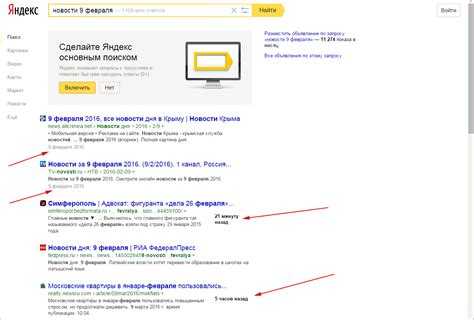
Как узнать, есть ли ваш сайт в индексе Google
Откройте сайт Google и введите в поиск site:ваш_сайт.com
Это число примерно показывает, сколько страниц вашего сайта содержится в индексе Google.
Если вы хотите узнать состояние индексирования конкретного URL-адреса, используйте тот же самый оператор site:ваш_сайт.com/адрес_страницы.
Если результатов не будет, значит, страницы нет в индексе.
Стоит заметить, что если вы пользуетесь Google Search Console, то можете воспользоваться отчетом «Покрытие», чтобы получить более точные сведения о состоянии индексирования вашего сайта. Просто перейдите в раздел:
Google Search Console > Индексирование > Покрытие
Посмотрите на число действительных страниц (с предупреждениями и без).
Если эти числа в сумме отличаются от нуля, значит, по крайней мере часть страниц вашего сайта содержится в индексе Google. Если же оба числа равны нулю, то у вас серьезная проблема, поскольку ни одна страница сайта не проиндексирована.
Примечание.
Вы не пользуетесь Google Search Console? Зарегистрируйтесь. Это бесплатно. Каждый владелец сайта, которого заботит поисковый трафик, должен использовать Google Search Console. Да, настолько это важно.
В Search Console можно также проверить, проиндексирована ли конкретная страница. Для этого вставьте ее URL-адрес в Инструмент проверки URL.
Если страница проиндексирована, то сервис выдаст сообщение «URL есть в индексе Google».
Если нет — то «URL нет в индексе Google».
Как сделать так, чтобы Google индексировал ваш сайт
Обнаружили, что Google не индексирует ваш сайт или страницу? Попробуйте следующее:
- Откройте Google Search Console.
- Перейдите в Инструмент проверки URL.
- Вставьте в строку поиска URL-адрес, который вы хотите видеть в индексе Google.
- Подождите, пока Google проверит адрес.
- Нажмите кнопку «Запросить индексирование».
Это полезно делать, когда вы публикуете новую статью или страницу.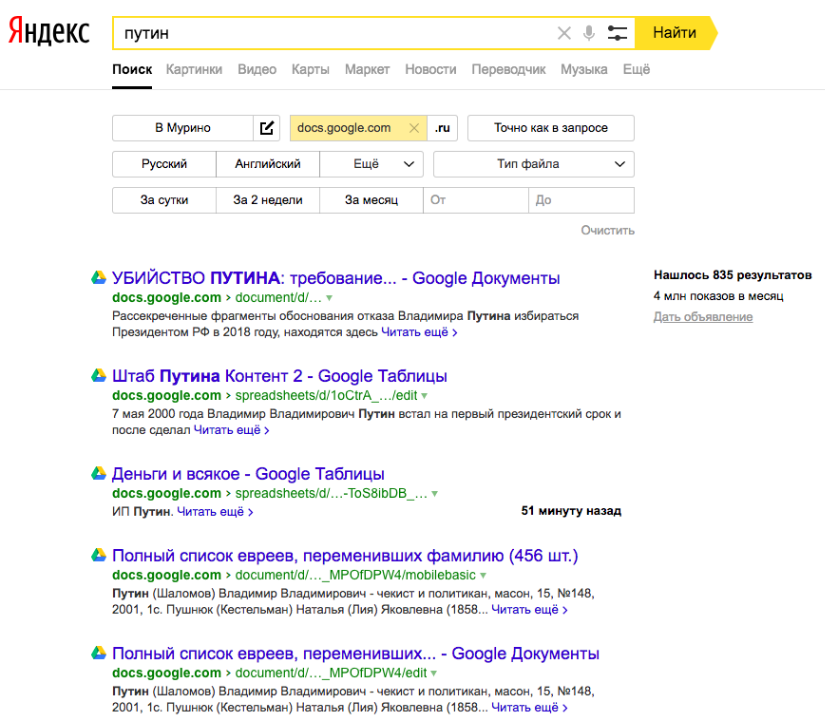 Так вы напрямую сообщаете Google о том, что добавили что-то новое на свой сайт и что поисковику следует взглянуть на это.
Так вы напрямую сообщаете Google о том, что добавили что-то новое на свой сайт и что поисковику следует взглянуть на это.
Однако непосредственный запрос не поможет решить глубинные проблемы, которые препятствуют индексированию старых страниц. Если это ваш случай, то пройдитесь по приведенному ниже списку, чтобы диагностировать и решить проблему.
Вот ссылки на каждую тактику — на случай, если вы пробовали часть из них:
- Удалите блокирующие условия из файла robots.txt
- Удалите шальные теги noindex
- Добавьте адрес страницы в файл sitemap
- Удалите шальные теги canonical
- Проверьте, не является ли страница сиротой
- Почините внутренние nofollow-ссылки
- Добавьте «сильные» внутренние ссылки
- Убедитесь, что страница уникальна и обладает ценностью
- Удалите некачественные страницы (чтобы оптимизировать «краулинговый бюджет»)
- Получите качественные обратные ссылки
1) Удалите блокирующие условия из файла robots.
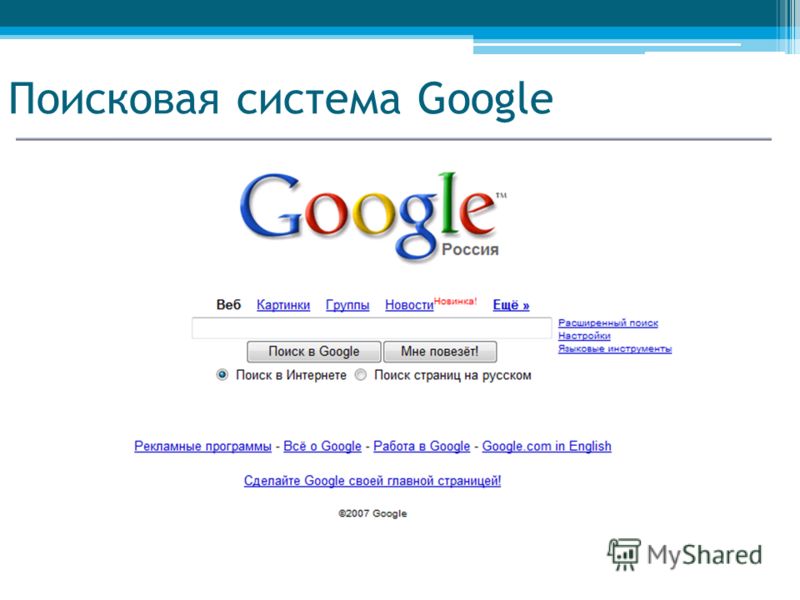 txt
txtGoogle не индексирует весь ваш сайт? Причиной может быть блокирующее условие в файле robots.txt.
Чтобы проверить эту возможность, перейдите по адресу ваш_сайт.com/robots.txt.
Посмотрите, нет ли в тексте одного из этих фрагментов:
User-agent: Googlebot</p> <p>Disallow: /
User-agent: *</p> <p>Disallow: /
Оба этих фрагмента сообщают Гуглботу, что ему нельзя сканировать страницы вашего сайта. Чтобы исправить проблему, просто удалите их. И всё.
Блокирующее условие в файле robots.txt может быть виновным и в том случае, когда Google не индексирует отдельную страницу. Чтобы проверить этот вариант, вставьте адрес страницы в Инструмент проверки URL в Google Search Console. Откройте раздел «Покрытие» и поищите ошибку «Сканирование разрешено? Нет: заблокировано через robots.txt».
Эта ошибка указывает на то, что страница заблокирована в файле robots.txt.
В таком случае поищите в файле robots.
Важная страница заблокирована для индексирования в файле robots.txt.
Если нужно, удалите эти правила.
2) Удалите шальные теги noindex
Google не станет индексировать страницы, если попросить об этом. Так вы можете оградить некоторые страницы от публичного доступа. Есть два способа сделать это:
Способ 1: тег meta
Страницы с одним из этих тегов meta в секции <head> не индексируются Google:
&lt;meta name=“robots” content=“noindex”&gt;
&lt;meta name=“googlebot” content=“noindex”&gt;
Это мета-тег robots, который сообщает поисковым системам, следует ли им индексировать данную страницу.
Примечание.
Главная часть — это значение “noindex”. Если вы видите его, значит, страница помечена как неиндексируемая.
Чтобы найти на своем сайте все страницы с мета-тегом noindex, запустите сканирование в сервисе Site Audit от Ahrefs. Перейдите в отчет Indexability («Индексируемость»). Поищите предупреждения «Noindex page» («Неиндексируемая страница»).
Перейдите в отчет Indexability («Индексируемость»). Поищите предупреждения «Noindex page» («Неиндексируемая страница»).
Нажмите на одно из них, чтобы увидеть все такие страницы. Удалите мета-тег noindex со всех страниц, где он не нужен.
Способ 2: X‑Robots-Tag
Поисковые роботы также учитывают заголовок HTTP-ответа X‑Robots-Tag. Вы можете реализовать его на скриптовом языке для серверной стороны типа PHP, через файл .htaccess file или через изменение конфигурации своего сервера.
Инструмент проверки URL в Search Console позволяет узнать, блокирует ли Google сканирование страницы из-за заголовка. Просто введите свой URL-адрес, а затем поищите ошибку «Индексирование разрешено? Нет: обнаружено значение ‘noindex’ в HTTP-заголовке X‑Robots-Tag».
Если вы хотите исправить эту проблему на своем сайте, запустите сканирование в сервисе Site Audit от Ahrefs, а затем примените фильтр «Robots information in HTTP header» («Информация для роботов в заголовке HTTP») в разделе Page Explorer:
Попросите своего разработчика исключить страницы, которые нужно индексировать, из числа тех, что возвращают такой заголовок
Рекомендуем прочесть: Использование HTTP-заголовка X‑Robots-Tag для поисковой оптимизации: Секреты и хитрости
3) Добавьте адрес страницы в файл sitemap
Файл sitemap сообщает Google, какие страницы вашего сайта важны, а какие нет.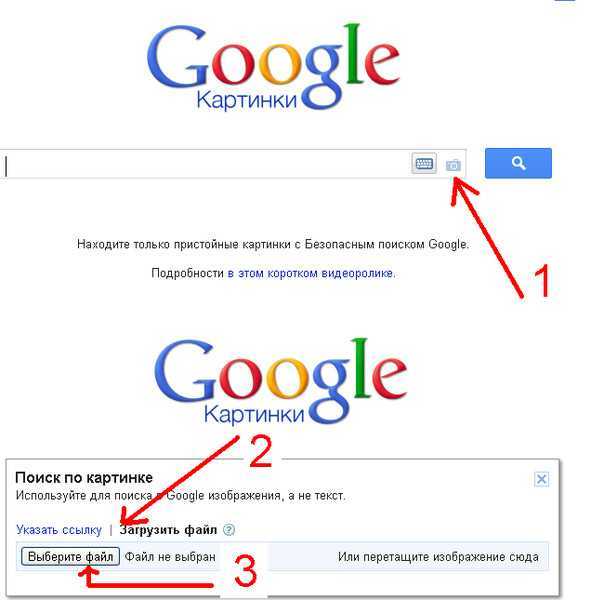 Также он может рекомендовать, как часто следует повторно сканировать определенные страницы.
Также он может рекомендовать, как часто следует повторно сканировать определенные страницы.
Google способен находить страницы на вашем сайте независимо от того, представлены ли они в файле sitemap, но хорошей практикой является указание важных страниц. В конце концов, нет смысла усложнять работу Google.
Чтобы проверить, указана ли страница в файле sitemap, используйте Инструмент проверки URL в Search Console. Если вы увидите ошибку «URL нет в индексе Google» и «Sitemap: н/д», значит, страницы нет в файле sitemap или индексе.
Не пользуетесь Search Console? Перейдите по URL-адресу своего файла sitemap — обычно этоваш_сайт.com/sitemap.xml — и поищите адрес страницы.
Либо, если вы хотите найти все сканируемые и индексируемые страницы, которых нет в файле sitemap, запустите сканирование в сервисе Site Audit от Ahrefs. Перейдите в Page Explorer и примените следующие фильтры:
Вы получите список страниц, которые следует добавить в файл sitemap.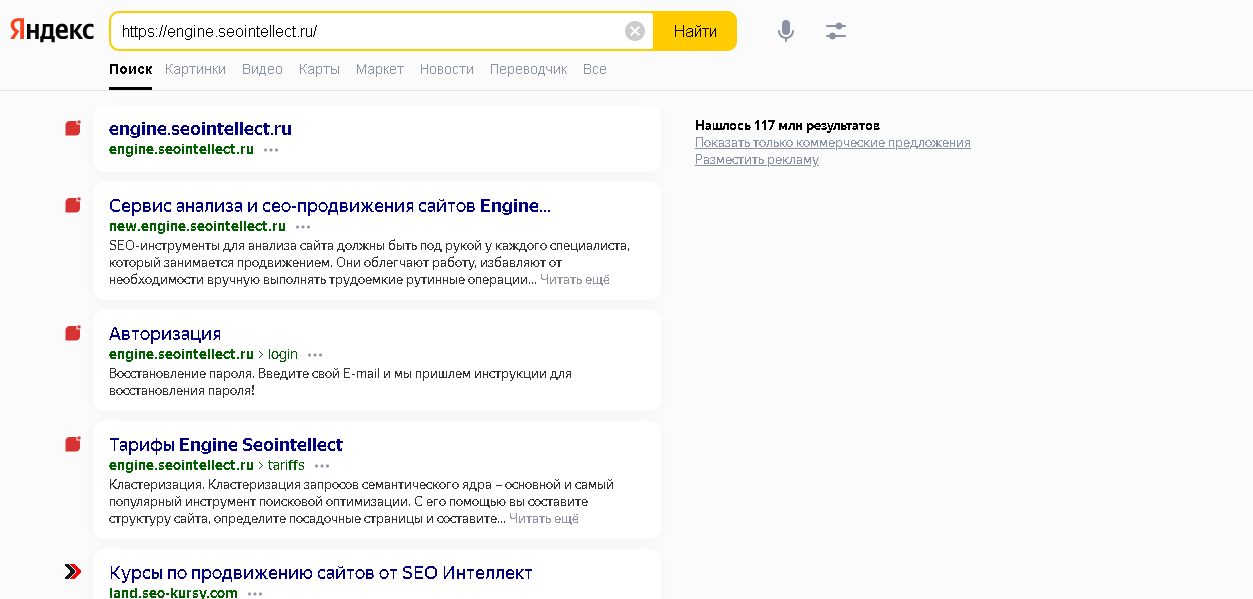 Когда вы это сделаете, сообщите Google о том, что вы обновили свой файл sitemap, перейдя по этому URL:
Когда вы это сделаете, сообщите Google о том, что вы обновили свой файл sitemap, перейдя по этому URL:
http://www.google.com/ping?sitemap=<полный_URL_адрес_файла_sitemap>
Только подставьте туда URL-адрес своего файла sitemap. Вы увидите что-то подобное:
Это должно ускорить индексирование страницы поисковой системой.
4) Удалите шальные теги canonical
Тег каноничности (тег canonical) сообщает Google о канонической версии страницы. Выглядит он так:
<link rel=“canonical” href=“/страница.html”/>
Большая часть страниц либо не имеют тега canonical, либо содержат так называемый автореферентный тег canonical. Он сообщает поисковой системе о том, что страница сама является канонической, а возможно, и единственной версией. Другими словами, вы хотите, чтобы эта страница индексировалась.
Но если на страницу затесался шальной тег canonical, он может направить Google на каноническую версию страницы, которая на самом деле не существует. В таком случае страница не будет проиндексирована.
В таком случае страница не будет проиндексирована.
Чтобы проверить такую возможность, воспользуйтесь Инструментом проверки URL от Google. Если тег каноничности указывает на другую страницу, то вы увидите предупреждение «Альтернативная каноническая страница».
Если такого быть не должно, и вы хотите, чтобы страница индексировалась, удалите тег каноничности.
Если вы хотите быстро найти все шальные теги canonical на своем сайте, запустите сканирование в сервисе Site Audit от Ahrefs. Перейдите в раздел Page Explorer. Используйте такие настройки:
Они запустят поиск страниц в файле sitemap с неавтореферентными тегами каноничности. Если поиск с этим фильтром выдаст какие-либо результаты, вам следует разобраться с ними, поскольку вы наверняка хотели бы, чтобы эти страницы индексировались.
Высока вероятность того, что эти страницы либо содержат ошибочные теги каноничности, либо наоборот — не должны находиться в файле sitemap.
5) Проверьте, не является ли страница сиротой
Страницы-сироты — это такие страницы, на которые не ведет ни одной внутренней ссылки.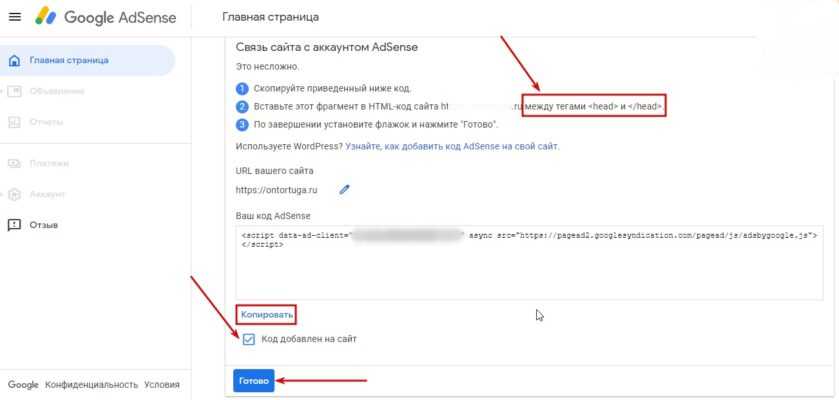
Поскольку Google находит новый контент, перемещаясь по Всемирной паутине от одной страницы к другой, он не может найти таким образом страницы-сироты. Точно так же их не смогут найти посетители сайта.
Чтобы найти страницы-сироты, просканируйте свой сайт при помощи сервиса Site Audit от Ahrefs. Затем откройте отчет Incoming links (Входящие ссылки) для ошибок «Orphan page (has no incoming internal links)» («Страница-сирота (не имеет входящих ссылок)»):
В нем показаны все индексируемые страницы, указанные в файле sitemap, на которые при этом не ведет ни одна внутренняя ссылка.
Вы не уверены, что все страницы, которые вы хотите видеть индексированными, указаны в файле sitemap? Попробуйте следующее:
- Загрузите полный список страниц вашего сайта (через систему CMS).
- Просканируйте сайт (при помощи Site Audit от Ahrefs или подобного сервиса).
- Сравните полученные списки URL-адресов.
Все адреса, не найденные в процессе сканирования, принадлежат страницам-сиротам.
Вы можете решить проблему страниц-сирот двумя способами:
- Если страница не важна, удалите ее и уберите из файла sitemap.
- Если страница важна, добавьте ее в схему внутренних ссылок сайта.
6) Почините внутренние nofollow-ссылки
Nofollow-ссылки — это ссылки с тегом rel=“nofollow”. Они препятствуют передаче показателя PageRank целевому URL-адресу. К тому же, Google не сканирует nofollow-ссылки.
Вот что об этом заявляют в Google:
По сути, использование атрибута nofollow заставляет Google не включать целевые ссылки в общий граф сети. Тем не менее, целевые страницы все равно могут попасть в наш индекс, если на других сайтах встретятся ссылки на них без атрибута nofollow либо если URL-адреса будут указаны в файле Sitemap.
Короче говоря, вам нужно убедиться, что внутренние ссылки на индексируемые страницы не должны иметь атрибута nofollow.
Для этого просканируйте свой сайт при помощи Site Audit от Ahrefs.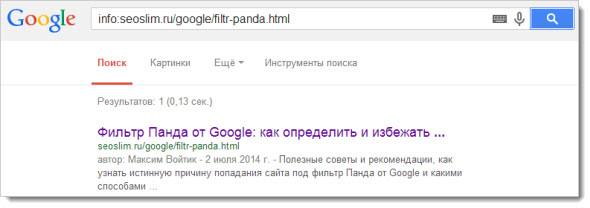 В отчете Incoming links (Входящие ссылки) поищите индексируемые страницы с ошибками «Page has nofollow incoming internal links only» («На страницу ведут только внутренние nofollow-ссылки»):
В отчете Incoming links (Входящие ссылки) поищите индексируемые страницы с ошибками «Page has nofollow incoming internal links only» («На страницу ведут только внутренние nofollow-ссылки»):
Удалите атрибут nofollow из внутренних ссылок, если вы хотите, чтобы Google индексировал страницы, на которые они ведут. Если нет, то удалите страницы либо пометьте их тегом noindex.
Рекомендуем прочесть: Что такое nofollow-ссылки? Все, что вам нужно знать (без жаргона!)
7) Добавьте «сильные» внутренние ссылки
Google находит новый контент, сканируя ваш сайт. Если вы пренебрегаете созданием внутренних ссылок, то поисковик может и не найти некоторые страницы.
Одно из простых решений этой проблемы — добавить несколько внутренних ссылок, ведущих на нужную страницу. Разместить ссылки можно на любых других страницах, которые Google может сканировать и индексировать. Но если вы хотите, чтобы Google проиндексировал целевой контент как можно быстрее, то лучше всего разместить ссылку на одной из самых «сильных» страниц.
Почему? Потому что Google сканирует такие страницы чаще.
Для этого перейдите в Site Explorer от Ahrefs, введите адрес своего сайта, а затем откройте отчет Best by links (Лучшие по ссылкам).
В нем будут перечислены все страницы вашего сайта, отсортированные по показателю URL Rating (UR). Другими словами, он показывает первыми самые авторитетные страницы.
Пролистайте этот список, чтобы найти подходящие страницы, куда можно добавить внутренние ссылки на интересующую страницу.
Например, если мы хотим добавить внутреннюю ссылку на руководство по гостевому постингу, то руководство по линкбилдингу вполне подойдет для этого. Последняя страница очень кстати оказывается 11‑й по авторитетности в нашем блоге:
В следующий раз, когда Google будет сканировать эту страницу, он обнаружит новую ссылку и перейдет по ней.
8) Убедитесь, что страница уникальна и обладает ценностью
Google, как правило, не индексирует некачественные страницы, которые не представляют ценности для пользователей. Вот что Джон Мюллер из Google говорил об индексировании в 2018 году:
Вот что Джон Мюллер из Google говорил об индексировании в 2018 году:
Мы не индексируем все существующие URL-адреса, и это нормально. Сосредоточьтесь на том, чтобы делать сайт замечательным и вдохновляющим, и тогда у вас не будет проблем с индексированием.
— John (@JohnMu) January 3, 2018
То есть, если вы хотите, чтобы Google проиндексировал ваш сайт или страницу, их содержание должно быть «замечательным и вдохновляющим».
Если вы не находите технических причин отсутствия индексирования, возможно, виновником является отсутствие ценности. Поэтому нелишне будет взглянуть на страницу свежим взглядом и спросить себя, действительно ли эта страница имеет ценность и принесет ли она пользу тому, кто перейдет на нее из результатов поиска.
Если ответом будет «нет», значит, вам следует улучшить свой контент.
Вы можете использовать Site Audit от Ahrefs и URL Profiler, чтобы найти другие потенциально некачественные страницы, которые не индексируются.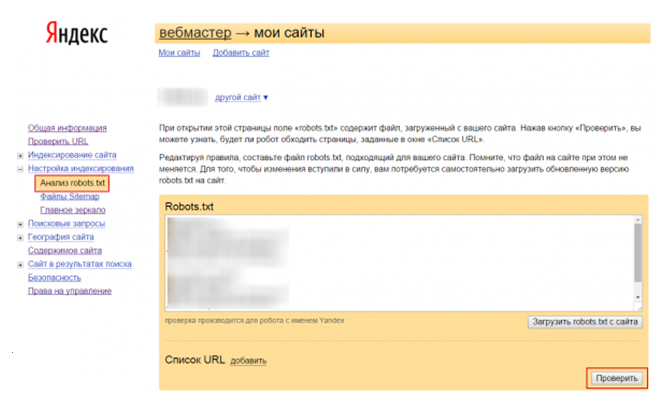 Для этого перейдите в раздел Page Explorer в Site Audit и установите такие настройки:
Для этого перейдите в раздел Page Explorer в Site Audit и установите такие настройки:
Так вы получите «слабые» страницы — индексируемые, но не приносящие в данный момент естественного трафика. Высока вероятность того, что они не проиндексированы.
Экспортируйте отчет, а затем вставьте все URL-адреса в URL Profiler и запустите проверку Google Indexation (Индексирование в Google).
Источник: https://urlprofiler.com/blog/google-indexation-checker-tutorial/
Проверьте качество страниц, которые не индексируются. Улучшите качество, где это необходимо, и запросите индексирование в Google Search Console.
Также следует проверить возможность дублирования контента. Google старается не индексировать страницы-копии и очень похожие страницы. Загляните в отчет Content quality (Качество контента) в сервисе Site Audit, чтобы проверить этот вариант.
9) Удалите некачественные страницы (чтобы оптимизировать «краулинговый бюджет»)
Слишком большое число некачественных страниц на сайте приводит к пустой трате краулингового бюджета.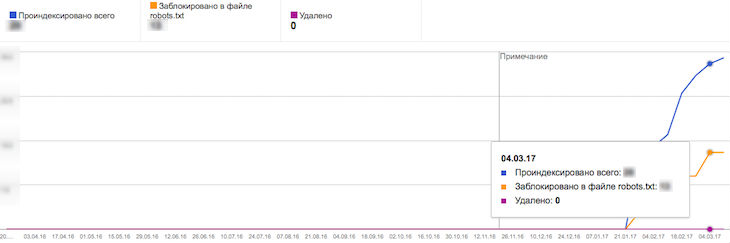
Вот что об этом говорят в Google:
[Страницы-с-низкой-ценностью] отвлекают на себя активность сканирования от страниц, которую действительно имеют ценность, что способно приводить к значительным задержкам в обнаружении хорошего контента на сайте.
Представьте, что учитель проверяет сочинения, одно из которых — ваше. Если ему нужно оценить десять сочинений, то он довольно быстро доберется до вашего. Если сочинений будет сто, то ему потребуется гораздо больше времени. Если их будут тысячи, то нагрузка будет слишком высокой, и учитель может вообще никогда не добраться до оценки вашего сочинения.
В Google заявляют, что «краулинговый бюджет […] — это не то, о чем большинству стоит беспокоиться», и что «если на сайте меньше нескольких тысяч адресов, то большую часть времени он будет сканироваться эффективно».
Тем не менее, удаление некачественных страниц с вашего сайта никогда не повредит. Это только пойдет на пользу краулинговому бюджету.
Вы можете использовать наш шаблон аудита контента, чтобы найти потенциально некачественные и нерелевантные страницы, которые можно удалить.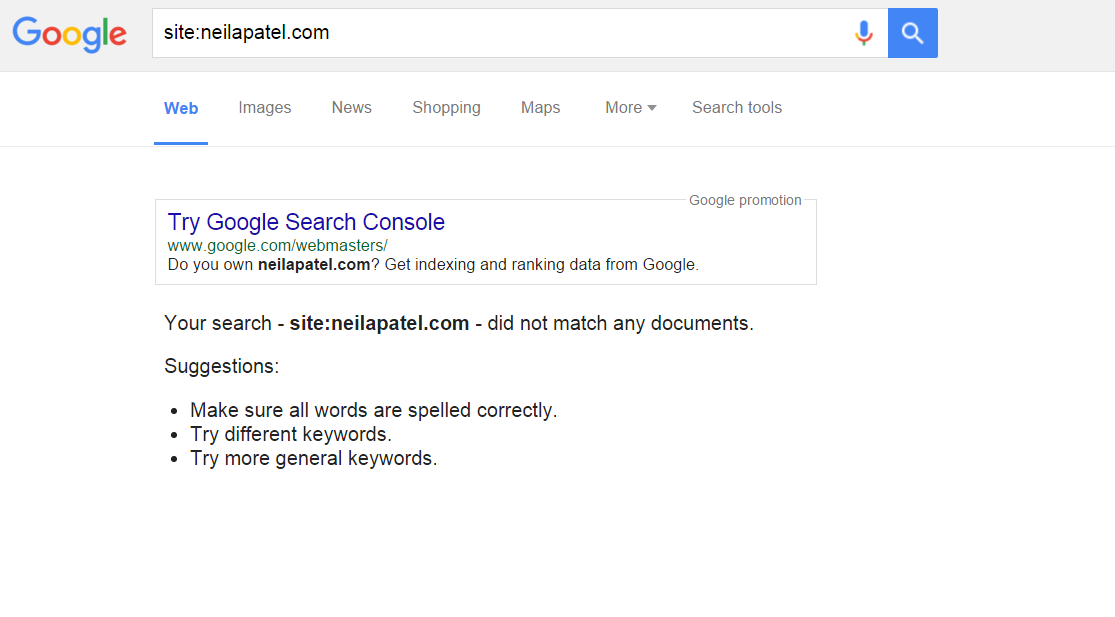
10) Получите качественные обратные ссылки
Обратные ссылки сообщают Google о том, что страница, на которую они ведут, важна. Раз кто-то дает на нее ссылку, значит, у нее должна быть некая ценность, верно? Поэтому Google индексирует страницы с обратными ссылками.
Для полной прозрачности Google индексирует не только страницы, имеющие обратные ссылки. Есть множество (миллиарды) проиндексированных страниц без обратных ссылок. Но поскольку Google считает страницы с качественными ссылками более важными, поисковик будет быстрее и чаще сканировать такие страницы, чем те, у которых нет обратных ссылок. То есть, индексирование страниц с качественными обратными ссылками происходит быстрее.
В нашем блоге есть много материалов по созданию качественных обратных ссылок.
Ниже приведены ссылки на некоторые из них.
Связанные статьи
Индексирование и ранжирование — это разные вещи
Наличие вашего сайта в индексе Google не означает, что он будет попадать в выдачу и приносить трафик.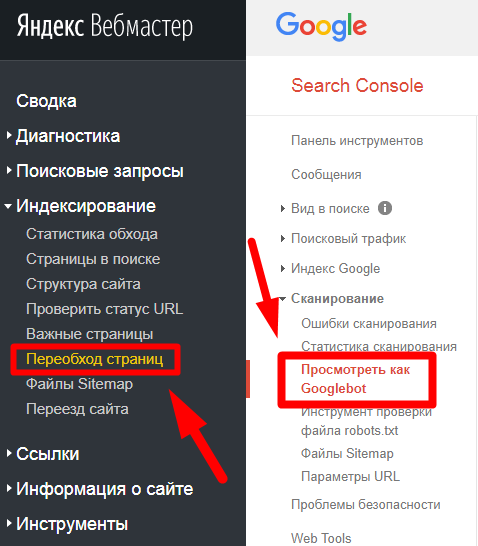
Это разные вещи.
Индексирование означает только то, что Google известно о существовании вашего сайта. Это не означает, что ваш сайт будет показан в топе выдачи по подходящим запросам.
Тут-то и вступает в дело SEO — искусство оптимизации веб-страниц для попадания в топ выдачи по определенным запросам.
В общих чертах поисковая оптимизация (SEO) включает в себя:
- Определение тем, которые ищут ваши клиенты.
- Создание контента на эти темы.
- Оптимизацию созданных страниц под целевые ключевые фразы.
- Наращивание обратных ссылок.
- Постоянное поддержание контента в актуальном состоянии.
Вот видео, которое поможет разобраться в основах SEO:
…И несколько статей:
Связанные статьи
Напоследок
Есть только две возможные причины, почему Google не индексирует ваш сайт или веб-страницу:
- Технические проблемы, которые не дают поисковому роботу сделать это.

- Качество контента — Google считает ваш сайт или страницу некачественными и бесполезными для своих пользователей.
Вполне возможно, что имеют место обе эти проблемы. Но, по моему опыту, технические проблемы встречаются гораздо чаще. Технические проблемы также могут стать причиной автоматического создания индексируемого некачественного контента (например, проблемы с фасетной навигацией). Это нехорошо.
Но проход по приведенному выше списку в девяти случаях из десяти должен решить проблемы индексирования.
Только не забывайте, что индексирование и ранжирование — это разные вещи. Выполнение поисковой оптимизации по-прежнему жизненно необходимо, если вы хотите вывести свои страницы в топ выдачи по подходящим поисковым запросам и привлечь стабильный поток естественного трафика.
Перевела Кирик Наталья, владелец студии по написанию текстов для сайтов WordFactory.ua
10 способов заставить Google индексировать сайт
Содержание
- org/ListItem»>
Что такое индексирование сайта
- Способы, как ускорить индексацию сайта в Google
- Отправьте сайт на проверку вручную
- Проверьте правила в robots.txt
- Сделайте грамотную внутреннюю перелинковку сайта
- Проработайте nofollow-ссылки
- Проверьте дубли и корректность использования атрибута rel=«canonical»
- Пишите качественный и уникальный контент
Базовый этап работы по SEO — это настройка индексации сайта, ведь без индексации ресурс не смогут увидеть пользователи. Грамотная индексация в дальнейшем позволит избежать проблемы с продвижением.
Что такое индексирование сайта
Индексация сайта в Google — сбор и внесение информации о контенте ресурса в базу поисковой системы. Ранее Google сначала проверял десктопную версию сайта, но с 2019 года индексация сайта в Гугл начинается с проверки мобильной версии.
к содержанию ↑
Как проверить, есть ли сайт в индексе Google
Если вам надо знать, как проверить индексацию страницы в Google, обратитесь к одному из этих способов:
1. Используйте операторы поиска Google.
2. Откройте инструмент проверки URL-адресов в Google Search Console.
к содержанию ↑
Способы, как ускорить индексацию сайта в Google
Сложно сказать, как долго Гугл индексирует новый сайт. Это зависит от скорости загрузки, количества страниц и краулингового бюджета. Но все же существует ряд способов, которые могут ускорить индексацию сайта в Google.
Это зависит от скорости загрузки, количества страниц и краулингового бюджета. Но все же существует ряд способов, которые могут ускорить индексацию сайта в Google.
Отправьте сайт на проверку вручную
Чтобы отправить сайт на индексацию в Гугл, необходимо:
- зайти в Google Search Console и найти инструмент проверки URL;
- ввести URL-адрес и подождать, пока Google его проверит;
- нажать на «Запросить индексирование».
Подобный способ больше подходит для новых страниц. Если вам необходимо понять, почему Google не индексирует сайт, либо вас интересует, как индексировать сайт в Гугл, когда ему уже несколько лет, присмотритесь к следующим способам.
к содержанию ↑
Проверьте правила в robots.txt
Просканируйте файл robots.txt на наличие блоков и запретов. Проблема может возникнуть из-за наличия правила «disallow». Если найдете подобные правила, значит Googlebot не сканирует и, соответственно, не индексирует страницу.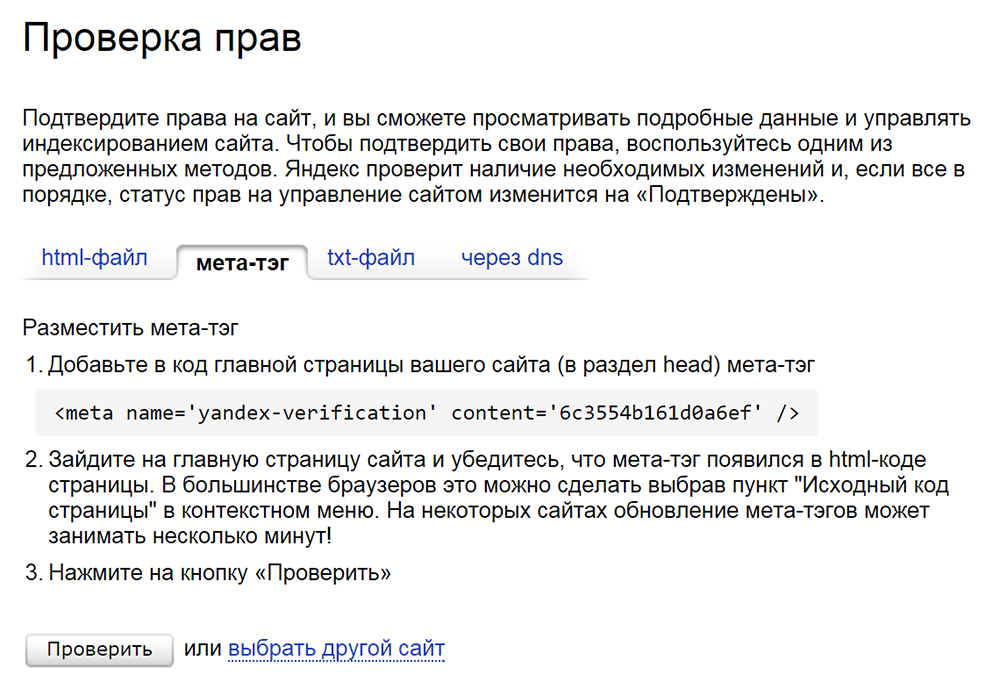
Для проверки откройте Google Search Console, найдите вкладку «Покрытие» и просканируйте robots.txt. Чтобы исправить ситуацию, достаточно удалить правило Disallow: / и снова отправить страницу на индексацию в Гугл.
к содержанию ↑
Проверьте карту сайта sitemap.xml
Sitemap распределяет и отображает важность страниц сайта. Быстро проверить наличие страниц в Sitemap вам поможет инструмент проверки URL в Search Console. Когда на экране появятся такие ошибки, вероятно страницы в карте сайта нет.
После того, как вы добавите необходимые страницы в файл sitemap.xml, не забудьте сообщить Google об обновлении.
к содержанию ↑
Проверьте использование тега noindex
Наличие тега в описании страницы не разрешает Googlebot индексировать ее. Чтобы проверить, если он на сайте, перейдите в контейнер <head>. Если там тег noindex присутствует рядом с тегом googlebot, тогда страница не индексируется в данной поисковой системе. Удалите теги, и страница снова будет доступна для индексации.
Удалите теги, и страница снова будет доступна для индексации.
к содержанию ↑
Сделайте грамотную внутреннюю перелинковку сайта
Она предусматривает проставление ссылок с одной страницы ресурса на другую. Внутренняя структура повышает юзабилити, помогает пользователю быстро ориентироваться. Грамотная внутренняя перелинковка обеспечит значительное увеличение скорости индексации новых материалов и их появление в списке поисковых систем.
к содержанию ↑
Получите качественные обратные ссылки
Наличие этих ссылок показывает Google, что страница, на которую они указывают, имеет вес. Такие ресурсы Google считает более важными, поэтому чаще их сканирует. Но в погоне за обратными ссылками важно размещаться только на качественных и авторитетных ресурсах.
Проработайте nofollow-ссылки
Иногда индексация сайтов в Google невозможна из-за тега rel=«nofollow». Для исправления просканируйте внутренние ссылки и удалите его в случае обнаружения.
к содержанию ↑
Проверьте дубли и корректность использования атрибута rel=«canonical»
Наличие дублированного контента может быть еще одной причиной медленной или нулевой индексации Google. Если страница дублируется или имеет содержание на 99% похожее на другую страницу, Google вряд ли проиндексирует ее.
Итак, убедитесь, что на сайте нет повторяющихся страниц. Если есть, то рекомендуется указать каноническую версию ресурса с помощью тега rel=«canonical» или же удалить такие страницы, поскольку Google будет считать их содержание неуникальным.
к содержанию ↑
Пишите качественный и уникальный контент
Google не обращает внимание на страницы с неуникальным контентом. Поэтому если нет технических проблем, проблема может быть в содержании. Попробуйте взглянуть на контент глазами обычного человека, сделать его более интересным и полезным.
Проверьте наличие страниц-сирот
Страницы-сироты — это страницы, не связанные ни с одной другой страницей ресурса. Если SEO-аудит сайта выявил страницы-сироты, либо полностью уберите их из sitemap, либо добавьте, чтобы Google смог их индексировать.
Если SEO-аудит сайта выявил страницы-сироты, либо полностью уберите их из sitemap, либо добавьте, чтобы Google смог их индексировать.
Индексирование сайта значит, что поисковая система знает о ресурсе, но не факт, что он попадет в ТОП поисковой выдачи. Чтобы сайт получил ключевое место в выдаче, вам нужна SEO-оптимизация.
Специалисты digital-агентства Ланет CLICK осуществят проверку индексации сайта в Гугл, займутся SEO-продвижением, обеспечат грамотный линкбилдинг и качественный копирайтинг. С Ланет CLICK сайт не только будет индексироваться, но и попадет в ТОП поисковой выдачи.
Индексация сайта в Google — как Гугл индексирует сайты
Последнее обновление: 02 декабря 2020 года
3812
О чем статья:
-
Зачем поисковики индексируют сайты;
-
Почему это важно пользователям и компаниям;
-
Что влияет на индексацию;
Как проиндексировать сайт в Google;
-
Как проверить результат и избежать ошибок.

Индексация сайта: зачем она нужна и как выполняется
На конец 2020 года в интернете насчитывается около 2 миллиардов веб-сайтов. Из них активны примерно 400 миллионов. И каждый день создаются тысячи новых страниц. Чтобы пользователи могли легко и быстро находить в таком объеме данных именно то, что их интересует, поисковые системы четко структурируют информацию и размещают её в своих каталогах — в них хранятся сведения обо всех страницах всех сайтов в интернете.
Индексация сайтов – это, по сути, внесение всей имеющейся на страницах информации, включая изображения, тексты, ключевые фразы, ссылки, и видео, в каталог поисковика. Только после этого сайты могут попасть в поисковую выдачу.
Алгоритмы индексации
Индексацию выполняют поисковые роботы. Они в автоматизированном режиме проверяют обновление контента на сайте.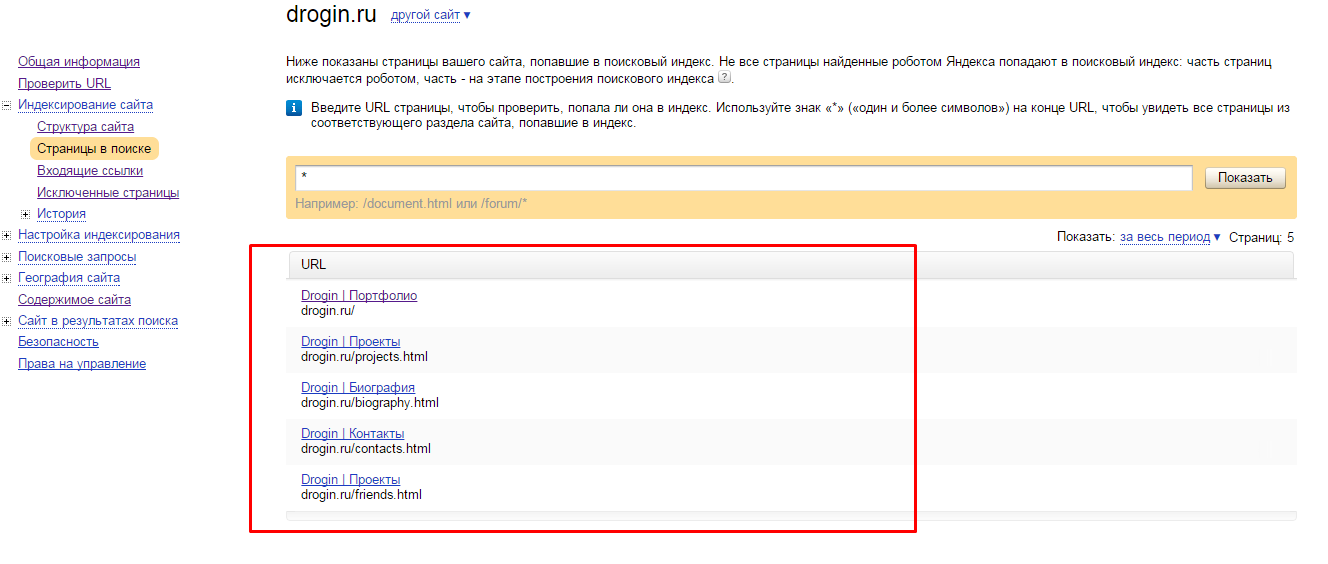 Считается, что среди всех поисковых систем именно Google выполняет проверку новых ресурсов быстрее всего. Тем не менее, на скорость работы роботов также влияет посещаемость сайта и частота обновления информации. Например, на новостные порталы, где контент обновляется постоянно и через короткие промежутки времени, роботы заходят до нескольких раз в день. Если информация обновляется реже, то индексация может проводиться 1-2 раза в неделю. Если содержание страницы не обновлялось давно, робот будет заходить на нее, но не чаще раза в неделю.
Считается, что среди всех поисковых систем именно Google выполняет проверку новых ресурсов быстрее всего. Тем не менее, на скорость работы роботов также влияет посещаемость сайта и частота обновления информации. Например, на новостные порталы, где контент обновляется постоянно и через короткие промежутки времени, роботы заходят до нескольких раз в день. Если информация обновляется реже, то индексация может проводиться 1-2 раза в неделю. Если содержание страницы не обновлялось давно, робот будет заходить на нее, но не чаще раза в неделю.
За одно посещение робот индексирует 20-30 страниц, чтобы не перегружать сервер. Если на сайте больше страниц, робот зайдет на него несколько раз.
Каждый поисковик устанавливает глубину индексации – то есть, на сколько уровней робот может опуститься, переходя по ссылкам одного ресурса. Как правило, он изучает верхние уровни и при достижении определенной метки покидает сайт. Это означает, что при разветвленной структуре некоторые вложенные страницы могут остаться непроиндексированными.
Ранжирование сайта после индексации
После того, как роботы закончат анализ страницы, они вносят всю информацию в базу данных каталога, ранжируют сайт и определяют его авторитетность. Показатели PageRank зависят от количества и качества ссылок, которые ведут на ресурс – чем больше ссылочная масса, тем выше рейтинг. Авторитетность страниц определяется по 10-балльной шкале. Если сайт набрал 4-5 баллов, то это хороший показатель.
Требования к сайту для индексации
Есть три основных фактора, которые влияют на индексацию.
-
Посещаемость ресурса. Содержание страниц должно соответствовать запросам пользователей в поисковике. Для этого в текстах и метатегах необходимо размесить ключевые слова.
-
Качество контента. Контент должен быть уникальным и полезным, а тексты написаны без грамматических ошибок.

-
Внутренняя оптимизация. Сайт должен иметь понятную и удобную для пользователей структуру. Необходимо, чтобы раздел контактов и обратной связи содержал релевантную информацию. Желательно размещать портфолио и отзывы. Все исходящие ссылки должны быть работающими.
Как добавить сайт на индексацию в Google?
Для того чтобы сайт появился в результатах поиска Google, не обязательно предпринимать какие-либо действия. Рано или поздно поисковые роботы найдут его и проиндексируют. Но, как мы говорили выше, боты перемещаются по сайту, переходя по ссылкам, и если ссылочной массы, ведущей на страницу, недостаточно, то пройдет довольно много времени, прежде чем роботы попадут на неё.
Чтобы помочь поисковым алгоритмам быстрее понять, как организован контент на вашем сайте, и точнее проиндексировать его, Google предлагает бесплатный инструмент Search Console. С его помощью можно подавать запросы на индексирование, узнать, как роботы видят сайт, выявить и устранить проблемы. В Google Search Console можно получить информацию, которая поможет улучшить взаимодействие ресурса с системами и пользователями.
С его помощью можно подавать запросы на индексирование, узнать, как роботы видят сайт, выявить и устранить проблемы. В Google Search Console можно получить информацию, которая поможет улучшить взаимодействие ресурса с системами и пользователями.
Индексация сайта с помощью Search Console
Для индексации в Google, выполните следующие шаги:
-
Создайте Google-аккаунт, если у вас его еще нет, или авторизуйтесь в существующем.
-
Перейдите в раздел Инструменты веб-мастера по ссылке https://www.google.com/webmasters/tools/submit-url.
-
Введите адрес главной страницы сайта и пройдите проверку, что вы не робот.
-
Подтвердите свои права на сайт. В инструкции Google предлагает 8 вариантов подтверждения и напоминает, что лучше иметь несколько запасных на случай, если основной перестанет работать.

-
Создайте файл Sitemap.xml. Это карта сайта, в которой содержится информация о структуре и контенте ресурса – страницах, изображениях, видео и пр. В файле можно указать все дополнительные сведения: какие разделы важны, когда страница обновлялась последний раз, есть ли версии на других языках и другие. Также можно добавить специфические данные о видео и изображениях: продолжительность записи, возрастные ограничения, тип файла, условия лицензирования и т.д.
-
Проверьте, что в файле Sitemap.xml нет ошибок. В разделе Инструменты веб-мастера зайдите в панель управления сайтом. Нажмите кнопку «Сканирование» и выберите пункт «Файлы Sitemap». Перейдите в раздел «Добавление/проверка файла Sitemap» и укажите адрес файла. Выберите «Проверить Sitemap».
-
После проверки в этом же разделе нажмите на кнопку «Отправить файл Sitemap».
Теперь сайт индексируется в Google. Помните, что индексация материалов сайтов поисковиком не означает продвижение. Для того чтобы попасть в топ выдачи придется приложить гораздо больше усилий. Об эффективной поисковой оптимизации читайте в наших статьях с хештегом SEO.
Помните, что индексация материалов сайтов поисковиком не означает продвижение. Для того чтобы попасть в топ выдачи придется приложить гораздо больше усилий. Об эффективной поисковой оптимизации читайте в наших статьях с хештегом SEO.
Как проверить, что сайт проиндексирован
Базовый способ – посмотреть данные на обзорной странице Search Console. Там будут представлены все сводные данные на основе ключевых показателей, в том числе – статус индексирования. В Search Console также доступен Отчет об индексировании и Отчет о файлах Sitemap. Если вы видите рост количества ошибок, связанных с индексированием, своевременно исправляйте их, так как ошибки влияют на результаты поисковой оптимизации.
Второй вариант проверки – вручную с помощью поискового оператора «site:». Введите в поисковую строку команду: site:[url_сайта], чтобы получить данные о количестве проиндексированных страниц.
В автоматическом режиме можно выполнить проверку с помощь плагинов и букмарклетов – закладок браузера.
Также можно установить специальные сервисы для проверки индексации сайта.
Возможные проблемы при индексации
Возможны две ситуации, при которых Google не проиндексирует ваш сайт:
-
В случае проблем с сервером. Вы увидите сообщение о том, что хостинг не отвечает на запросы системы, и не сможете выполнить процедуру. В этом случае повторите попытку позже, когда сайт снова заработает. Если проблемы с хостингом возникают систематически, подумайте о смене провайдера. Отсутствие ошибок на сайтах и стабильная их работа учитывается алгоритмами поисковых систем при ранжировании в выдаче. Кроме того, вряд ли вы захотите потерять клиентов из-за неработающего сайта.
- При попадании под санкции Google. В этой ситуации появится сообщение о том, что адрес сайта запрещен к добавлению на индексацию. Санкции могут быть разными, и выданы по разным причинам.
 Если вы уверены, что не сделали ничего плохого за время владения сайтом, возможно, санкции были наложены в тот период, когда им управлял предыдущий собственник. Поэтому очень важно проверять сайты на бан поисковиков перед тем, как покупать их. Если вы узнали о санкциях по факту, можно попробовать узнать причину на форуме Google. Но для того, чтобы быстро пройти индексацию сайта, проще развивать проект на другом домене.
Если вы уверены, что не сделали ничего плохого за время владения сайтом, возможно, санкции были наложены в тот период, когда им управлял предыдущий собственник. Поэтому очень важно проверять сайты на бан поисковиков перед тем, как покупать их. Если вы узнали о санкциях по факту, можно попробовать узнать причину на форуме Google. Но для того, чтобы быстро пройти индексацию сайта, проще развивать проект на другом домене.
Быстрая индексация в Google
Чтобы не ждать, пока робот поисковой системы зайдет на сайт и проиндексирует новые страницы, можно ускорить процесс и прибегнуть к нескольким эффективным способам:
-
Через панель веб-мастера Google. В разделе «Сканировать» выберите пункт «Посмотреть как Googlebot». Вставьте адрес новой страницы в соответствующее поле без адреса самого сайта — то есть удалить из URL эту часть. Нажмите кнопку «Сканировать», а по завершении процесса – кнопку «Добавить в индекс».
 Появление сканированной страницы в индексе займет от нескольких минут до получаса. Единственный недостаток такого способа заключается в том, что его необходимо выполнять вручную. Если вам нужно проиндексировать в Google сразу несколько страниц, это потребует времени.
Появление сканированной страницы в индексе займет от нескольких минут до получаса. Единственный недостаток такого способа заключается в том, что его необходимо выполнять вручную. Если вам нужно проиндексировать в Google сразу несколько страниц, это потребует времени.
-
С использованием файла Sitemap.xml. Он определяет скорость индексации новых страниц, поэтому ссылки на них нужно добавлять сразу же. Так роботы будут находить их быстрее. Рекомендуем использовать динамический Sitemap.XML, а не обновлять его вручную после каждой корректировки сайта.
-
С помощью оптимизации файла robots.txt. Этот файл позволяет задать поисковым роботам Google директивы, в соответствии с которыми они могут проиндексировать содержимое сайта. На скорость процесса особенно влияет директива Disallow. Она определяет, какие файлы, веб-страницы и разделы не нужно индексировать и благодаря этому роботы быстрее доходят до новых страниц.

-
С помощью социальных сетей и RSS-канала. Можно ускорить индексацию сайта или нового контента, если опубликовать ссылки на него в социальных сетях. Добавьте на страницы кнопки соцсетей, чтобы посетители могли делиться вашими материалами в своих профилях и наращивать ссылочную массу. Создайте RSS-канал и добавляйте в него ссылки на новые страницы. С точки зрения пользователей, этот формат распространения информации устаревает, однако для поисковых систем он все еще является хорошим источником сведений о появлении нового материала на сайте.
Индексация сайта в Google – не самая сложная задача. Однако после индексации стоит заняться продвижением, а это уже требует комплексной и продолжительной работы.
Материал подготовила Светлана Сирвида-Льорентэ.
Что такое индексация сайта в Google? — SEO
Категории
Olga Borzenko
14 сентября | 2021
Olga Borzenko
14 сентября | 2021
Вы задумывались, как быстро появляются результаты в Google после ввода поискового запроса? Сколько времени уходит у поисковика на отображение списка ссылок? Стоит только нажать Enter и моментально собираются миллионы релевантных результатов.
На самом деле, Google не ищет результаты по всем сайтам в Интернете. Он ищет их в своем индексе. Если владелец сайта не добавил страницы в индекс поисковой системы, пользователи не смогут их найти.
Индекс Google. Что это?
Индекс проще сравнить с огромной библиотекой. В ее каталоге содержатся миллиарды страниц. Когда пользователи хотят что-то найти, Google из своей библиотеки выбирает наиболее подходящие ссылки и формирует из них выдачу.
«Проиндексированная» веб-страница потенциально может появиться в результатах поиска. Без индексации в Google никто не сможет найти страницу, даже если она на 100% подходит под запрос пользователя.
Как Google индексирует страницы?
Процесс индексирования Google сложен. В нем много влияющих друг на друга этапов, но можно выделить три основных:
- Обнаружение — владелец сайта отправляет поисковому роботу файл XML sitemaps. В нем записаны все адреса страниц, размещенных на вашем сайте. Если Google видит новые адреса, он ставит их в очередь на сканирование.

- Сканирование — поисковик просматривает каждую обнаруженную страницу. Проводится сканирование контента для определения, на какие релевантные запросы он отвечает. Найденная информация передается в каталог индексации.
- Индексация — выполняется анализ содержимого и визуализация страницы. Google определяет, на какую позицию в рейтинге поместить вас. Далее страница отправляется в соответствующий каталог или индекс.
Цель поисковой системы Google — найти наилучшие ответы на запросы пользователей.
Как проверить, проиндексирована ли страница в Google?
Самый простой способ — ввести в поисковую строку Google URL-адрес страницы, которую нужно проверить. Если страница проиндексирована, она появится на первой позиции. Второй способ — использовать команду «site:» перед ссылкой (это узкий поиск только по вашему сайту).
Если страница не появилась, значит еще находится в «очереди на сканирование».
Полный список непроиндексированных страниц можно найти в Google Search Console.
Как ускорить индексацию?
Если на сайте часто публикуется контент, поисковик сам периодически сканирует его страницы. Это хорошо видно по новостным ресурсам. Изменения в поисковой выдаче появляются в первые несколько часов после публикации.
Скорее всего, на вашем сайте нет такого объема контента. Поэтому Google уделяет сайту меньше внимания, а автоматическая индексация занимает 1-2 недели. Хотите быстрее? Есть несколько способов.
Google Search Console
Если нужно проиндексировать одну страницу, введите ее URL в верхней строке Search Console. Система выполнит поиск адреса в своей базе. Если он новый, вы увидите сообщение «URL нет в Google».
Нажмите кнопку «Запросить индексирование» и если робот не найдет ошибок, запустится процесс индексации. Это займет от суток до нескольких недель. Конкретнее сказать сложно. Зависит от репутации сайта и плановой работы, которую предстоит выполнить Google.
Если обнаружится, что URL является неиндексируемым, запросить индексирование будет невозможно. В таком случае используйте файл Sitemap.xml.
В таком случае используйте файл Sitemap.xml.
Файл Sitemap.xml
Чтобы ускорить индексацию большого количества нового контента или новых страниц сайта, добавьте их в файл Sitemap.xml. Готовый файл также нужно отправить в Google из Search Console на индексацию.
Для этого необходимо набрать в браузере:
https://www.google.com/ping? sitemap = https://www.ваш сайт.xxx/sitemap_index.xml
(Вместо sitemap_index.xml может быть sitemap.xml. Это зависит от вашего SEO-специалиста или веб-мастера. Просто нужен путь к вашему файлу Sitemap)
Search Console показывает общее количество URL-адресов, включенных в Sitemap, и дату их последнего сканирования.
Перелинковка (внутренние ссылки)
Индексация контента пройдет быстрее, если создать на него ссылки с других страниц. Важно! Они должны быть уже проиндексированными и регулярно приводить органический трафик.
Как это правильно сделать? Найдите в Google Analytics страницы с регулярным органическим трафиком. Откройте нужную в админке и добавьте в текст ссылку на новую страницу.
Откройте нужную в админке и добавьте в текст ссылку на новую страницу.
Google Adwords
Еще один вариант, с помощью которого вы можете попытаться «обнаружить» URL-адрес в Google, это использовать инструмент Google Adwords.
В планировщике ключевых слов сделайте подборку ключей через вкладку «Указать сайт». Рекламный кабинет тесно связан с поисковым роботом, поэтому добавление в него новой ссылки поможет обратить на себя внимание Google.
Сайты статистики и пинга
В Интернете существует множество статистических служб. Они занимаются сканированием сайтов, чтобы собирать данные типа регистратора домена, хостинг и т.д. Эти службы можно использовать, чтобы распространять ваш URL-адрес и получать временные бэклинки:
- Indexkings.com.
- Linkcentaur.com (нужно создать учетную запись).
- Pingfarm.com.
- Bulklink.org.
Еще попробуйте расширение для браузера Chrome: Mass Fast Pinger.
Социальные сети
Переходы пользователей по новой ссылке помогут обратить внимание поискового робота. Для этого отлично подойдут социальные сети с платным и бесплатным трафиком. Можно размещать URL в собственных аккаунтах и в чужих блогах, но тут стоит осторожничать. Можно попасть под бан модераторов.
Для корпоративных сайтов хорошо подойдут:
- Facebook.
- Linkedin.
- Twitter.
Для творчества и увлечений:
- Pinterest.
- Instagram (ссылка в шапке профиля).
- Behance.
Если есть собственный SMM-щик, а контент гибкий, никто не мешает комбинировать оба списка. Главное — живые переходы.
YouTube
Опубликуйте видео на YouTube со ссылкой на страницу, которую Google нужно проиндексировать. Лучше всего это работает в популярных каналах с регулярной публикацией новых роликов.
Если ваш аккаунт не популярен, можно пойти через сторонние каналы. Есть друзья-блогеры? Отлично, возможно они бесплатно добавят ссылку. Нет друзей-блогеров? Можно поискать тематические каналы договориться о платном размещении. Правда это уже из области рекламы 😉
Есть друзья-блогеры? Отлично, возможно они бесплатно добавят ссылку. Нет друзей-блогеров? Можно поискать тематические каналы договориться о платном размещении. Правда это уже из области рекламы 😉
5 ошибок, которые мешают индексации страниц
Google открыто говорит — даже если поисковая система найдет и полностью просканирует URL-адрес, это не гарантия включения страницы в «каталог». Вот несколько причин, почему страницы не попадают в индекс:
- Качество — отсутствие уникального, ценного контента, который Google хочет показать пользователям.
- Дублированные страницы — если на сайте есть дубли, используйте атрибут canonical или 301 редирект. Атрибут canonical указывает, какие страницы являются основными, каноничными. Он сделает так, что поисковик не будет ругаться на повторы и выдаст пользователю страницу только с каноничным тегом.
- Краулинговый бюджет (Crawl Budget) — Googlebot, сканирует только определенное (неизвестное) количество URL-адресов на каждом сайте.
 Потратив «бюджет» на ненужные страницы, бот может уйти, так и не посетив страницы с важным контентом. Этот параметр стоит учитывать, если нужно проиндексировать сразу много страниц.
Потратив «бюджет» на ненужные страницы, бот может уйти, так и не посетив страницы с важным контентом. Этот параметр стоит учитывать, если нужно проиндексировать сразу много страниц. - Страницы с ответом сервера 404 — ошибка 404 означает, что на индексацию отправлена удаленная или несуществующая страница.
- Проблемы индексации — часто с самим сайтом есть технические проблемы, которые не позволяют провести сканирование. Одной из важных является проблема с robots.txt. Если Googlebot находит robots.txt, но не может получить к нему доступ, он игнорирует сайт вообще.
Какие страницы необходимо исключать из индекса?
В ваших интересах исключить некоторые страницы из индексации. К ним относятся: старые URL-адреса, неактуальные статьи, страницы с личными данными пользователей, все возможные дубли и т.д. Попадание таких страниц в список индексации ухудшит ее качество.
Закрыть страницы от индекса можно двумя способами:
- Файл robots.
 txt. — он расположен в корневом каталоге сайта. Через директивы «Allow» и «Disallow» он разрешает или запрещает поисковым системам индексировать страницы сайта.
txt. — он расположен в корневом каталоге сайта. Через директивы «Allow» и «Disallow» он разрешает или запрещает поисковым системам индексировать страницы сайта. - Тег «NoIndex» — это строка кода, которая добавляется в HTML-код страницы сайта. Например: <meta name=»robots» content=»noindex,follow» />. Для правильной работы он должен размещаться в разделе head.
Выводы
Индексация поисковым роботом — необходимое условие для получения органического трафика от Google. Нехитрыми манипуляциями этот процесс можно ускорить.
Хоть мы все представляем Google как поискового монополиста, он постоянно конкурирует с менее развитыми поисковиками. Ему нужен полезный контент, чтобы показать его пользователям. Если вы его сделаете и будете следовать вышеописанным инструкциям, органический трафик придет на страницы очень быстро.
- #SEO
- #индексация сайта
Подписаться
Блог
Vacancy
Подписаться
Блог
Vacancy
Получить спецпредложение
Некорректно введен Email
Пожалуйста, заполните поля отмеченныеUP
Как быстро добавить страницу в индекс Яндекса и Google
#Оптимизация сайта #Индексация
#37
Апрель’17
19
Апрель’17
19
Новый ваш сайт или давно действующий в определенный момент вам понадобиться добавление страниц в поиск.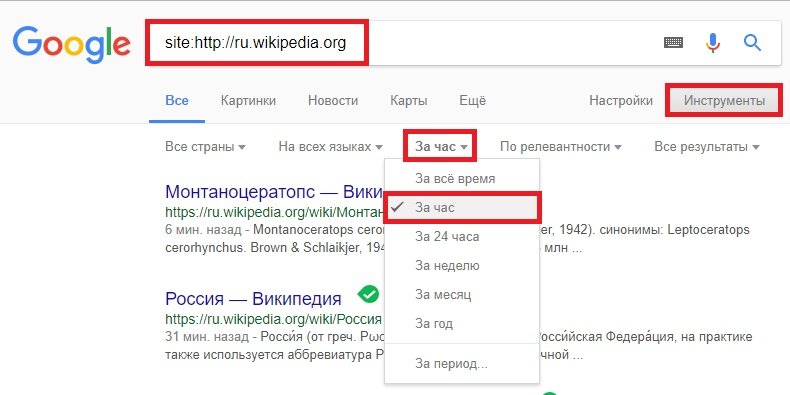 Отдельная страница акции, новый товар или контент — он должен быть проиндексирован и быть видимым для поисковых системы. Мы расскажем как это сделать.
Отдельная страница акции, новый товар или контент — он должен быть проиндексирован и быть видимым для поисковых системы. Мы расскажем как это сделать.
Чтобы быстро добавить страницу в поиск Яндекса, необходимо войти в сервис Яндекс.Вебмастер и воспользоваться инструментом «Переобход страниц».
Важно! Права на сайт должны быть заранее подтверждены.
Чтобы добавить страницу в индекс Google, надо войти в Search Console, выбрать необходимый сайт. Далее в разделе «Сканирование» выбрать «Просмотреть как Googlebot», добавить адрес новой страницы, выбрать «Сканировать» и далее кликнуть на «Запросить индексирование».
Для ускорения индексации страниц также рекомендуется:
- автоматическое добавление новой страницы в карту сайта sitemap.xml;
- наличие ссылок на новую страницу с популярных разделов вашего сайта или с внешних веб-ресурсов.
Похожее
Оптимизация сайта Индексация
Атрибут rel=canonical
Оптимизация сайта Индексация
Индексация ссылок
Оптимизация сайта Индексация
#133
Атрибут rel=canonical
Сентябрь’22
9669
22Оптимизация сайта Индексация
#119
Индексация ссылок
Апрель’19
4100
30Оптимизация сайта Индексация
#111
Описание и настройка директивы Clean-param
Апрель’19
7464
24Оптимизация сайта Индексация
#104
Как привлечь быстроробота Яндекс
Февраль’19
1977
21Оптимизация сайта Индексация
#94
Проверка индекса сайта. Как найти мусорные или недостающие страницы
Как найти мусорные или недостающие страницы
Декабрь’18
7783
28Оптимизация сайта Индексация
#86
Как закрыть ссылки и текст от поисковых систем
Ноябрь’18
4962
22Оптимизация сайта Индексация
#82
Почему Яндекс удаляет страницы из поиска
Ноябрь’18
2798
19Оптимизация сайта Индексация
#60
Правильная индексация страниц пагинации
Февраль’18
6927
19Оптимизация сайта Индексация
#47
Как узнать дату индексации страницы
Ноябрь’17
6788
18Оптимизация сайта Индексация
#46
Какие страницы надо закрывать от индексации
Ноябрь’17
9087
18Оптимизация сайта Индексация
#38
Как удалить страницу из индекса Яндекса и Google
Ноябрь’17
12180
20Оптимизация сайта Индексация
#7
Как закрыть сайт от индексации
Ноябрь’17
8160
17Оптимизация сайта Индексация
#2
Как проверить индексацию сайта в поисковых системах
Ноябрь’17
15796
27Оптимизация сайта Индексация
#1
Как ускорить индексацию сайта
Ноябрь’17
4824
299 причин почему Google не индексирует сайт
Google не индексирует ваш сайт? Распространенная проблема, у которой есть много причин. Ниже рассмотрены 9 наиболее
популярных и способы их решения.
Ниже рассмотрены 9 наиболее
популярных и способы их решения.
Долгая загрузка сайта
Долго загружающиеся сайты не нравятся Google и индексируются дольше. У медленной загрузки есть множество причин. Например, слишком большое количество контента для обработки пользовательским браузером. Или использование устаревших серверов с ограниченными ресурсами.
Читайте также:
Как проверить скорость загрузки сайта и как ускорить загрузку
Проверить скорость загрузки сайта можно с помощью двух инструментов:
- PageSpeed Insights. Этот инструмент Google анализирует скорость загрузки сайта и дает рекомендации для оптимизации. Хороший показатель — от 70 баллов. Чем ближе к 100, тем лучше.
- WebPageTest. Этот инструмент оценивает скорость загрузки сайта и выделяет
элементы, которые ее снижают.

Более быстрый хостинг или использование CDN (сеть доставки содержимого) увеличат скорость загрузки сайта.
Присоединяйтесь к нашему Telegram-каналу!
- Теперь Вы можете читать последние новости из мира интернет-маркетинга в мессенджере Telegram на своём мобильном телефоне.
- Для этого вам необходимо подписаться на наш канал.
У сайта бесконечный цикл переадресации
Бесконечный цикл переадресации — еще одна частая проблема, мешающая индексации. Она может появиться из-за банальной опечатки. Но решить ее просто.
Если используется WordPress, файл .htaccess поможет найти страницы, с которых перенаправляется трафик. Просто вставьте в поиск Redirect 301, чтобы обнаружить все файлы с перенаправлением. Исправьте опечатки. Если присутствует 302 редирект, его стоит поменять на 301.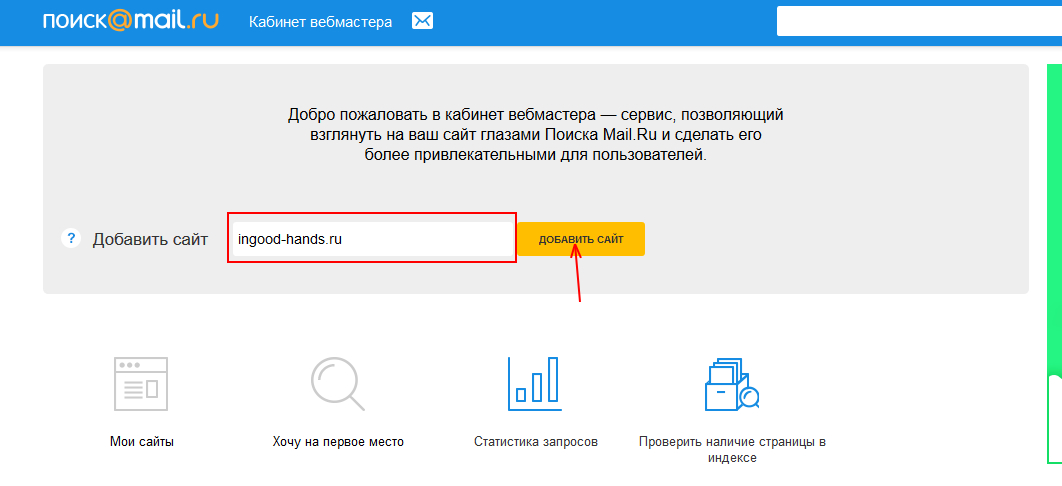
Читайте также:
Как сделать редирект — подробное руководство по настройке и использованию
С помощью инструмента Screaming Frog можно найти дополнительные ошибки на сайте. После их устранения воспользуйтесь Google Search Console, чтобы повторно подать запрос на индексацию. Обычно процесс занимает около семи дней.
Использование плагинов, блокирующих Googlebot
Некоторые плагины могут блокировать работу поискового робота Googlebot. В таком случае поисковая система не сможет просканировать сайт. Если вы настраиваете файл robots.txt через одноименный плагин для WordPress, Googlebot будет заблокирован.
Самостоятельная настройка файла решит проблему. Robots.txt должен размещаться в корневой папке сайта и быть доступен по адресу ваш_домен.ru/robots.txt. Убедитесь, что в файле нет косой черты в строчке Disallow:
User-agent: *
Disallow: /
Наличие косой черты «/» блокирует все страницы из корневой папки сайта. Чтобы поисковый робот мог проиндексировать весь сайт, ее нужно убрать.
Чтобы поисковый робот мог проиндексировать весь сайт, ее нужно убрать.
Читайте также:
Robots.txt: что это, как создать и правильно настроить
Для рендеринга используется JavaScript
В процессе рендеринга веб-страницы браузер преобразует код в картинку. Использование JavaScript не всегда приводит к проблемам с индексацией. Но они точно возникнут, если JavaScript используется для маскировки.
Маскировка — это прием, при котором сайт предоставляет пользователям и поисковым системам неодинаковый контент или разные URL. Это нарушение рекомендаций Google.
Иногда рендерная и сырая версия страницы отличаются друг от друга, что может восприниматься как маскировка. В таком случае индексация остановится. Скрытие файлов JavaScript и CSS также не позволит Google проиндексировать сайт.
В Google Search Console не указаны все варианты домена
В Google Search Console должны быть указаны и верифицированы все варианты вашего домена. Это особенно важно, если вы мигрируете с http:// на https://.
Это особенно важно, если вы мигрируете с http:// на https://.
Установлены метатеги noindex, nofollow
Установка метатегов noindex, nofollow бывает необходима. Но если метатеги появляются не на той странице или применяются ко всему сайту, он не будет индексироваться.
Читайте также:
4 метатега, которые стоит использовать: Robots, Rel canonical, Hreflang, Schema.org
Решить эту проблему просто — поменяйте все метатеги noindex, nofollow на index, follow.
Штрафные санкции со стороны Google
За нарушение рекомендаций Google может пессимизировать сайт. Штрафные санкции накладываются как вручную, так и автоматически. Например, после обновления алгоритмов.
Да за что?!До тех пор, пока нарушения не устранены, сайт не будет индексироваться. Чаще всего штрафы накладываются за наличие:
- вредоносного и нежелательного ПО на сайте;
- скрытого текста и ссылок;
- маскировки;
- скрытой переадресации;
- нерелевантных ключевых слов;
- избыточного количества ключевых слов;
- дублированного контента.

Сайт не адаптирован под мобильные платформы
Адаптация сайта под мобильные платформы — критический момент. С 1 июля 2019 года Google при индексации отдает приоритет мобильному контенту.
Необязательно вносить много изменений. Бывает достаточно плавающей сетки и медиавыражений. Под плавающей сеткой понимается макет сайта, адаптирующийся под меняющиеся размеры экрана или устройство пользователя. А медиавыражения позволяют CSS адаптироваться под параметры или характеристики устройства.
Специальный инструмент Google позволит проверить оптимизацию для мобильных устройств. Он подскажет, не было ли нагромождений кода при написании сайта, что также влияет на индексацию.
Проблемы с техническим SEO
Техническое SEO — важный элемент при работе с сайтом. Именно техническая оптимизация помогает поисковым системам сканировать, понимать и индексировать страницы.
С помощью грамотно выполненного технического SEO можно идентифицировать проблемы с основными интернет-показателями, сканированием и индексацией. Порой может казаться, что проще запустить новые сайт, но качественное техническое SEO поможет решить проблемы.
Порой может казаться, что проще запустить новые сайт, но качественное техническое SEO поможет решить проблемы.
Технический аудит сайта
- Наличие дублей страниц, безопасность, корректность всех технических параметров: переадресаций, robots.txt, sitemap.xml скорость загрузки и др.
- Техническая оптимизация — один из основных этапов в продвижении.
Поисковые роботы, вперед!
Чтобы сайт был успешным, важно размещать на нем хороший контент, работать с техническим SEO и создавать качественные обратные ссылки. Но все это будет впустую, если он не индексируется.
Убедитесь, что все проблемы с индексацией решены, и тогда Google отблагодарит вас хорошим трафиком.
Как заставить Google индексировать мой сайт быстрее? (Как отправлять URL-адреса)
Индексация сайта может показаться довольно пассивной задачей.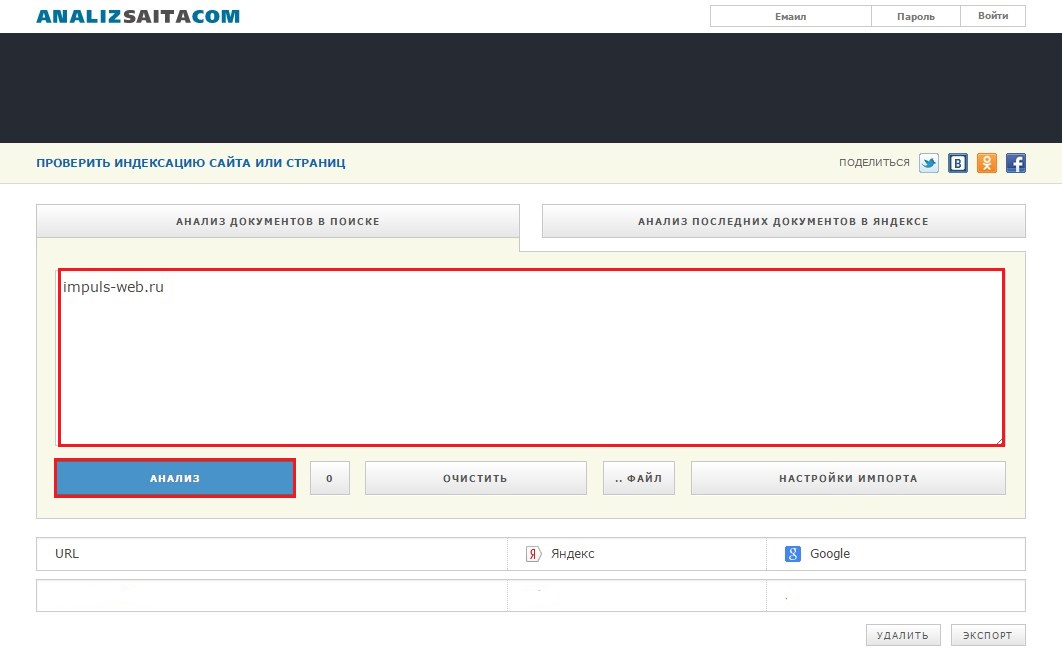
Просто напишите какой-нибудь контент, оптимизируйте его для поисковых систем, загрузите на свой сайт и просто подождите, пока не произойдет волшебство — верно?
Не обязательно.
Как ускорить размещение своего контента в Google? Как заставить Google индексировать страницы, которые вы обновили?
Процесс индексации Google очень эффективен, но не идеален.
А учитывая, что невозможно достичь ваших маркетинговых целей, если ваши страницы не проиндексированы, индексацию не следует оставлять на волю случая.
К счастью, есть много способов помочь Google быстро и точно проиндексировать ваши страницы.
В этом посте я расскажу о девяти способах более активного подхода к индексации вашего сайта и, как следствие, улучшения его видимости в Интернете.
Вы узнаете, как заставить Google проиндексировать ваш веб-сайт и как проверить свой рейтинг в индексе Google.
Но сначала давайте сделаем шаг назад и посмотрим, что такое индексация , и почему она играет такую важную роль в ваших результатах цифрового маркетинга.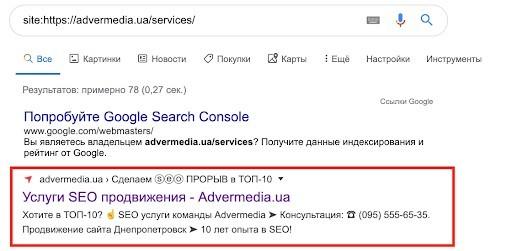
Что такое индексация Google?
Прежде чем мы сможем перейти к способам ускорения процесса индексации, важно понять, что такое индексация.
Что такое веб-индекс?В своей самой простой форме указатель представляет собой список информации. Задолго до Интернета индексы существовали во многих формах, например алфавитные указатели в конце книг.
Таким образом, веб-индекс представляет собой базу данных информации в Интернете.
Поисковые системы используют эти базы данных для хранения миллиардов страниц информации. Поэтому, когда вы используете поисковую систему, вы на самом деле не ищете все, что существует в Интернете.
Вы ищете индекс сохраненных страниц и информации этой поисковой системы.
Боты или «пауки» сканируют новые страницы в Интернете и сохраняют их в индексе на основе их тем, релевантности, авторитетности и т. д.
Как работает индекс Google? У каждой поисковой системы есть свой индекс.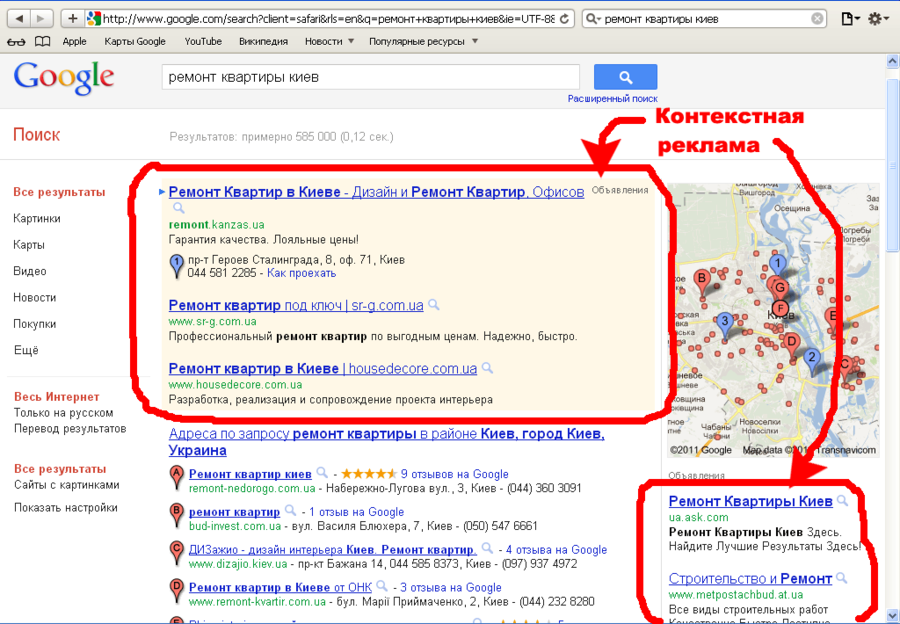 Но поскольку Google — крупнейшая в мире поисковая система, и именно здесь большинство маркетологов фокусируют свои стратегии SEO, мы сосредоточимся на их стратегиях.
Но поскольку Google — крупнейшая в мире поисковая система, и именно здесь большинство маркетологов фокусируют свои стратегии SEO, мы сосредоточимся на их стратегиях.
В 2016 году Google заявил, что ему известны 90 053 более 130 триллионов отдельных 90 054 страниц.
Сегодня он не указывает точно, сколько страниц находится в его индексе, но говорит, что его алгоритм поиска сортирует « сотни миллиардов страниц в своем индексе для получения полезных и релевантных результатов.
Как Google индексирует Интернет?Для создания библиотеки с миллиардами страниц требуются мощные инструменты.
Самые важные из этих инструментов называются пауками. Эти автоматические боты представляют собой автоматические браузеры, которые «ползают» с сайта на сайт , переходя по ссылкам в поисках контента.
Вся информация, которую сканируют эти пауки, хранится в индексе Google.
Затем, когда пользователь выполняет поиск, поисковый алгоритм Google сортирует свою гигантскую базу данных, чтобы найти наиболее релевантные страницы.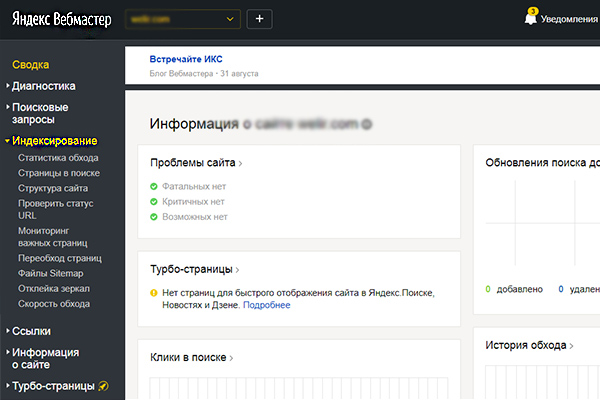
Извлечение из этой установленной базы данных (вместо попыток найти информацию в режиме реального времени) позволяет поисковой системе быстро и эффективно выдавать результаты.
Пауки Google постоянно ищут новую информацию и обновляют свою базу данных.
Несмотря на то, что результаты извлекаются из сохраненного источника, цель поисковой системы — всегда предоставлять актуальные результаты.
Таким образом, когда вы добавляете новый контент, в ваших же интересах убедиться, что он проиндексирован как можно быстрее.
Почему важно, чтобы ваш сайт быстро индексировался в Google?
Учитывая, что поисковые роботы Google постоянно сканируют информацию, вам может быть интересно, зачем вам прикладывать дополнительные усилия, чтобы помочь им.
В конце концов — если они уже сканируют, они все равно не найдут ваш сайт?
Дело в том, что они могут.
Но если ваш сайт относительно новый или редко сканируется, могут пройти дни или даже недели, прежде чем ваш новый контент будет проиндексирован.
Это приводит к задержкам в поисковой системе видимости — что является одним из важнейших факторов вашего успеха в цифровом маркетинге.
Вы можете привлекать трафик из различных источников, но если учесть, что 51% всего отслеживаемого трафика веб-сайта приходится на органический поиск, невозможно отрицать, что ваше присутствие в поиске может повлиять на ваш успех.
[tweet_box design=»default»]Обычный поиск может оказать серьезное влияние на ваш трафик, но вы не увидите этот трафик, пока ваш сайт не будет проиндексирован.[/tweet_box]
Индексация необходима для повышения рейтинга, привлечения трафика и достижения целей вашего сайта.
Google, вероятно, проиндексирует ваш веб-сайт в любом случае, если вы специально не предприняли действия по отказу от индексации (о чем мы поговорим позже).
Но вы хотите, чтобы ваш сайт индексировался быстро .
Чем раньше ваши страницы будут проиндексированы, тем раньше они смогут начать конкурировать и занимать первые места в результатах поиска.
Учтите, что только 5,7% вновь опубликованных страниц попадают в первую десятку результатов в течение года.
Понятно, что высокие рейтинги не достигаются в одночасье. Эти данные показывают, что Google предпочитает устоявшийся контент.
На самом деле средний рейтинг первой страницы составляет за два года , а средний рейтинг страницы на первой позиции составляет почти три года .
Это не значит, что новые страницы не могут ранжироваться хорошо, конечно. Но достичь первого места быстро удается редко.
На самом деле из всех страниц, находящихся на первой позиции, менее двух процентов были моложе года.
Чем раньше ваши страницы будут проиндексированы, тем быстрее они смогут начать конкурировать за первые места.
Это особенно важно для новых веб-сайтов. Если у Google нет существующей записи о сайте, его пауки не могут просто переходить по внутренним ссылкам, чтобы найти новые страницы.
Таким образом, в то время как другие сайты продолжают добавлять новые страницы в свою базу данных, ваш сайт может быть проигнорирован.
То же самое верно, если вы переключаете доменные имена. Даже если вы перенесете все вашего контента, Google будет рассматривать ваш новый домен как совершенно новый сайт.
Например, когда компания Podia (ранее Coach) недавно провела ребрендинг и приняла новое имя, они также изменили свое доменное имя, чтобы отразить это. Их услуги остались в основном такими же, как и содержание их сайта.
Но Google не может сразу распознать, когда сайт просто переключается на новое место.
Таким образом, хотя клиент, вероятно, мог определить, что это именно тот сайт, который он искал, ему нужно было предпринять шаги, чтобы гарантировать, что Google сможет привлечь этих пользователей туда.
Google помогает в этом процессе, позволяя веб-мастерам, меняющим домены, заполнить форму «Изменение адреса».
Но помимо этого есть множество других шагов, которые вы можете предпринять, чтобы убедиться, что ваш контент индексируется как можно быстрее и эффективнее
Как заставить Google проиндексировать мой сайт с помощью этих инструментов SEO: Google Search Console и Yoast
Правильная индексация вашего сайта может показаться сложной задачей.
Правда в том, что иногда это возможно, но существует множество инструментов для упрощения процесса, многие из которых чрезвычайно удобны для пользователя.
Существует множество опций, которые предлагают расширенные функции и функции, но наиболее важными и широко используемыми являются две.0053 Google Search Console и Yoast SEO.
Google Search Console — это бесплатный инструмент, который поможет вам отслеживать присутствие вашего сайта в индексе и результатах поиска Google. Вы можете использовать его, чтобы убедиться, что Google может получить доступ к вашему контенту, отправить новый контент, а также отслеживать и решать любые проблемы.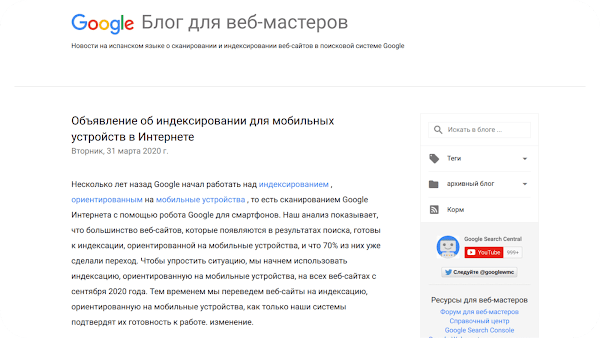
Yoast SEO — это бесплатный плагин WordPress, разработанный для простой оптимизации сайтов для поиска. Если у вас есть сайт WordPress, это один из лучших инструментов, который вы можете использовать для улучшения своего присутствия в поиске — и на данный момент он считается важным инструментом.
Если вы уже знакомы с этими инструментами, смело переходите к следующему разделу, где вы найдете девять советов, которые помогут вам улучшить индексацию.
Консоль поиска GoogleКонсоль поиска Google (ранее известная как Инструменты Google для веб-мастеров) — это один из самых ценных инструментов SEO в вашем распоряжении, и он совершенно бесплатный.
Вы можете использовать его, чтобы следить за различными аспектами вашей поисковой видимости. Но ради индексации вы можете использовать его для мониторинга сканирования, ошибок индексирования и проблем с безопасностью.
Если у вас еще нет учетной записи, перейдите в Search Console и войдите в свою учетную запись Google.
Если у вас уже есть учетная запись Google Analytics, зарегистрируйтесь с тем же адресом электронной почты. Это упростит процесс и позволит хранить всю информацию в одном месте.
Создав учетную запись, нажмите кнопку «Добавить свойство» в правом верхнем углу.
Введите имя домена и нажмите «Добавить».
После этого вы попадете на страницу с инструкциями по подтверждению вашего права собственности на недвижимость.
Если вы решите подтвердить загрузку HTML-файла, вы увидите HTML-файл, доступный для загрузки.
Загрузите файл подтверждения, затем используйте FTP, чтобы загрузить его в корневой каталог.
После того, как вы загрузили файл, вы можете убедиться в этом, открыв целевой URL-адрес в браузере. Если вы видите имя файла в окне браузера, загрузка завершена. Вернитесь в Search Console и нажмите «Подтвердить».
После завершения этого шага вы можете получить доступ к своим данным Search Console. Однако важно отметить, что вам нужно будет оставить файл подтверждения на своем сайте. Даже после первоначальной проверки этот файл показывает Google, что вы являетесь правильным владельцем.
Даже после первоначальной проверки этот файл показывает Google, что вы являетесь правильным владельцем.
Если у вас возникли проблемы с подтверждением вашего сайта с помощью HTML-файла — или если вы просто предпочитаете проверить это другим способом — есть несколько других вариантов, которые вы можете использовать.
Если у вас уже есть учетная запись Google Analytics, это простой способ использования. Убедитесь, что вы вошли в систему с той же учетной записью Google, которую используете для Analytics, выберите «Google Analytics» и нажмите «Подтвердить».
После аутентификации вашей учетной записи вы можете ознакомиться с несколькими основными функциями.
Установка предпочтительного домена
Одно из самых простых исправлений, которые вы можете сделать для целей индексации, — это установка предпочтительного домена.
Пользователи могут попасть на ваш сайт, введя имя вашего домена с WWW или без него. Может показаться, что это не проблема, но Google рассматривает WWW- и не-WWW-версии вашего домена как разные сайты.
Если вы не сообщите Google, что это оба ваших сайта (и какой из них вы предпочитаете), он может индексировать один и тот же контент по разным URL-адресам. Это может создать некоторые раздражающие, но легко предотвратимые проблемы.
Установка предпочтительного домена сообщает Google, какую версию вы предпочитаете, и гарантирует, что все ваши страницы проиндексированы в правильном месте.
К счастью, это также простой процесс.
Сначала добавьте все версии вашего домена, следуя той же процедуре, что и выше. Убедитесь, что вы добавили версии WWW и не WWW, а также версии HTTP и HTTPS, если у вас включен HTTPS.
Это означает, что многие владельцы сайтов получают четыре свойства для одного сайта:
- http://www.yourdomain.com
- https://www.yourdomain.com
- http://вашдомен.com
- https://yourdomain.com
После того, как вы добавили все версии своего домена, щелкните значок шестеренки и выберите «Настройки сайта».
В верхней части страницы у вас будет возможность указать, какую версию вашего сайта вы хотите, чтобы Google распознавал.
Таким образом, если другой сайт ссылается на WWW-версию вашего сайта, но вы предпочитаете не-WWW-версию, Google будет знать, что ссылка должна быть привязана к той версии, которую вы предпочитаете.
Версия, которой вы пользуетесь, по существу субъективна.
Владельцы сайтов спорили лет , что лучше, но нет никаких признаков того, что выбор одной из версий лучше другой для целей SEO. Главное — выбрать одну — неважно какую.
Установив предпочитаемый домен, вы можете начать использовать множество функций, доступных в Search Console. Но для целей этого поста наиболее важными являются те, которые перечислены в разделах «Индекс Google» и «Сканирование» в левом меню.
Статус индексирования
Отчет о статусе индексирования показывает, сколько ваших URL-адресов Google проиндексировал за последний год.
Этот отчет позволяет легко определить, находит ли Google и индексирует ли ваши страницы.
Вы также можете проверить вкладку «Дополнительно», чтобы узнать, сколько страниц на вашем сайте было заблокировано вашим файлом robots.txt (к которому мы вернемся позже).
Если вы намеренно запрещаете Google индексировать определенные страницы, эта вкладка сообщит вам, что вы правильно настроили блоки.
И если вы не хотите запретить Google индексировать определенные страницы, эта вкладка сообщит вам, если возникнет проблема.
Удалить URL-адреса
Если вы когда-нибудь захотите временно удалить принадлежащий вам URL-адрес из результатов поиска, вы можете сделать это с помощью функции «Удалить URL-адреса».
Это не приведет к окончательному удалению страницы из результатов поиска, но может быть полезно для страниц, которые находятся в стадии разработки, или если вы не хотите привлекать трафик по какой-либо другой причине.
Ошибки сканирования
Отчеты об ошибках сканирования дают краткий обзор любых проблем с сайтами или URL-адресами за последние 90 дней.
Это упрощает быстрое выявление и устранение проблем, которые могут препятствовать индексации и ранжированию ваших страниц.
Статистика сканирования
Отчет «Статистика сканирования» показывает активность Google на вашем сайте за предыдущий 90-дневный период, включая просканированные за день страницы, загруженные за день килобайты и время, затраченное на загрузку страницы.
Верхний график страниц в день, пожалуй, самый важный из трех, поскольку он показывает, как часто Google сканирует и индексирует ваш контент.
Чем чаще Google сканирует ваш сайт, тем лучше.
Хотя вы не можете напрямую повлиять на скорость сканирования вашего сайта, вы можете с уверенностью предположить, что если Google сканирует ваш сайт с постоянной скоростью, ваш сайт находится в приличном состоянии.
Если вы видите внезапное падение, это может указывать на такую проблему, как неработающие ссылки или неподдерживаемый контент. Наблюдение за этой частотой может помочь вам выявить потенциальные проблемы до того, как они превратятся в реальные проблемы.
YoastЕсли ваш сайт работает на WordPress, плагин Yoast SEO является важным плагином. Он разработан, чтобы упростить SEO для пользователей WordPress и не требует каких-либо технических знаний или знаний в области кодирования.
Yoast предлагает платную премиум-версию с расширенными функциями, но ее бесплатная версия имеет множество функций для большинства пользователей. Все советы, которые мы упоминаем в этом посте, можно выполнить в бесплатной версии.
Если вы еще не установили его, войдите в свою панель управления WordPress и выберите «Плагины».
Выберите «Добавить новый», затем найдите Yoast в строке поиска.
Нажмите кнопку «Установить сейчас», чтобы загрузить и установить подключаемый модуль, затем следуйте инструкциям для его активации.
Yoast упрощает многие этапы оптимизации вашего сайта.
Например, он будет автоматически анализировать вашу поисковую оптимизацию на странице для каждой новой публикации, которую вы добавляете, и поможет вам выявить проблемы с тегом заголовка, метаописанием и удобочитаемостью.
Существует тонны функций, которые стоит изучить , но для индексации наиболее важным является модуль XML Sitemaps.
Щелкните значок Yoast в строке меню, затем выберите «XML Sitemaps».
Затем переключите функцию карты сайта XML на «Включено».
Параметры по умолчанию подходят для большинства пользователей, но если у вас есть особые предпочтения относительно того, как они настроены, вы можете установить их здесь.
Затем нажмите «Сохранить изменения».
Поздравляю! У вас есть карта сайта. Продолжайте читать, чтобы узнать, что с этим делать.
youtube.com/embed/4xBWaXpZD7M?feature=oembed» frameborder=»0″ allow=»accelerometer; autoplay; clipboard-write; encrypted-media; gyroscope; picture-in-picture» allowfullscreen=»»>Как проиндексировать свой сайт в Google
1. Создайте карту сайта
Как следует из названия, карта сайта – это карта вашего сайта. Это документ в формате XML, который сообщает сканерам, куда они могут и не могут идти.
Поисковый робот просматривает эту страницу, чтобы узнать все о вашем веб-сайте — насколько он велик, какие страницы являются наиболее важными и где находится новый контент. Карта сайта в формате XML является важнейшей составляющей успешной индексации.
Пауки умны, но им действительно нужна карта.
Почему?
Без карты сайта сканирование может занять много времени — до 24 часов для индексации новой записи в блоге или веб-сайта.
Это слишком долго.
С помощью карты сайта вы можете сократить это время до нескольких минут.
Правильно: ваш веб-сайт, блог или новая страница могут быть проиндексированы Google менее чем за час.
Ваша карта сайта также сообщает Google, как часто следует искать изменения и новые страницы на вашем сайте. Если вы не обновляете или не добавляете новый контент часто, возможно, ваш сайт не сканируется каждые несколько часов.
Но если вы каждую неделю добавляете несколько сообщений в блог, регулярно добавляете новые страницы продуктов или публикуете срочные новостные статьи, вам нужно сообщить Google, чтобы он чаще сканировал и индексировал ваш сайт.
К счастью, создать карту сайта зачастую проще, чем звук. Если вы используете плагин Yoast, указанный выше, вы можете перейти к следующему шагу.
А если нет, есть несколько других инструментов, которые могут сканировать ваш сайт и давать аналогичные результаты.
Кричащая лягушка
Один из лучших вариантов для создания XML-карты сайта — Screaming Frog .
Чтобы использовать Screaming Frog, сначала загрузите их инструмент SEO Spider.
Если на вашем сайте менее 500 страниц, это совершенно бесплатно.
Если ваш сайт больше, вам нужно будет купить лицензию, что может быть оправдано, если учесть время, необходимое для ручного поиска и перечисления более 500 URL-адресов.
После того, как вы установили программу , введите свой URL-адрес в поле «Введите URL-адрес для паука» и нажмите «Пуск».
Затем щелкните Файлы Sitemap > Создать XML-карту сайта.
Перед созданием карты сайта вы можете настроить несколько параметров.
Во-первых, вам нужно определить, какие страницы вы хотите включить, а какие исключить.
По умолчанию будут включены только страницы с ответом «200» OK от сканирования, поэтому вам не нужно беспокоиться о редиректах или битых ссылках.
Тем не менее, вы можете прокрутить список страниц и поискать повторяющийся контент. Например, наличие как WWW-, так и не-WWW-версий URL-адресов в вашей карте сайта не является обязательным.
Вы можете решить эту проблему, щелкнув правой кнопкой мыши версию, которую хотите удалить, и выбрав «Удалить».
Если ваши страницы различаются по важности, вы можете установить значения приоритета для разных URL-адресов. Ваши URL-адреса могут варьироваться от 0,0 до 1,0, по умолчанию 0,5.
Это сообщает Google, какие страницы являются наиболее важными, чтобы они могли чаще сканировать и индексировать эти страницы.
Однако важно отметить, что установка значений приоритета делает , а не влияют на ваш рейтинг, так что вы не выиграете от попытки обмануть систему здесь.
Далее вы можете сообщить Google, как часто будет меняться каждая страница вашего сайта. Это сигнализирует сканерам, что им следует сосредоточиться на сканировании часто обновляемых страниц.
Настройка частоты изменения для сотен страниц может быть утомительной, но вы можете использовать функцию Screaming Frog «Вычислить из последнего измененного заголовка», чтобы автоматизировать этот процесс.
Это означает, что если заголовок страницы был изменен в течение предыдущих 24 часов, частота его изменения будет установлена как ежедневная, а если она не обновлялась в последнее время, она будет установлена как ежемесячная.
Наконец, вы можете решить, хотите ли вы включать изображения в свою карту сайта. Если выбран параметр «Включить изображения», то все изображения на вашем сайте будут включены по умолчанию.
Вы можете исключить такие изображения, как ваш логотип и значки социальных сетей, но включить фотографии продуктов и другую важную графику.
Завершив настройку, нажмите «Далее», чтобы создать карту сайта. Сохраните его на свой компьютер, затем дважды проверьте размер.
Карта сайта не может содержать более 50 000 URL-адресов или иметь размер более 50 МБ, поэтому, если ваша карта нарушает какое-либо из этих правил, она может быть разделена на два отдельных файла.
Но если у вас получится файл подходящего размера, загрузите его в корневую папку вашего сайта через FTP-клиент.
Тогда переходите к следующему шагу!
Google XML Sitemaps
Google XML Sitemaps — еще один бесплатный плагин для сайтов WordPress. Если вы не используете Yoast, это простой способ создать карту сайта с пользовательскими параметрами, очень похожими на те, которые вы можете установить с помощью Screaming Frog.
После того, как вы задали свои предпочтения, вы можете найти свою карту сайта по URL-адресу, указанному в верхней части страницы. В большинстве случаев это будет просто http://yourdomain.com/sitemap.xml.
2. Отправьте карту сайта в Google Search Console
Теперь, когда вы создали карту сайта, вам нужно отправить ее в Search Console.
Это позволит Google узнать обо всех страницах, которые вы хотите проиндексировать, и поможет поисковым роботам найти наиболее важные из них.
На главной странице Search Console выберите предпочтительную версию домена. Затем на левой боковой панели нажмите «Конфигурация сайта», затем «Карты сайта».
Нажмите кнопку «Добавить/проверить карту сайта» в правом верхнем углу и введите URL-адрес вашей карты сайта.
В большинстве случаев URL вашей карты сайта будет просто http://yoururl.com/sitemap.xml.
Если вы используете плагин WordPress, URL-адрес будет в настройках плагина. В Yoast файл обычно называется sitemap_index.xml.
Вы можете проверить местоположение своей карты сайта, введя ее в браузер. Если у вас правильный URL, он должен выглядеть примерно так:
После того, как вы нажмете «Отправить», вы увидите, что ваша карта сайта находится в ожидании.
После утверждения вы сможете увидеть количество отправленных вами страниц и количество проиндексированных.
Это может дать вам хорошее представление о том, сколько информации на вашем сайте хранится в Google.
Однако важно понимать, что создание и отправка карты сайта — это не одноразовый процесс.
Поскольку вы продолжаете добавлять страницы и обновлять свой сайт, ваш сайт будет развиваться — и ваша карта сайта должна развиваться вместе с ним.
Это поможет вам убедиться, что у Google всегда есть обновленная версия того, как должен выглядеть ваш сайт, и что он может сканировать и индексировать ваш сайт максимально эффективно.
3. Создайте файл robots.txt
Хотя название robots.txt может показаться немного техническим и пугающим, сам файл на самом деле довольно прост.
robots.txt — это текстовый файл на вашем веб-сайте, который указывает поисковым системам, что индексировать, а что нет.
По сути, это список команд для сканера, который сообщает ему, где он может и где не может находиться на вашем сайте.
Это самая первая остановка, которую делает паук на пути к индексации вашего веб-сайта. Если в файле robots.txt указано «не индексировать меня», то паук будет двигаться дальше.
Как вы уже догадались, очень важно, чтобы файл robots.txt давал Google разрешение на сканирование сайта. Это значение по умолчанию.
Тем не менее, если есть разделы вашего веб-сайта, которые вы не хотите отображать в результатах поиска, вы можете настроить это в файле robots. txt.
txt.
Как Google объясняет :
Мы предлагаем инструменты для веб-мастеров, которые позволяют владельцам веб-сайтов детально выбирать, как Google сканирует их сайт: они могут предоставить подробные инструкции о том, как обрабатывать страницы на своих сайтах, могут запросить повторное сканирование или могут полностью отказаться от сканирования с помощью файла. под названием «robots.txt».
Чем больше страниц на вашем сайте и чем чаще вы открываете их для индексации, тем лучше будет ваша индексация.
Тем не менее, контроль над индексацией важен — и именно здесь становится важным файл robots.txt.
Как создать файл robots.txt
Файлы robots.txt — это простые текстовые файлы. Это упрощает их создание в стандартном текстовом редакторе вашего компьютера, таком как «Блокнот» (для пользователей Windows) и TextEdit (для пользователей Mac).
Это означает, что , а не включает такие программы, как Microsoft Word, которые могут добавлять дополнительное форматирование, которое искажает ваш файл.
Прежде чем приступить к работе, проверьте свой FTP-сервер и убедитесь, что у вас уже есть файл robots.txt. Если вы это сделаете, он должен храниться в вашей корневой папке как что-то вроде http://yourdomain.com/robots.txt.
Если да, загрузите его и используйте в качестве отправной точки.
Если нет, ничего страшного! Создать файл robots.txt даже с нуля довольно просто.
Во-первых, вам необходимо ознакомиться с некоторыми основными элементами синтаксиса robots.txt.
У Google есть полезный ресурс robots.txt для этого:
Чтобы создать свой файл, вам нужно знать несколько моментов:
- User-agent : бот выполняет следующее правило относится к
- Запретить : URL-адрес, который вы хотите заблокировать
- Разрешить : URL-адрес в заблокированном родительском каталоге, который вы хотите разблокировать
Также важно отметить, что звездочка делает команду User-agent применимой ко всем поисковым роботам. Поэтому, если вы создаете правила с помощью «User agent: *», они будут применяться к поисковым роботам из Google, Bing и любому другому боту, который сканирует ваш сайт.
Поэтому, если вы создаете правила с помощью «User agent: *», они будут применяться к поисковым роботам из Google, Bing и любому другому боту, который сканирует ваш сайт.
Если вы хотите, чтобы весь ваш сайт был открыт для сканирования, ваш файл robots.txt будет выглядеть так:
Правило применяется ко всем поисковым роботам, и ничто не блокируется.
Если вы хотите создать более сложный файл robots.txt, вы можете использовать генератор, например SEObook .
Просто выберите ботов, к которым вы хотите применить каждое правило, затем введите файлы или каталоги, которые вы хотите запретить или разрешить.
Затем вы можете скопировать и вставить сгенерированное содержимое внизу страницы в файл robots.txt.
SEObook также дает вам возможность добавить карту сайта. Раньше это считалось лучшей практикой, но в этом нет необходимости, если вы отправили карту сайта в Google Search Console.
Тем не менее, это не помешает — так что не стесняйтесь включать его, если хотите.
Зачем блокировать определенные страницы?
Блокирование определенных разделов вашего сайта от индексации — одна из важнейших ролей файла robots.txt.
Но зачем кому-то это делать?
Короткий ответ: не каждая страница вашего сайта представляет ценность для читателей. Таким образом, даже если бы эти страницы были проиндексированы , они, скорее всего, никогда не заняли бы позиции в результатах поиска.
Например, если ваш сайт работает на WordPress, он имеет множество подпапок, содержащих плагины и другую информацию.
Эти файлы важны для работы вашего сайта, но бесполезны для посетителей. Поэтому, если вы хотите предотвратить их сканирование и индексирование, ваш файл robots.txt может выглядеть примерно так: :
Вы также можете запретить страницы «спасибо» или подтверждения, страницы оформления заказа и любые другие страницы. пользователю не имеет смысла заходить прямо из поисковой системы.
Это удерживает поисковые системы от индексации информации, которая вряд ли когда-либо будет получена в результате.
Robots.txt и ограничения сканирования
Запрет определенных страниц и подпапок также может помочь ботам более эффективно сканировать ваш сайт.
Google ограничивает частоту сканирования сайтов, чтобы не перегружать серверы. Вы также можете установить собственную частоту сканирования в Search Console.
Это означает, что он ограничен в том, сколько времени он может провести на вашем сайте, и сколько страниц он может просканировать за это время.
Запрет определенных страниц помогает поисковым роботам сосредоточиться на содержании, которое вы действительно хотите проиндексировать, и может повысить частоту сканирования ценных страниц в поисках новой информации.
4. Создание внутренних ссылок
Одним из наиболее эффективных способов поощрения сканирования и повышения индексации вашего веб-сайта является создание внутренних ссылок.
Пути, по которым пауки идут через Интернет, состоят из ссылок. Когда одна страница ссылается на другую страницу, паук следует по этому пути.
На своем собственном веб-сайте убедитесь, что вы создали ссылки на все наиболее важные страницы и со всех.
Обычно это происходит естественным образом, если у вас есть хорошо организованный веб-сайт. Например, эта стандартная архитектура веб-сайта ресторана ссылается на внутренние страницы с основной навигацией.
Структуру сайта часто упускают из виду, но она может оказать серьезное влияние на многие аспекты вашей SEO-стратегии.
Опыт пользователя
С точки зрения пользователя, логичная архитектура сайта и навигация значительно упрощают его просмотр.
Заранее спланируйте иерархию, а затем логически организуйте навигацию. Пользователю не нужно догадываться, где находится искомая информация — она должна быть интуитивно понятной на основе ваших категорий и ссылок.
Также желательно, чтобы структура вашего сайта была максимально простой. Сложные мегаменю могут выглядеть причудливо и иногда необходимы для очень больших сайтов, но если они вам не нужны, не используйте их.
Вместо этого придерживайтесь простой и понятной настройки, которая сразу делает очевидным, где пользователю нужно щелкнуть, чтобы найти нужную ему информацию.
Краулеры
Помимо ваших пользователей, логическая структура сайта облегчает поисковым роботам доступ и индексирование вашего контента.
Хорошо спланированная архитектура сайта устанавливает иерархию между вашими страницами. Это помогает поисковым роботам понять, какие страницы являются наиболее важными и как разные страницы связаны друг с другом.
Внутренние ссылки направляют поисковые роботы на другие страницы вашего сайта и помогают им находить новый контент
На каждой странице вашего сайта должны быть ссылки, указывающие на нее
Контентные страницы
создавайте «хаб-страницы», чтобы помочь как пользователям, так и поисковым системам более эффективно просматривать ваш сайт.
Эти страницы могут быть организованы по-разному, но в основном они служат указателями вашей информации по определенным темам.
Вы можете создавать группы узловых страниц:
- Сообщения в блогах на похожие темы
- Похожие продукты (если у вас сайт электронной коммерции)
- Связанные новости (если вы управляете редакционным сайтом)
Эти страницы помогают Google определить релевантность отдельных страниц и то, как они связаны с другими страницами вашего сайта.
Кроме того, с точки зрения пользователя это упрощает поиск дополнительного контента, связанного с интересующими нас страницами.
TechCrunch, например, имеет страницы категорий для определенных тем, о которых он часто пишет, например, Интернет вещей .
Если пользователь читает статью об Интернете вещей и хочет узнать больше, эта страница поможет ему найти дополнительные статьи по этой теме.
Когда сканер увидит все эти страницы, сгруппированные вместе, он сможет определить, что они имеют схожее содержание.
Эти типы узловых страниц могут быть чрезвычайно полезными. И если вы хотите добавить его на свой сайт, он может быть простым или сложным, как вам нравится.
Если у вас есть опыт работы с HTML, вы можете жестко закодировать страницу (или страницы) с группами связанных ссылок. Изобретайте форматирование, как хотите, или нет — решать вам.
Настоящая ценность заключается в создаваемых вами группах и ценности, которую они приносят пользователям и поисковым роботам.
Независимо от того, какой формат вы выберете, обязательно продолжайте добавлять страницы-хаб со временем по мере добавления контента.
Ссылки на новые страницы по мере их добавления помогут этим страницам быстрее индексироваться (и ранжироваться).
Ссылка на релевантный контент на каждой странице
Когда вы добавляете контент на свой сайт, темы, которые вы освещаете, обязательно будут пересекаться.
Эти области перекрытия предоставляют прекрасные возможности для добавления внутренних ссылок.
Например, если вы ведете сайт личных финансов, вы можете написать пост с советами по улучшению кредитного рейтинга.
Если вы уже написали более общий пост о том, что такое кредитный рейтинг, вы можете сделать ссылку на этот пост в качестве ресурса для читателей.
Хотя некоторые из ваших посетителей могут быть постоянными читателями, многие из них не прочтут все содержимое вашего сайта.
Направляя их к соответствующей информации, вы можете помочь им узнать больше о теме и побудить их проводить больше времени на вашем сайте.
Если ваш сайт относительно небольшой, определение релевантных страниц для ссылки на них является простым процессом.
А если вы сами пишете весь контент, ваш мозг может даже служить живым индексом каждой страницы сайта.
Но если у вас большой сайт с сотнями (или тысячами!) статей и сообщений, почти невозможно определить наиболее релевантные из них для ссылки в каждом новом элементе контента, который вы создаете.
Именно здесь такие инструменты, как Yet Another Related Posts Plugin или YARPP , становятся чрезвычайно полезными. После того, как вы установили плагин, вы можете использовать его для автоматического добавления ссылок на соответствующий контент в ваши сообщения и страницы.
Вы можете установить предпочтения для включенных ссылок на основе категорий и временного диапазона.
Так, например, если вы настраиваете это для своего блога о личных финансах, вы можете добавить сообщения, которые вы написали о кредитах за последний год, в нижней части ваших новых сообщений, связанных с кредитами .
Вы также можете указать, хотите ли вы включить простые текстовые ссылки или ссылки с эскизами изображений.
Содержание
Многие пользователи не читают весь контент на странице. Они приходят на страницу в поисках определенной информации, затем прокручивают и просматривают, пока не найдут ее.
Если они не смогут найти на вашей странице то, что им нужно, они, скорее всего, вернутся к результатам поиска и нажмут на другой результат.
Чем проще вы сделаете для них навигацию по вашему контенту, тем больше вероятность, что они останутся. Один из способов сделать это — создать оглавление.
Если у вас есть сайт WordPress, вы можете использовать такой плагин, как Easy Table of Contents , чтобы создать, как следует из названия, оглавление. (Без труда).
Просто установите плагин, определите типы страниц, на которых вы хотите, чтобы ваши оглавления отображались, и настройте, где вы хотите, чтобы они отображались на странице.
Вы также можете настроить плагин на автоматическое создание оглавления при использовании определенного количества заголовков и разрешить пользователям переключать его видимость.
Добавление их на ваши страницы позволяет пользователям легко переходить к ключевым разделам или информации, а также дает вам возможность ссылаться на дополнительные ресурсы.
Не все ваши сообщения могут служить исчерпывающим ресурсом для ваших читателей. Но есть большая вероятность, что контент, который вы написали в прошлом, имеет отношение к вашему новому контенту.
Включите ссылки на эти сообщения под оглавлением, чтобы показать своим читателям, где можно найти дополнительную информацию, и в процессе улучшить внутреннюю структуру ссылок.
Внутренняя ссылка Yoast
Если у вас есть Yoast Премиум, вы можете использовать функции внутренних ссылок Yoast, чтобы упростить процесс добавления релевантных ссылок в каждое из ваших сообщений.
Эта функция работает путем анализа наиболее заметных слов в каждом сообщении, а затем предоставляет предложения по ссылкам на основе статей с похожими выделяющимися словами и содержанием.
В отличие от YARPP, эта функция не полностью автоматизирована. Вместо того, чтобы автоматически добавлять ссылки в конец ваших сообщений, он дает вам суженный список возможных вариантов.
Таким образом, вы можете выбрать те варианты, которые вам больше всего нравятся, а затем включить их в свой пост так, как считаете нужным.
Это экономит время, устраняя необходимость возвращаться ко всем вашим старым сообщениям каждый раз, когда вы публикуете что-то новое и хотите включить соответствующие внутренние ссылки.
Это требует немного больше усилий, чем автоматический плагин, но в результате вы можете сделать ваши ссылки более естественными для вашего контента.
5. Получайте входящие ссылки
Хотя внутренние ссылки помогают паукам понять структуру вашего сайта и найти новые страницы, наиболее важными являются входящие ссылки или ссылки с других сайтов.
Когда другие веб-сайты ссылаются на ваш, это повышает ваш сайт несколькими способами.
Если у вас есть опыт работы с SEO, вы уже знаете, насколько важны ссылки для установления доверия и авторитета.
Чем больше у вас ссылок с заслуживающих доверия сайтов, тем более надежным вы выглядите в глазах Google — и тем выше вероятность того, что они будут высоко ранжировать ваш сайт.
И хотя это само по себе является причиной для того, чтобы сосредоточиться на получении входящих ссылок, они также могут помочь вашему веб-сайту быстрее индексироваться.
Ссылки с других сайтов направляют сканеры на ваши страницы. Поэтому, если другой сайт ссылается на одну из ваших новых страниц, эта страница, скорее всего, будет просканирована и проиндексирована гораздо раньше.
Поэтому, если другой сайт ссылается на одну из ваших новых страниц, эта страница, скорее всего, будет просканирована и проиндексирована гораздо раньше.
И хотя некоторые из этих ссылок могут возникать естественным образом, лучше использовать более активный подход.
Если вы сможете свести к минимуму время между добавлением нового контента сайта и возвратом ссылок, вы повысите скорость индексации этого нового контента.
Конечно, если у вас есть опыт построения ссылок, вы знаете, что зарабатывать ссылки часто легче сказать, чем сделать.
Но если вы заранее разработаете стратегию продвижения, вы будете точно знать, что делать, как только ваш новый пост появится наверху, и у вас будет гораздо больше шансов быстро проиндексировать эту страницу.
Распространение контента
Если вы можете найти места для распространения своего контента, это один из самых простых способов обеспечить аудиторию для каждого нового публикуемого вами контента.
Синдикация — это процесс повторной публикации вашего контента на других веб-сайтах со ссылкой на ваш сайт.
В отличие от гостевой публикации, которая требует от вас создания оригинального контента для чужого сайта, вы получаете вознаграждение в виде ссылки с гораздо меньшими усилиями.
Например, блог личного брендинга синдицирует все свои новые сообщения на специальной странице сайта Business2Community.
Это означает, что весь их контент сразу публикуется в двух местах.
Кроме того, внизу каждого поста есть ссылка на блог личного брендинга.
Конечно, объединение может быть сложным. Если все сделано неправильно, это может вызвать проблемы с дублированием контента.
В некоторых случаях владельцы сайтов даже обнаруживают, что синдицированные версии их контента опережают их собственный сайт.
Но если все сделано правильно, это может помочь вам увеличить охват и получить больше ссылок из крупных публикаций.
Повторная публикация на Medium
Medium – чрезвычайно популярный сайт для публикации и чтения контента.
Это также отличное место для синдикации.
Хотя многие пользователи размещают публикации исключительно на платформе, вы также можете использовать ее для повторной публикации сообщений и статей на своем сайте. Medium также автоматически использует тег rel=canonical, поэтому вам никогда не придется беспокоиться о проблемах с дублированием контента.0053 Инструмент импорта Medium , затем нажмите «Импорт».
Будет извлечена вся копия исходного сообщения, а также форматирование текста, заголовки, списки и ссылки. Это позволяет очень легко быстро импортировать и публиковать сообщения.
Изображения , а не импортируются автоматически, поэтому вам нужно будет добавить их вручную. Если в исходном посте не было изображений, подумайте о том, чтобы добавить их перед публикацией!
Домашняя страница Medium и страницы категорий показывают популярные сообщения, все с изображением перед заголовком. Это не значит, что вы не может получить результаты без изображения, но, вероятно, это будет гораздо сложнее.
Это не значит, что вы не может получить результаты без изображения, но, вероятно, это будет гораздо сложнее.
Кроме того, даже если вы попадете на страницу категории, вы не хотите, чтобы ваш простой текстовый заголовок конкурировал за внимание со всеми этими изображениями.
Потратьте десять минут, чтобы добавить несколько изображений в свой пост.
В конце концов, контент уже написан и импортирован, так что время, потраченное на публикацию, все равно, скорее всего, составит менее 15 минут
После импорта сообщения и добавления изображений у вас также есть возможность создать пользовательскую постоянную ссылку.
Нажмите три точки справа от кнопки «Опубликовать», затем выберите «Пользовательский».
Затем вы можете добавить к своему сообщению до пяти соответствующих тегов.
Число рядом с каждым тегом показывает, сколько пользователей подписано на него. Поэтому, если вы выбираете теги с большим количеством подписчиков, вы можете значительно увеличить охват и получить больше пользы от каждого публикуемого вами контента.
Отправка в инфографические каталоги
Раньше каталоги были огромной частью SEO. Размещение вашего сайта в как можно большем количестве случайных каталогов было эффективным способом улучшить рейтинг и привлечь трафик.
К счастью, это уже не так. Термин «каталог» часто ассоциируется со спамом, неэффективными практиками — и это правильно.
Каталоги инфографики являются исключением.
Visual.ly, например, позволяет пользователям отправлять графику в свою галерею визуальных вдохновений
Если вы создаете инфографику для своего сайта, вы можете разместить ее на сайте и использовать исходную ссылку в качестве источника. Это требует очень мало работы для потенциального воздействия, которое оно может вам принести.
Кроме того, учитывая, насколько трудоемким может быть создание инфографики, этот дополнительный шаг — отличный способ получить максимальную отдачу от каждого из них.
Публикация в LinkedIn Pulse
Подобно Medium, LinkedIn Pulse — это платформа, которая поощряет использование оригинального контента, но также может использоваться для привлечения трафика на ваш сайт.
Если вы еще не публиковались на платформе, важно отметить, что статьи Pulse отделены от регулярных обновлений статуса.
Чуть ниже того места, где вы обычно печатаете краткое сообщение, нажмите «Написать статью».
Затем вы увидите полнотекстовый редактор с параметрами форматирования, возможностями мультимедиа и всем остальным, что вы ожидаете от издательской платформы.
Многие пользователи относятся к этой функции как к блогу и используют ее для публикации полностью оригинального контента.
Это, безусловно, неплохое использование платформы, особенно если учесть, что они пишутся непосредственно перед профессиональными контактами.
Но если вы хотите привлечь трафик к контенту, который вы уже опубликовали на своем сайте, вы можете использовать Pulse, чтобы поделиться отрывком, а затем дать ссылку на полную версию.
Скопируйте и вставьте первые несколько разделов (или больше, в зависимости от длины поста). Обязательно включите информацию, которая достаточно интересна, чтобы читатели захотели дочитать статью до конца.
Затем добавьте ссылку на полную версию с призывом к действию, например «Нажмите, чтобы продолжить чтение» или «Подробнее!»
Эта стратегия позволяет вам воспользоваться встроенной аудиторией и охватом LinkedIn, одновременно привлекая трафик на свой сайт.
Пока ваши первые несколько абзацев четкие, это отличный способ быстро заработать читателей после публикации нового контента.
6. Поощряйте обмен информацией в социальных сетях
Степень роли социальных сетей в поисковой оптимизации неясна.
Что есть ясно, так это то, что социальные платформы — это простой способ немедленно сообщить людям о существовании вашего нового контента.
Скопируйте и вставьте ссылку, добавьте несколько слов текста, и вуаля — ваш контент доступен всему миру (или, по крайней мере, вашим подписчикам).
Публикация ваших страниц в социальных сетях также отправляет на них поисковые роботы, что может помочь ускорить процесс индексации.
Платформы социальных сетей обязательно должны иметь место в вашей издательской стратегии. И если они еще не сделали, начать легко.
Создание учетных записей на основных платформах
Если вы только начинаете пользоваться социальными сетями, варианты могут показаться вам слишком сложными. Но, по крайней мере, вы должны присутствовать в Facebook и Twitter.
Другие используемые вами платформы зависят от вашей отрасли и целевой аудитории.
Например, если вы работаете в сфере B2B, вам обязательно нужно быть в LinkedIn. С другой стороны, если вы продавец одежды, ориентированный на демографическую группу 18-24 лет, вы, вероятно, увидите лучшие результаты в Instagram.
После того, как вы определили, на чем вы хотите сосредоточить свои усилия в социальных сетях, найдите время, чтобы создать свою учетную запись или бизнес-страницу.
На Facebook, например, вы захотите включить всю свою контактную информацию, а также подробности о ваших услугах, миссии и истории.
У вас также должна быть фотография профиля и обложки, которые точно отражают ваш бренд.
Создайте стратегию продвижения
После того, как ваши учетные записи будут запущены и запущены, вы должны создать подпрограмма обмена в социальных сетях , чтобы убедиться, что вы регулярно публикуете новый контент в своих учетных записях.
Один из лучших способов сделать это — использовать такой инструмент, как Buffer.
Вы можете создать расписание всех периодов, когда вы хотите публиковать новый контент для каждой из ваших учетных записей в социальных сетях.
Затем вы можете добавить контент в свою очередь, чтобы он автоматически публиковался в заранее определенное время публикации.
Таким образом, вам никогда не придется беспокоиться о том, чтобы не забыть опубликовать определенные обновления или поделиться определенными ссылками в разное время дня или недели.
Кроме того, каждый раз, когда вы публикуете новую страницу, вы можете сразу добавить ее в свою очередь.
Таким образом, независимо от того, в какое время он выйдет в эфир, он будет добавлен в ваше существующее расписание и доступен вашим подписчикам в ожидаемое время.
Когда вы установите этот уровень согласованности, ваши подписчики будут знать, чего ожидать, и они начнут регулярно читать ваши новые статьи и сообщения в блогах.
С точки зрения индексации это также означает, что каждая новая страница, которую вы добавляете, будет опубликована в течение нескольких дней после публикации.
Это отличный способ привлечь поисковых роботов на ваш сайт и повысить шансы на быструю индексацию.
Общайтесь с авторитетами
Всем нравится чувствовать себя важными.
И хотя ваша главная цель с контентом должна состоять в том, чтобы предоставить ценность вашим читателям, вы можете сделать это таким образом, чтобы выделить других людей и их мнения.
Один из лучших способов сделать это — посты со сводками новостей или посты, в которых сочетаются цитаты, советы, прогнозы и другая информация от множества соответствующих людей.
Например, этот массивный список маркетинговых прогнозов видеоконтента включает в себя информацию от 87 опытных маркетологов.
Это обеспечивает тонны ценности для читателей, которые хотят учиться у лучших, поскольку все это исходит от авторитетных маркетологов, многие из которых хорошо известны в отрасли.
Кроме того, это дает этим маркетологам возможность продемонстрировать свой опыт — так что вы можете быть уверены, что почти все они поделились этим в своих социальных сетях, как только он вышел в эфир.
Вероятно, это привело к тоннам дополнительного трафика для сайта. Такой трафик может быть огромным для индексации.
[tweet_box design=”default”]Так что, если вы ищете идею для публикации в блоге, которая почти гарантированно привлечет новых подписчиков в социальных сетях и направит сканеры на ваш сайт, обзорная публикация — отличный вариант.[/tweet_box ]
Свяжитесь с влиятельными лицами, попросите их совета или информации по определенной теме, а затем соберите ее в ресурс от ваших читателей.
После того, как вы опубликуете его, обязательно свяжитесь с этими лидерами мнений, чтобы сообщить им об этом. Во многих случаях они будут гордиться тем, что подчеркнут их опыт и поделятся публикацией со всеми своими подписчиками.
Рассмотрите возможность использования платных опций
Обмен ссылками — это эффективный способ сообщить вашим существующим подписчикам, что вы опубликовали новый контент.
Кроме того, вы также можете использовать свои учетные записи в социальных сетях, чтобы расширить свою аудиторию с помощью платного продвижения постов.
На всех основных социальных платформах есть опции для «продвижения» контента, чтобы расширить охват.
Таким образом, вместо того, чтобы создавать традиционную рекламу, вы платите за то, чтобы контент, которым вы делитесь со своими подписчиками, был представлен большему количеству людей.
Большинство платформ делают этот процесс довольно простым.
В Facebook, например, вы можете заранее определить, сколько вы готовы потратить на продвижение своего поста и как долго вы хотите, чтобы продвигалась акция.
Затем вы определяете свою аудиторию на основе различных параметров таргетинга. Если вы хотите, чтобы все было просто, вы можете придерживаться стандартного таргетинга по возрасту, полу и местоположению.
Но если у вас есть более четкое представление о том, кого вы хотите охватить, вы также можете выбрать свою аудиторию на основе таких факторов, как интересы, должности и поведение в Интернете.
По сути, цель здесь — выбрать аудиторию, которая, вероятно, будет заинтересована в чтении статьи, сообщения в блоге или другого контента, которым вы делитесь.
Вы не обязательно пытаетесь продавать этим людям, но они должны быть частью вашей целевой аудитории.
(И если люди, которые могут заинтересоваться вашим контентом, не являются вашей целевой аудиторией… возможно, пришло время скорректировать вашу стратегию.)
После того, как вы выбрали свою аудиторию, вы можете начать увеличивать почта. Если вы никогда раньше не продвигали публикацию, вы можете быть удивлены тем влиянием, которое она может оказать при относительно низких затратах.
Если вы решите сделать это постоянной частью своей стратегии, вы также можете использовать такие инструменты, как AdEspresso , чтобы автоматизировать процесс и сделать его еще проще.
Вы можете настроить свою учетную запись Facebook для автоматического запуска рекламных акций для сообщений, соответствующих определенным критериям.
Так, например, если вы поделились статьей и она набрала 50 лайков естественным образом, вы можете с уверенностью предположить, что это эффективный контент для вашего бизнеса.
В такой контент стоит инвестировать часть своего рекламного бюджета.
В AdEspresso вы можете установить эти параметры заранее — так что каждый раз, когда ссылка органически набирает определенное количество лайков, вы автоматически тратите определенное сумма денег, продвигающая его еще большему количеству пользователей.
Это может помочь вам получить максимальную отдачу от каждой части контента и сосредоточить свой рекламный бюджет на тех частях, которые принесут вам максимальную отдачу от затраченных средств.
7. Создайте блог
Алгоритм Google отдает приоритет своим пользователям « свежих, последних результатов поиска ».
Владельцы сайтов постоянно публикуют новые страницы и обмениваются новой информацией, а поисковая система уделяет особое внимание обеспечению того, чтобы пользователи получали самую последнюю версию нужной им информации.
Регулярное добавление нового контента на ваш сайт показывает Google, что ваш сайт предоставляет свежую информацию. Лучший способ сделать это — вести блог.
Блог создает тонны контента для сканирования пауками и индексации Google. Чем больше высококачественного контента вы размещаете в сети, тем больше индексации вы получаете — и тем больше SEO-мощности вы зарабатываете.
Веб-сайты с блогами имеют в среднем на 434% больше проиндексированных страниц .
Эти компании также имеют 9На 7 % больше входящих ссылок и на 67 % больше потенциальных клиентов.
Итак, если вы еще не ведете блог, его создание может помочь вашей маркетинговой стратегии несколькими способами.
А если вы не знаете, с чего начать, вы можете использовать уже существующий контент блога, чтобы проанализировать, что работает.
Таким образом, вы не просто выбираете темы, которые, по вашему мнению, могут заинтересовать вашу аудиторию, — вы используете подход с обратной связью для создания интересных и эффективных сообщений в блоге.
Исследование конкурентов
Независимо от вашей отрасли или ниши, сотни (если не тысячи) людей уже пишут об этом в блогах.
Вы можете использовать эти блоги для изучения конкурентов.
Существует множество инструментов, которые помогут вам определить, какой контент лучше всего работает на других сайтах.
Одним из лучших является Buzzsumo , показывает наиболее эффективный контент для любого домена или темы на основе социальных сетей.
Если вы знаете, какого конкурента вы хотите исследовать, введите его доменное имя в строку поиска. Затем вы увидите список их самых популярных страниц с количеством репостов для Facebook, LinkedIn, Twitter и Pinterest.
Вы также можете выполнить поиск по определенной теме, и вы увидите самые популярные материалы по этой теме с различных сайтов.
Если вы еще не уверены, кто является конкурентом вашего блога, это отличный способ узнать, кто публикует контент в вашей отрасли.
Затем вы можете более подробно изучить каждый из блогов, которые набирают много просмотров и репостов.
Если вы уже знаете, кто ваши конкуренты (или если вы просто хотите следить за тем, когда ваша компания упоминается в Интернете), вы можете настроить Оповещения Google для отслеживания определенных слов и фраз.
Введите фразу, которую вы хотите отслеживать, а затем установите параметры предупреждений, включая время, источники, язык и частоту.
Эти оповещения будут отправляться прямо на вашу электронную почту, чтобы вы могли легко быть в курсе, когда публикуется новый контент по теме, которую вы отслеживаете.
Если вы хотите больше узнать о конкурентах, есть тонны из других полезных инструментов , которые вы можете использовать.
Многие из них требуют подписки, но если вы серьезно настроены превзойти своих конкурентов и получить лучшие результаты с помощью контента своего сайта, они того стоят.
8. Создайте RSS-канал
Создание RSS-канала не является абсолютно необходимым, но это не помешает.
RSS означает «действительно простое объединение в синдикаты», и это простой способ поделиться публикацией нового контента. По сути, это автоматический канал вашего веб-сайта, который обновляется каждый раз, когда вы публикуете новый пост.
Это также популярный способ подписки на блоги.
Каждое сообщение будет добавлено в RSS-канал сайта, и пользователи смогут подписаться на этот канал и получать электронное письмо каждый раз, когда публикуется новое сообщение.
Сегодня большинство владельцев сайтов предпочитают иметь свои собственные списки адресов электронной почты, поэтому подписка на RSS больше не является популярным вариантом для этой цели.
Тем не менее, RSS-канал может быть эффективным способом сообщить Google о вашем новом контенте, как только он будет опубликован, и есть несколько других основных задач, которые вы можете использовать для автоматизации.
Читатели RSS
Читатель RSS позволяет пользователям получать доступ ко всем RSS-каналам, на которые они подписаны, в одном месте. По сути, это настраиваемая новостная лента, где пользователи видят только истории и посты из таких изданий, как.
Когда Google прекратил выпуск своей программы для чтения RSS, Google Reader , многие люди подумали, что это означает конец RSS-ридеров в целом.
Тем не менее, многие люди по-прежнему используют программы чтения RSS, такие как Feedly , в качестве инструмента для управления контентом.
Это идеально подходит для пользователей, которые хотят регулярно делиться полезным контентом в своих учетных записях в социальных сетях со своими подписчиками. Вместо того, чтобы разбираться в шуме на платформах социальных сетей, они могут использовать свои учетные записи Feedly, чтобы найти высококачественные статьи и публикации из изданий, которым они доверяют.
Итак, если читателям нравится ваш блог и они хотят узнавать о ваших новых сообщениях, но не обязательно хотят подписываться на вашу рассылку по электронной почте, полезно иметь RSS-канал.
Создание RSS-канала
Проще всего создать RSS-канал с помощью Feedburner.
Сначала введите URL своего блога в поле поиска. Имейте в виду, что в большинстве случаев ваш блог будет находиться во вложенной папке, например /blog.
Ввод этого URL-адреса (а не только вашего домена) гарантирует, что в вашу ленту будут добавлены только сообщения вашего блога, а не другой контент, такой как страницы услуг или информация о ценах.
Затем дайте вашей ленте заголовок и URL-адрес.
Затем нажмите «Далее» — и готово!
Теперь у вас есть адрес канала, на который пользователи могут подписаться в своих программах чтения RSS. Вы можете дать им знать, добавив ссылку на него на свой сайт со стандартным значком RSS.
Если у вас уже есть значки социальных сетей на вашем сайте, это логическое место для добавления вашей RSS-ленты.
Например, в заголовке Search Engine Journal они ссылаются на свою RSS-ленту прямо между кнопкой подписки по электронной почте и ссылками на свои учетные записи Twitter и Facebook.
Это позволяет посетителям, использующим программы чтения RSS, легко подписаться на их канал.
RSS для автоматизации
После настройки RSS-канала вы также можете использовать его в сочетании с такими инструментами, как Zapier , для автоматизации публикаций в социальных сетях.
Этот инструмент позволяет создавать «Zap» или каналы в вашем канале, а затем автоматически делиться ими на различных платформах.
Сначала создайте учетную запись и введите URL-адрес канала.
Затем у вас есть возможность отфильтровать фид по определенному контенту или темам.
В большинстве случаев вы захотите включить все свои сообщения.
Но если, например, вы хотите создать Zap, который включает сообщения только по определенной теме, используйте фильтр Заголовок, чтобы включить только сообщения с этим словом или фразой в заголовке сообщения.
После настройки фильтров нажмите «Продолжить», чтобы завершить работу с Zap.
Когда ваш Zap заработает, вы можете использовать Zapier для автоматизации различных задач. Наиболее распространенным является публикация новых элементов RSS в ваших учетных записях в социальных сетях.
Вы можете настроить свою учетную запись таким образом, чтобы каждый раз, когда вы публикуете новую публикацию, она автоматически публиковалась на платформах социальных сетей по вашему выбору. Это простой способ сэкономить время и ускорить процесс привлечения трафика и поисковых роботов к вашему новому контенту.
9. Проверка на наличие ошибок сканирования
Когда вы работаете и добавляете новый контент на свой сайт, важно следить за тем, как он сканируется.
Только потому, что ваш сайт эффективно сканируется теперь не означает, что у вас никогда не возникнет проблем.
Ошибки сканирования могут возникать, особенно когда вы вносите значительные изменения в свой веб-сайт, например добавляете, удаляете или перемещаете страницы.
К счастью, с помощью Search Console легко отслеживать ошибки сканирования.
Доступ к отчету об ошибках сканирования
Вы можете выявить проблемы, регулярно просматривая отчет об ошибках сканирования.
Вот как:
- Откройте Google Search Console и выберите свой веб-сайт
- Нажмите «Сканировать»
- Ошибки сканирования кликов
Этот отчет покажет вам все проблемы, с которыми Google столкнулся при сканировании вашего сайта за последние 90 дней.
Раздел «Ошибки сайта» вверху покажет вам все серьезные проблемы, которые влияют на весь ваш сайт.
Если у вас есть какие-либо ошибки, вы должны исправить их немедленно, так как они могут помешать правильной индексации всех ваших страниц.
Если у вас есть ошибки URL, они влияют только на определенные страницы вашего сайта. Это часто вызвано неработающими ссылками и ошибками перенаправления.
Если вы прокрутите вниз, Search Console предоставит полный список этих URL-адресов и ошибок, так что вы сможете разобраться в любых проблемах и исправить их.
Используйте Screaming Frog для обнаружения ошибок
Вы также можете использовать такие инструменты, как Screaming Frog , для сканирования вашего сайта на наличие проблем, которые могут повлиять на его сканирование.
Например, если вы настроили переадресацию на своем сайте, это может иногда вызывать ошибки сканирования. Вы можете использовать Screaming Frog, чтобы убедиться, что все ваши перенаправления работают правильно и не приводят к ошибкам 404.
Перед сканированием вашего сайта перейдите на вкладку «Дополнительно» в настройках конфигурации и убедитесь, что установлен флажок «Всегда следовать перенаправлениям».
Это говорит Screaming Frog следовать всем вашим перенаправлениям и предоставлять полный путь и код состояния. Затем выберите «Отчеты» в главном меню и нажмите «Цепочки перенаправления».
Это покажет вам все редиректы на вашем сайте и то, как они работают.
Любые перенаправления со статусом 200 или 301 можно использовать. Но если вы видите ошибки 404, вы захотите их исправить. Затем снова запустите отчет, чтобы убедиться, что все работает правильно.
Но если вы видите ошибки 404, вы захотите их исправить. Затем снова запустите отчет, чтобы убедиться, что все работает правильно.
Если вы перешли на HTTPS, вы также можете использовать Screaming Frog для обнаружения проблем с «небезопасным содержимым» или страницами, которые имеют URL-адреса HTTPS, но элементы HTTP.
Чтобы получить доступ к этой информации, выберите параметр «Небезопасное содержимое» в меню «Отчеты».
Если вы обнаружите какие-либо проблемы, обратитесь к разработчику, который перенес ваш сайт, чтобы он мог исправить эти проблемы и убедиться, что ваш сайт безопасен.
Наконец, вы можете использовать Screaming Frog для обнаружения канонических ошибок на вашем сайте.
Тег canonical сообщает поисковым роботам, какую версию вашего домена вы предпочитаете, будь то WWW или не WWW, HTTP или HTTPS.
Подобно настройке предпочтительного домена в Search Console, это помогает устранить проблемы с дублированием контента и гарантирует, что Google индексирует правильную версию.
Однако, если он реализован неправильно, это может привести к серьезным ошибкам сканирования.
Вы можете убедиться, что канонические теги вашего сайта работают правильно, выбрав «Канонические ошибки» в меню «Отчеты».
Если вы видите какие-либо ошибки 404, это проблема, которую вы хотите исправить немедленно. Отправьте отчет своему разработчику, чтобы он мог определить причину проблемы и вернуть статус обхода без ошибок.
Заключение
Получение индексации в Google — важный первый шаг к созданию успешного веб-сайта. Ваш сайт не может отображаться в результатах поиска без него — это означает, что если ваши страницы не проиндексированы, они вряд ли получат какой-либо трафик.
К счастью, вам не нужно оставлять индексацию на волю случая. Такие инструменты, как Search Console и Yoast, дают вам контроль над тем, как ваш сайт сканируется и индексируется, и позволяют легко следить за статусом вашего сканирования.
Когда вы обновляете свой сайт, следите за тем, как он сканируется и индексируется. Регулярная проверка — это простой шаг, который позволяет вам выявлять проблемы и устранять их до того, как они вызовут проблемы с видимостью вашего поиска.
Регулярная проверка — это простой шаг, который позволяет вам выявлять проблемы и устранять их до того, как они вызовут проблемы с видимостью вашего поиска.
Кроме того, следование передовым методам, таким как отправка карты сайта, создание ссылок и публикация нового контента на регулярной основе, может помочь быстро и эффективно сканировать ваш сайт.
Какие ваши любимые методы, которые вы используете, чтобы убедиться, что ваш сайт правильно индексируется? Знаете ли вы, как проверить свой статус индекса Google?
9 быстрых и простых способов проиндексировать свой веб-сайт в Google
Хотите знать, как проиндексировать свой веб-сайт в Google, чтобы он отображался в результатах поиска?
Когда пользователь выполняет поиск, Google использует свой индекс для поиска наиболее релевантного контента, соответствующего запросу. Это означает, что если ваш сайт не проиндексирован, его нет в поисковой системе Google. И это было бы плохой новостью, если вы хотите привлечь органический трафик на свой сайт.
Итак, в этом посте мы покажем вам 9быстрые и простые способы проиндексировать ваш сайт в Google. Мы также объясним, что такое индекс Google и как проверить, проиндексировал ли Google ваш сайт.
Что такое индекс Google?
Индекс Google — это просто список всех веб-страниц, которые Google просканировал и о которых знает. Если Google не проиндексирует ваш сайт, он не будет отображаться в результатах поиска.
Никто не найдет ваш сайт, что не принесет пользы бизнесу… Теперь вы, вероятно, понимаете, почему индексация имеет решающее значение для ранжирования в Google.
Поскольку в этом посте много сложных слов, мы начнем с определения нескольких ключевых терминов, чтобы вы знали, о чем мы говорим:
- Индексирование — процесс хранения веб-страниц в Индекс (база данных) Google
- Сканирование — процесс перехода по гиперссылкам в Интернете для обнаружения нового контента
- Googlebot/веб-паук — программное обеспечение Google, которое систематически ищет в Интернете новый контент, переходя по ссылкам
Теперь, когда вы знаете, что означают эти ключевые термины, давайте посмотрим, как проиндексировать ваш веб-сайт в Google.
Как проиндексировать ваш веб-сайт в Google
Как уже упоминалось, Google использует свой индекс для поиска и отображения наиболее релевантного контента, когда пользователи выполняют поиск. Это означает, что Google должен иметь возможность найти ваш веб-сайт для индексации и отображения в результатах поиска.
К счастью, есть несколько способов убедиться, что поисковый гигант проиндексирует ваш сайт.
Поскольку это всеобъемлющий пост, вы можете нажать на эти быстрые ссылки, чтобы сразу перейти к различным разделам:
- Проверить настройки WordPress для видимости поисковой системы
- Отправить свой веб-сайт в Google Search Console
- Создать XML-карту сайта
- Отправьте карту сайта в Google Search Console
- Оптимизируйте файл robots.txt
- Проверьте теги Noindex
- Удалите ссылки nofollow
- Создайте внутренние ссылки на своем веб-сайте
- Создавайте высококачественные обратные ссылки
Как проверить, проиндексировал ли Google ваш веб-сайт
1.
 Проверьте настройки WordPress для видимости в поисковых системах
Проверьте настройки WordPress для видимости в поисковых системахДля начала вам необходимо убедиться, что ваш сайт WordPress виден поисковым системам.
Вы можете легко проверить это, перейдя на страницу Настройки » Чтение и прокрутив вниз до параметра Видимость в поисковых системах .
Обязательно снимите флажок с этой опции, чтобы поисковые системы могли индексировать и сканировать ваш веб-сайт.
Теперь давайте перейдем к тому, как отправить свой веб-сайт в Google.
2. Разместите свой веб-сайт в консоли поиска Google
Консоль поиска Google, ранее известная как «Инструменты Google для веб-мастеров», — это бесплатная служба, доступная для всех владельцев веб-сайтов.
Показывает, как Google индексирует и добавляет ваш сайт в результаты поиска Google, чтобы вы могли убедиться, что ваш сайт видят нужные люди.
Вы можете легко отправить свой веб-сайт в Google Search Console и проверить, индексируются ли ваши веб-страницы, используя лучший SEO-плагин для WordPress All in One SEO (AIOSEO).
Чтобы начать работу, перейдите к Общие настройки в меню All in One SEO , а затем щелкните вкладку Инструменты для веб-мастеров .
Теперь перейдите в Google Search Console и скопируйте HTML-тег подтверждения. Если вы еще не добавили свой сайт, вы можете ознакомиться с нашим руководством о том, как добавить Google Search Console на свой сайт WordPress.
Затем щелкните блок Google Search Console и вставьте HTML-тег в код подтверждения Google 9.поле 0010.
Затем вернитесь в Google Search Console и нажмите кнопку Подтвердить .
Google Search Console выполнит поиск тега HTML в коде вашего сайта и покажет вам сообщение Право собственности подтверждено .
Теперь вы подтвердили свой веб-сайт с помощью Google Search Control и убедились, что он будет проиндексирован.
Примечание: Если вы не видите это сообщение, вам необходимо очистить кеш WordPress. Это гарантирует, что Google сможет получить последнюю версию вашего сайта.
Это гарантирует, что Google сможет получить последнюю версию вашего сайта.
Теперь все, что вам нужно, это немного терпения, так как ваш сайт не будет проиндексирован за одну ночь. Это займет некоторое время, но есть способы ускорить процесс индексации. Давайте посмотрим, как ускорить индексацию вашего сайта WordPress поисковыми системами.
3. Создание XML-карты сайта
Карта сайта помогает поисковым системам легко перемещаться по содержимому вашего веб-сайта. Он дает им список всего вашего контента в машиночитаемом формате.
Он также сообщает поисковым системам, какие ссылки на вашем веб-сайте важнее других, и как часто вы обновляете свой сайт.
Файлы Sitemap чрезвычайно полезны, когда вы впервые начинаете блог или создаете новый веб-сайт, потому что большинство новых веб-сайтов еще не имеют такого количества внутренних ссылок или обратных ссылок.
Таким образом, создав XML-карту сайта, вы можете убедиться, что ваш новый контент, а также все важные сообщения и страницы будут проиндексированы поисковыми системами.
Самый простой способ создать XML-карту сайта — использовать AIOSEO, что мы покажем вам далее. Лучше всего то, что он автоматически уведомляет поисковые системы всякий раз, когда вы публикуете, обновляете или удаляете контент на своем веб-сайте.
Кроме того, карта сайта включена по умолчанию, поэтому вам нужно только установить AIOSEO и все готово!
Включить XML Sitemap в AIOSEO
Чтобы начать работу, перейдите к Sitemaps в меню All in One SEO . Затем нажмите General Sitemap в верхнем главном меню навигации.
Откроется окно General Sitemap, в котором вы увидите, что Включить Sitemap включено.
После этого вы можете продолжить и нажать на Кнопка «Открыть карту сайта» для просмотра карты сайта в формате XML.
После того, как вы откроете карту сайта, вы увидите индексную страницу для вашей XML-карты сайта, которая выглядит следующим образом:
Вот и все!
Теперь вы можете быть уверены, что Google будет знать обо всех ваших веб-страницах и сможет отображать их в результатах поиска.
Для получения более подробной информации о том, как настроить карту сайта, вы можете прочитать нашу статью о том, как создать карту сайта в WordPress.
4. Отправьте свой файл Sitemap в Google Search Console
Следующим шагом является отправка XML-карты сайта в Google Search Console.
Просто войдите в свою учетную запись Google Search Console и выберите свой веб-сайт.
Затем перейдите к Картам сайта в левой части экрана и добавьте последнюю часть URL-адреса вашей карты сайта (sitemap.xml) в разделе Добавить новую карту сайта и нажмите кнопку Отправить .
Вот так просто!
Как только Google просканирует и проиндексирует ваш сайт, вы начнете видеть отчеты в консоли поиска.
5. Оптимизируйте файл robots.txt
Файл robots.txt является мощным инструментом SEO, поскольку он работает как руководство по веб-сайту для поисковых роботов или роботов. Как вы уже догадались, важно, чтобы файл robots. txt давал Google разрешение на сканирование сайта.
txt давал Google разрешение на сканирование сайта.
С другой стороны, страницы wp-admin часто запрещают, поскольку они бесполезны для ваших посетителей и необходимы для сканирования Google. Указание Google не сканировать ненужные страницы может помочь повысить рейтинг в поисковых системах и увеличить скорость страницы.
Но когда дело доходит до индексации, вам нужно убедиться, что ваши страницы доступны для сканирования и что вы не запретили какие-либо важные URL-адреса. Вместо этого вы можете указать ботам Google разрешить их сканирование для определения приоритета этих URL-адресов.
Для получения более подробной информации посетите наш пост о том, как редактировать файл robots.txt в WordPress.
6. Проверьте свои теги Noindex
Иногда вам может потребоваться исключить страницу из результатов поиска Google, поскольку она не имеет отношения к содержанию вашего веб-сайта. Или вы просто хотите защитить свою конфиденциальность и не допускать нежелательных пользователей.
Тем не менее, если определенные страницы не проиндексированы, возможно, они имеют теги noindex.
Самый простой способ проверить это — использовать Google Search Console. После входа в свою учетную запись просто перейдите на вкладку Покрытие в левом меню и найдите сообщение: Исключено тегом «noindex» .
Если вы видите это сообщение, вам нужно вернуться к настройкам WordPress » Чтение (как мы показывали вам ранее) и проверить, чтобы Запретить поисковым системам индексировать Этот сайт Параметр не отмечен.
Если этот параметр отмечен, вам необходимо снять его и нажать кнопку Сохранить изменения .
Но если это не так, следующим шагом будет проверка того, являются ли ваши URL-адреса nofollow. Мы объясним, почему дальше.
7. Удалить ссылки nofollow
Когда робот Googlebot находит ссылки nofollow, он сообщает Google, что следует удалить эти ссылки из своего индекса. Поэтому вам нужно обязательно удалить внутренние ссылки nofollow.
Поэтому вам нужно обязательно удалить внутренние ссылки nofollow.
Просто найдите атрибут ссылки rel=»nofollow» и удалите его. Вы можете сделать это прямо из HTML-кода или с помощью редактора блоков WordPress. Чтобы узнать больше, посетите страницу Как добавить ссылки nofollow в WordPress.
8. Создание внутренних ссылок на вашем веб-сайте
Одним из наиболее эффективных способов поощрения сканирования и повышения индексации вашего веб-сайта является создание внутренних ссылок.
Пути, по которым ползают пауки в сети, состоят из ссылок. Когда одна страница ссылается на другую страницу, паук следует по этому пути.
Поэтому вам следует сосредоточиться на создании ссылок на все ваши самые важные страницы и со всех них. Это сообщает Google, а также посетителям вашего сайта о вашем новом и важном контенте.
Чтобы упростить внутреннюю перелинковку, вы можете использовать мощную функцию AIOSEO Link Assistant.
Перейдите к Link Assistant в меню All in One SEO и нажмите Links Report . В этом отчете вы можете открыть для себя новые возможности для ссылок и увидеть, какие сообщения вообще не имеют внутренних ссылок (посты-сироты).
В этом отчете вы можете открыть для себя новые возможности для ссылок и увидеть, какие сообщения вообще не имеют внутренних ссылок (посты-сироты).
Вы можете автоматически добавлять предложения внутренних ссылок к своему контенту, нажав кнопку Добавить ссылку .
Нет необходимости вручную редактировать сообщения по одному. С Link Assistant вы можете создавать как исходящие внутренние ссылки, так и входящие внутренние ссылки за считанные минуты, не покидая страницу.
Вы можете найти более подробную информацию в нашем посте о том, как в то же время на создание внутренних ссылок.
9. Создавайте высококачественные обратные ссылки
Google признает, что страницы заслуживают доверия, если на них регулярно ссылаются авторитетные веб-сайты. Другими словами, обратные ссылки также сообщают Google, что страницу следует проиндексировать.
Если вы хотите узнать, как создавать обратные ссылки, прочтите наш пост о 30 SEO-лайфхаках, которые гарантированно увеличат ваш трафик.
Как проверить, проиндексировал ли Google ваш сайт
Мы почти закончили, но сначала мы покажем вам 2 быстрых и простых способа проверить, проиндексировал ли Google ваш сайт:
1. Проверьте свои URL-адреса с помощью Google Search Console
Для начала вы можете проверить свои веб-страницы с помощью инструмента проверки URL-адресов Google Search Console.
Для этого перейдите на Инструмент проверки URL .
Затем вставьте URL-адрес, который вы хотите проиндексировать, в строку поиска и подождите, пока Google проверит URL-адрес. Если он проиндексирован, вы увидите зеленую галочку, за которой следует текст « URL находится в Google ».
Если URL-адрес не проиндексирован, нажмите кнопку Request Indexing , и все.
2. Используйте Google, чтобы узнать, проиндексирован ли ваш сайт
Вы также можете использовать Google, чтобы узнать, проиндексирован ли ваш сайт. Просто зайдите в Google и введите в поиске сайт:yourwebsite. com .
com .
Как в этом примере:
Число прямо под поиском показывает примерное количество ваших страниц, проиндексированных Google.
И если вы хотите проверить статус индекса определенного URL-адреса, используйте тот же процесс, но вместо этого используйте полный URL-адрес.
Например, site:yourwebsite.com/web-page-slug .
Если URL-адрес не проиндексирован, результаты отображаться не будут, и вы можете запросить индексацию в Google Search Console.
Вот оно!
Мы надеемся, что эта статья помогла вам научиться индексировать свой веб-сайт в Google. Используйте эти советы, чтобы ускорить процесс индексации вашего сайта, и он появится в результатах поиска раньше, чем вы это заметите.
Если вы хотите вывести свои усилия в области SEO на новый уровень, мы дадим множество отличных советов о том, как улучшить рейтинг в поисковых системах и оптимизировать ваши сообщения в блоге. Кроме того, не забывайте отслеживать свой SEO-рейтинг с помощью Google Analytics.
На сегодня все!
Еще не используете AIOSEO? Чего ты ждешь?
Как заставить Google проиндексировать ваш сайт (быстрее)
Чтобы ваши целевые страницы, блоги, домашние страницы и другой онлайн-контент отображались в результатах поиска Google, вам необходимо убедиться, что ваш сайт индексируется. Google Index — это, по сути, база данных.
Когда люди используют поисковую систему для поиска контента, Google обращается к своему индексу, чтобы предоставить соответствующий контент. Если ваша страница не проиндексирована, значит, ее нет в поисковой системе Google. Это плохая новость, если вы надеетесь привлечь органический трафик на свой сайт с помощью обычного поиска.
В этом руководстве содержится более подробная информация об индексировании и о том, почему это важно. В нем также объясняется, как проверить, проиндексирована ли ваша страница, как исправить распространенные технические проблемы SEO, вызывающие проблемы с индексацией, и как быстро заставить Google повторно проиндексировать ваш сайт, если он еще не проиндексирован.
- Что такое индекс Google?
- Почему важно индексировать сайт?
- Как проверить, проиндексировал ли Google мой сайт?
- Сколько времени требуется Google для индексации сайта?
- Как заставить Google проиндексировать мой сайт?
- Оптимизируйте файл robots.txt
- Убедитесь, что все ваши SEO-теги чисты
- Дважды проверьте архитектуру вашего сайта, чтобы убедиться в правильности внутренних ссылок и эффективных обратных ссылках
- Отдайте предпочтение высококачественному контенту
- Получите больше информации о SEO вашего сайта
Индекс Google — это просто список всех веб-страниц, о которых знает поисковая система. Если Google не проиндексирует ваш веб-сайт, он не будет отображаться в результатах поиска Google.
Это как если бы вы написали книгу, но ни в одном книжном магазине или библиотеке эта книга не продается. Никто никогда не найдет книгу. Они могут даже не знать о его существовании. И если бы читатель искал эту книгу, ему было бы очень трудно ее найти.
И если бы читатель искал эту книгу, ему было бы очень трудно ее найти.
Веб-сайты, которые не проиндексированы, отсутствуют в базе данных Google. Таким образом, поисковая система не может отображать эти веб-сайты на страницах результатов своей поисковой системы (SERP).
Чтобы проиндексировать веб-сайты, поисковые роботы Google (Googlebot) должны «просканировать» этот веб-сайт. Узнайте больше о разнице между возможностью сканирования и индексируемостью.
В качестве напоминания, вот краткий обзор процесса поисковой системы:
Сканирование : Боты поисковых систем сканируют веб-сайт, чтобы выяснить, стоит ли его индексировать. Веб-пауки, или «Googlebot», всегда сканируют Интернет, переходя по ссылкам на существующих веб-страницах, чтобы найти новый контент.
Индексирование : Поисковая система добавляет веб-сайт в свою базу данных (в случае Google — в «Индекс»).
Рейтинг : поисковая система ранжирует веб-сайт по таким показателям, как релевантность и удобство для пользователя.

Индексирование просто означает, что сайт хранится в базе данных Google. Это не значит, что он появится в верхней части поисковой выдачи. Индексирование управляется предопределенными алгоритмами, которые учитывают такие элементы, как запросы пользователей и проверки качества. Вы можете влиять на индексацию, управляя тем, как поисковые роботы обнаруживают ваш онлайн-контент.
Без сомнения, вы хотите, чтобы ваш веб-сайт был проиндексирован, но как узнать, индексируется он или нет? К счастью, гигант поисковых систем позволяет довольно легко узнать, где вы находитесь, с помощью поиска по сайту. Вот как это проверить:
Перейти к поисковой системе Google.
В строке поиска Google введите «site:example.com».
Когда вы посмотрите под панелью поиска, вы увидите категории результатов Google «Все», «Изображения», «Новости» и т. д. Прямо под ними вы увидите оценку того, сколько ваших страниц проиндексировал Google.
 .
.Если отображаются нулевые результаты, страница не проиндексирована.
Кроме того, вы можете использовать Google Search Console, чтобы проверить, проиндексирована ли ваша страница. Настройка учетной записи бесплатна. Вот как получить нужную информацию:
Войдите в консоль поиска Google.
Нажмите «Индекс».
Нажмите «Покрытие».
Вы увидите количество проиндексированных действительных страниц.
Если количество действительных страниц равно нулю, Google не проиндексировал вашу страницу.
Вы также можете использовать консоль поиска, чтобы проверить, проиндексированы ли определенные страницы. Просто вставьте URL-адрес в инструмент проверки URL-адресов. Если страница проиндексирована, вы получите сообщение «URL есть в Google».
На индексацию сайта Google может уйти от нескольких дней до нескольких недель. Это может расстраивать, если вы только что запустили страницу и обнаружили, что она не проиндексирована. Как кто-то должен обнаружить вашу прекрасную новую веб-страницу через Google? К счастью, есть шаги, которые вы можете предпринять для более эффективного индексирования. Ниже мы объясним, что вы можете сделать, чтобы ускорить процесс.
Как кто-то должен обнаружить вашу прекрасную новую веб-страницу через Google? К счастью, есть шаги, которые вы можете предпринять для более эффективного индексирования. Ниже мы объясним, что вы можете сделать, чтобы ускорить процесс.
Самый простой способ проиндексировать ваш сайт — запросить индексацию через Google Search Console. Для этого перейдите к инструменту проверки URL-адресов Google Search Console. Вставьте URL-адрес, который вы хотите проиндексировать, в строку поиска и подождите, пока Google проверит URL-адрес. Если URL-адрес не проиндексирован, нажмите кнопку «Запросить индексирование».
Примечание. Google временно отключил инструмент индексации запросов в октябре 2020 года. Однако он был только что восстановлен в Search Console!
Однако для индексации Google требуется время. Как уже упоминалось, если ваш сайт новый, он не будет проиндексирован в одночасье. Кроме того, если ваш сайт не настроен должным образом для сканирования роботом Googlebot, есть вероятность, что он вообще не будет проиндексирован.
Независимо от того, являетесь ли вы владельцем сайта или интернет-маркетологом, вы хотите, чтобы ваш сайт эффективно индексировался. Вот как это сделать.
Robots.txt — это файлы, которые робот Googlebot распознает как индикатор того, что ему НЕ следует сканировать веб-страницу. Поисковые роботы из Bing и Yahoo также распознают Robots.txt. Вы можете использовать файлы Robots.txt, чтобы помочь сканерам расставлять приоритеты для более важных страниц, чтобы не перегружать ваш сайт запросами.
Хотя все это может показаться немного техническим, все сводится к тому, чтобы убедиться, что ваша страница доступна для сканирования, и вы можете получить дополнительную помощь в поиске этого с помощью нашей проверки SEO на странице. Он предоставляет обратную связь по оптимизации, включая технические изменения, например, блокирует ли страница сканирование.
Теги SEO — это еще один способ направлять роботов поисковых систем, таких как Googlebot. Есть два основных типа тегов SEO, которые вы должны оптимизировать.
Мошеннические теги noindex : Эти теги говорят поисковым системам не индексировать страницы. Если определенные страницы не индексируются, возможно, у них есть теги noindex. Проверьте эти два типа:
Метатеги : Вы можете проверить, какие страницы на вашем веб-сайте могут иметь метатеги noindex, выполнив поиск предупреждений «noindex page». Если страница помечена как noindex, удалите метатег, чтобы она проиндексировалась.
X-Robots-Tag : Вы можете использовать консоль поиска Google, чтобы увидеть, какие страницы имеют X-Robots-Tag в заголовке HTML. Используйте Инструмент проверки URL, описанный выше. После входа на страницу найдите ответ на вопрос «Индексирование разрешено?» Если вы видите слова «Нет: ‘noindex’ обнаружен в http-заголовке ‘X‑Robots-Tag’», вы знаете, что есть X-Robots-Tag, который нужно удалить.
Канонические теги : Канонические теги сообщают поисковым роботам, предпочтительна ли определенная версия страницы.
 Если на странице нет канонического тега, робот Googlebot распознает, что это предпочтительная страница и единственная версия этой страницы, и проиндексирует эту страницу. Если на странице есть канонический тег, Googlebot предполагает, что существует альтернативная предпочтительная версия этой страницы, и не будет индексировать эту страницу, даже если этой другой версии не существует. Используйте инструмент проверки URL-адресов Google, чтобы проверить наличие канонических тегов. В этом случае вы увидите предупреждение «Альтернативная страница с каноническим тегом».
Если на странице нет канонического тега, робот Googlebot распознает, что это предпочтительная страница и единственная версия этой страницы, и проиндексирует эту страницу. Если на странице есть канонический тег, Googlebot предполагает, что существует альтернативная предпочтительная версия этой страницы, и не будет индексировать эту страницу, даже если этой другой версии не существует. Используйте инструмент проверки URL-адресов Google, чтобы проверить наличие канонических тегов. В этом случае вы увидите предупреждение «Альтернативная страница с каноническим тегом».
Внутренние ссылки помогают поисковым роботам находить ваши веб-страницы. Страницы без ссылок известны как «страницы-сироты» и редко индексируются. Правильная архитектура сайта, изложенная в карте сайта, обеспечивает правильную внутреннюю перелинковку.
Карта сайта в формате XML отображает весь контент вашего веб-сайта, позволяя вам идентифицировать страницы, на которые нет ссылок. Вот еще несколько советов по лучшей практике внутренней перелинковки:
Удалить внутренние ссылки nofollow .
 Когда робот Googlebot встречает теги nofollow, он сообщает Google, что следует удалить целевую ссылку с тегами из своего индекса. Удалите теги nofollow со ссылок.
Когда робот Googlebot встречает теги nofollow, он сообщает Google, что следует удалить целевую ссылку с тегами из своего индекса. Удалите теги nofollow со ссылок.Добавить высокоранговые внутренние ссылки . Как уже упоминалось, пауки обнаруживают новый контент, сканируя ваш сайт. Внутренние ссылки ускоряют процесс. Оптимизируйте индексирование, используя страницы с высоким рейтингом для внутренних ссылок на новые страницы.
Создание высококачественных обратных ссылок . Google признает, что страницы важны и заслуживают доверия, если на них постоянно ссылаются авторитетные сайты. Обратные ссылки говорят Google, что страница должна быть проиндексирована.
Высококачественный контент имеет решающее значение как для индексации, так и для ранжирования. Чтобы обеспечить высокую эффективность контента вашего веб-сайта, удалите некачественные и неэффективные страницы.
Это позволяет роботу Googlebot сосредоточиться на наиболее ценных страницах вашего веб-сайта, более эффективно используя ваш «краулинговый бюджет». Кроме того, вы хотите, чтобы каждая страница на вашем сайте имела ценность для пользователей. Кроме того, контент должен быть уникальным. Дублированный контент может быть красным флажком для Google Analytics.
Кроме того, вы хотите, чтобы каждая страница на вашем сайте имела ценность для пользователей. Кроме того, контент должен быть уникальным. Дублированный контент может быть красным флажком для Google Analytics.
Независимо от того, являетесь ли вы веб-мастером, управляющим корпоративным сайтом, наемным программистом JavaScript или независимым блоггером, вам необходимо знать базовые навыки SEO. SEO может показаться пугающим, но вам не нужно быть экспертом, чтобы понять это.
9 проверенных способов заставить Google немедленно проиндексировать ваш веб-сайт
Получаете ли вы нулевой органический трафик на своем веб-сайте? Если да, то вполне возможно, что Google не индексирует ваш сайт.
Если Google не индексирует какую-либо веб-страницу, она не будет отображаться в результатах поиска. В результате вы не получите посетителей из поисковой системы.
Но есть несколько способов заставить Google ускорить процесс индексации и начать показывать ваш сайт в поисковой выдаче.
В этой статье мы покажем вам проверенные способы заставить Google немедленно проиндексировать ваш веб-сайт. Но сначала давайте разберемся с основами индекса Google…
MonsterInsights — лучший плагин WordPress Analytics. Получите это бесплатно!
Что такое индексирование Google и как оно работает?
Проще говоря, индексация означает добавление веб-сайта и его страниц в большую базу данных Google, чтобы ваш сайт отображался в результатах поиска. Индексация — важная часть работы поиска Google.
Во-первых, Google находит новые веб-страницы с помощью процесса, называемого сканированием. Именно так Google обнаруживает новый контент на вашем веб-сайте, переходя по разным гиперссылкам, включая входящие и исходящие ссылки.
Как только он находит эти страницы, он добавляет их в свою обширную базу данных (индексирует ваши страницы).
Как узнать, проиндексирован ли ваш сайт в Google или нет? Давайте узнаем…
Как проверить, проиндексировал ли Google ваш сайт?
Есть два простых способа узнать, проиндексировал ли Google ваш сайт или нет.
Во-первых, вы можете просто выполнить поиск Google вашего веб-сайта или веб-страницы и посмотреть, появляется ли он в результатах поиска. Если это не так, значит, ваш сайт не проиндексирован поисковой системой.
А чтобы сделать поиск более целенаправленным, вы можете использовать поисковые операторы Google. Например, вы можете ввести site:www.example.com , если хотите найти свой веб-сайт.
Или вы можете ввести URL своей страницы вместе с оператором поиска, чтобы узнать, проиндексирована ли она: сайт: www.example.com/your-web-page .
Кроме того, вы также можете использовать Google Search Console (ранее известную как Webmaster Tool) для проверки статуса индексации ваших страниц.
В Google Search Console введите URL-адрес своей веб-страницы в инструмент проверки URL-адресов . Если Google проиндексировал вашу страницу, вы увидите сообщение о том, что URL-адрес находится в Google .
А если нет, то вы увидите URL не в Google . Таким образом, вы можете узнать, проиндексированы ли ваши страницы или нет.
Вы можете следовать нашему руководству о том, как настроить свой сайт WordPress с помощью Google Search Console, чтобы начать работу.
После проверки статуса индексации, что вы можете сделать, чтобы улучшить процесс индексации вашего веб-сайта? Вот несколько быстрых способов немедленно проиндексировать ваш веб-сайт…
1. Создайте и отправьте карту сайта в поисковые системы
Одним из способов помочь поисковым системам проиндексировать ваш веб-сайт является создание карты сайта в формате XML.
Карта сайта — это список важных страниц вашего веб-сайта, написанный в формате XML (расширяемый язык разметки), чтобы сканеры поисковых систем могли легко его понять. Вот как это выглядит:
Создавая карту сайта, вы помогаете роботам поисковых систем перемещаться по вашему сайту, находить новый контент и индексировать ваши страницы. Это помогает улучшить вашу видимость в поиске и ранжировать новые страницы, на которые еще нет обратных ссылок.
Это помогает улучшить вашу видимость в поиске и ранжировать новые страницы, на которые еще нет обратных ссылок.
И, что самое приятное, Google предлагает возможность отправки ваших карт сайта. Это помогает поисковой системе ускорить процесс индексации вашего сайта и показывать ваши страницы в результатах поиска.
Вот простое руководство о том, как отправить веб-сайт в поисковые системы для получения более подробной информации.
2. Удалите теги Nofollow из внутренних ссылок
Иногда ваши веб-страницы не индексируются из-за того, что Google не может их просканировать. Это потому, что если у вас есть какие-либо внутренние ссылки с тегом rel=»nofollow» , то поисковые роботы не будут сканировать ссылку и пропустят ее в процессе сканирования.
В результате никакие данные о вашей странице не отправляются обратно на серверы Google для индексации, и страница не будет отображаться в результатах поиска. Чтобы решить эту проблему, вы должны проверить свои внутренние ссылки и найти теги nofollow.
Удалив теги nofollow, вы позволите поисковой системе перейти по ссылке и обнаружить контент на веб-странице. Для начала проверьте страницы, которые не индексируются в Google, а затем перейдите на другие страницы вашего сайта.
3. Удалите неуместные теги Noindex
Другая причина, по которой Google может не индексировать ваш веб-сайт, заключается в том, что вы говорите ему этого не делать.
Теги Noindex сообщают Google, что нужно исключить страницу из процесса индексации. В результате он не будет хранить страницу в своей базе данных или показывать страницу в своей поисковой выдаче.
Таким образом, если какая-либо страница вашего сайта имеет неуместный тег noindex, это не позволит ей ранжироваться, поскольку Google не включит ее в свой индекс.
Чтобы проверить наличие тега noindex, перейдите в раздел
своей веб-страницы и найдите метатег, содержащий noindex. Вот как это должно выглядеть:В случае Google метаимя будет включать googlebot и тег будет выглядеть примерно так:
Если вы видите этот тег на своей странице, то просто удалите его так Google может проиндексировать пост.
Другой способ найти теги noindex — использовать инструмент проверки URL-адресов Google Search Console. Просто введите URL-адрес своей веб-страницы, а затем посмотрите на Индексирование разрешено в отчете Покрытие .
Если на страницу добавлен тег noindex, он должен появиться там, и вы увидите сообщение о том, что Нет: «noindex» обнаружен в заголовке http «X-Robots-Tag».
4. Проверьте файл robots.txt на наличие блоков сканирования
Следующей областью проверки, почему ваш сайт не индексируется, является просмотр файла robots.txt. Файл robots.txt сообщает поисковой системе, где они могут находиться на вашем сайте, а где нет.
Вы можете найти файл для своего веб-сайта, введя robots.txt в конце URL-адреса вашего сайта (example.com/robots.txt) . Теперь найдите следующий фрагмент кода и удалите его.
Это потому, что этот код блокирует сканирование вашего сайта поисковой системой. И если он не может просканировать ваш сайт, он не будет его индексировать.
И если он не может просканировать ваш сайт, он не будет его индексировать.
Наряду с этим вы также можете найти любые блоки сканирования, которые могут помешать Google проиндексировать ваш сайт, а затем удалить их.
Например, URL-адрес вашей веб-страницы не должен быть запрещен, особенно для пользовательского агента: googlebot. Если он есть, то удалите его, иначе поисковик не будет включать его при сканировании и индексации.
Чтобы узнать больше, ознакомьтесь с этим подробным руководством о том, как оптимизировать файл robots.txt WordPress для SEO.
5. Блокируйте или перенаправляйте страницы низкого качества
Качество ваших страниц также играет важную роль в том, как Google индексирует ваш сайт.
Если у вас есть сотни и тысячи сообщений, но большинство из них не приносят никакой пользы, Google со временем уменьшит количество сканирований и индексаций вашего сайта.
Причиной этого уменьшения является то, что Google имеет ограниченный объем серверных ресурсов. Если сканер постоянно находит некачественные страницы, это замедляет обнаружение нового контента на вашем сайте.
Если сканер постоянно находит некачественные страницы, это замедляет обнаружение нового контента на вашем сайте.
Чтобы избежать этой проблемы, вы можете настроить переадресацию 301 для своих некачественных страниц и направить их на другую высококачественную страницу. Или вы можете просто удалить их со своего сайта.
Это не только повысит индексацию вашего сайта, но и улучшит его здоровье.
6. Убедитесь, что страницы не дублируются
Наличие дублированного контента может быть еще одной причиной медленного индексирования Google или его отсутствия. Если страница дублируется или имеет контент, который на 99% похож на другую страницу, Google вряд ли проиндексирует ее.
Итак, убедитесь, что на вашем сайте нет дубликатов страниц. Если они есть, рекомендуется удалить их как можно быстрее, поскольку Google сочтет их недостойным контентом.
7. Делитесь своими сообщениями в социальных сетях
Чтобы улучшить процесс индексации вашего сайта, вы должны делиться новыми сообщениями в социальных сетях. Это посылает положительный сигнал Google и повышает ваши шансы на индексацию.
Это посылает положительный сигнал Google и повышает ваши шансы на индексацию.
Например, платформа социальных сетей, такая как Twitter, отлично подходит для получения ежеминутных новостей. Google регулярно сканирует Twitter и даже показывает фрагмент в результатах поиска.
Если вы только что затронули актуальную тему и отправили твит об этом с URL-адресом своего блога, Google может просканировать ваш твит и отобразить его во фрагменте результатов поиска.
Поскольку он просканировал и проиндексировал ваш твит, вполне возможно, что Google также немедленно проиндексирует ваш контент.
8. Получите высококачественные обратные ссылки
Поскольку поисковый робот Google работает, переходя по ссылкам на ваш веб-сайт, обеспечение высококачественных обратных ссылок поможет повысить вашу индексацию.
Обратные ссылки обеспечивают вотум доверия к вашему контенту, и страниц с высококачественными обратными ссылками будут иметь большее значение для Google , чем страницы без них.
Таким образом, когда вы получаете ссылки с авторитетных веб-сайтов, Google считает ваш сайт заслуживающим доверия и начинает быстрее индексировать ваш контент.
Существует множество способов получить качественные обратные ссылки, например создание инфографики, гостевой блог, поиск неработающих ссылок и многое другое.
Вы можете проверить эти 15 быстрых и простых способов получить обратные ссылки.
9. Создавайте мощные внутренние ссылки
Говорящие ссылки. Еще один способ ускорить процесс индексации вашего сайта — создать мощные внутренние ссылки.
Внутренние ссылки помогают Google обнаруживать контент на вашем веб-сайте по мере его перехода от ссылки к ссылке.
Если на вашем веб-сайте есть страница, на которой нет внутренних ссылок, Google не сможет найти другой контент на вашем сайте. В результате индексация других страниц может занять много времени.
Здесь вы можете добавить внутренние ссылки на соответствующие места в вашем контенте. Но вы можете задаться вопросом, что такое мощная внутренняя ссылка?
Но вы можете задаться вопросом, что такое мощная внутренняя ссылка?
На вашем сайте должны быть страницы, которые получают наибольшее количество трафика. Эти страницы могут хорошо ранжироваться в Google и должны быть полезными для пользователей. Делая внутренние ссылки на другие страницы с постов с высоким трафиком, вы создаете мощные внутренние ссылки.
Чтобы легко находить новые возможности размещения ссылок на вашем сайте, вы можете использовать плагин All in One SEO.
Он автоматически просканирует все страницы вашего сайта и предоставит вам отчет о страницах-сиротах (страницах, на которых нет ссылок) и предложениях по связыванию.
Вы также можете ознакомиться с этим полным руководством по построению ссылок SEO.
Вот и все!
Если у вас возникли проблемы с индексацией вашего веб-сайта в Google, попробуйте любое из этих исправлений.
Мы надеемся, что вам понравилась наша статья о том, как заставить Google немедленно проиндексировать ваш веб-сайт. Если вы нашли этот пост полезным, ознакомьтесь с нашим постом об отслеживании событий WordPress и о том, почему вашему бизнесу нужен Google Analytics, начиная прямо сейчас.
Если вы нашли этот пост полезным, ознакомьтесь с нашим постом об отслеживании событий WordPress и о том, почему вашему бизнесу нужен Google Analytics, начиная прямо сейчас.
И не забудьте подписаться на нас в Twitter и Facebook, чтобы получать больше полезных статей о WordPress и Google Analytics.
8 способов быстро проиндексировать ваши страницы в Google // WEBRIS
Если страница не находится в индексе Google, вероятность того, что она получит органический трафик, равна 0%.
Проще говоря, индексация — это шаг 2 в процессе ранжирования Google:
- Сканирование
- Индексация
- Рейтинг
В этой статье основное внимание будет уделено тому, как заставить робота Googlebot быстрее индексировать больше страниц вашего сайта.
Ваш сайт теряет деньги…
Узнайте, сколько именно клиентов вы ДОЛЖНЫ получать от органического поиска.
Как проверить, проиндексированы ли ваши страницы Google
Первый шаг — понять, какова скорость индексации вашего сайта.
Коэффициент индексации = количество страниц в индексе Google / количество страниц на вашем сайте
Вы можете просмотреть, сколько страниц проиндексировано вашим веб-сайтом, в «Отчете о состоянии индексирования» Google Search Console.
Если вы видите ошибки или большое количество страниц вне индекса:
- В вашей карте сайта могут быть неиндексируемые URL-адреса (т.0250
- На вашем сайте может быть большое количество «низкокачественных» или дублирующихся страниц, которые Google считает недостойными
- Возможно, у вашего сайта недостаточно «авторитета», чтобы оправдать все страницы
Подробности можно узнать в таблице ниже (это потрясающая новая функция в обновленной консоли поиска Google).
Как проиндексировать страницы вашего сайта
Ненавижу быть клише, но вам действительно нужно предоставить правильный опыт, чтобы привлечь внимание Google. Если ваш сайт не соответствует рекомендациям Google в отношении доверия, авторитетности и качества, эти советы, скорее всего, вам не подойдут.
С учетом сказанного вы можете использовать эту тактику для повышения скорости индексации вашего сайта.
1. Используйте функцию «Просмотреть как Google»
В консоли поиска Google есть функция, позволяющая вам ввести URL-адрес Google для «Выборки». После отправки Googlebot посетит вашу страницу и проиндексирует.
Вот как это сделать…
- Войдите в Google Search Console
- Перейти к сканированию Fetch как Google
- Возьмите URL-адрес, который вы хотите проиндексировать, и вставьте его в строку поиска
- Нажмите кнопку Fetch
- После того, как Google найдет URL-адрес, нажмите Отправить в индекс
Если предположить, что страница индексируется, она будет загружена в течение нескольких часов.
2. Используйте внутренние ссылки
Поисковые системы просматривают страницу за страницей через HTML-ссылки.
Изображение предоставлено
Мы можем использовать авторитетные страницы на вашем сайте, чтобы повысить ценность других. Мне нравится использовать отчет Ahrefs «Лучшие страницы по ссылкам».
Мне нравится использовать отчет Ahrefs «Лучшие страницы по ссылкам».
В этом отчете указаны наиболее авторитетные страницы моего сайта. Я могу просто добавить отсюда внутреннюю ссылку на страницу, которая нуждается в капитале.
Важно отметить, что две взаимосвязанные страницы должны быть релевантными — не рекомендуется связывать несвязанные страницы вместе.
Прочтите мое руководство о внутренних хранилищах ссылок
3. Блокируйте некачественные страницы из индекса Google
Хотя контент является краеугольным камнем высококачественного веб-сайта, неправильный контент может стать вашей кончиной. Слишком большое количество страниц низкого качества может снизить количество сканирований, индексации и ранжирования вашего сайта Google..
По этой причине мы хотим периодически «обрезать» наш веб-сайт, удаляя мусорные страницы.
Страницы, которые не представляют никакой ценности, должны быть:
- Установить NOINDEX .
 Когда страница по-прежнему имеет ценность для вашей аудитории, но не для поисковых систем (например, страницы благодарности, платные целевые страницы и т. д.).
Когда страница по-прежнему имеет ценность для вашей аудитории, но не для поисковых систем (например, страницы благодарности, платные целевые страницы и т. д.). - Заблокировано сканированием через файл Robots.txt . Когда весь набор страниц имеет ценность для вашей аудитории, но не для поисковых систем (например, архивы, пресс-релизы).
- 301 перенаправлено . Когда страница не имеет ценности для вашей аудитории или поисковых систем, но имеет существующий трафик или ссылки (подумайте о старых сообщениях в блогах со ссылками).
- Удалено (404) . Когда страница не имеет ценности для вашей аудитории или поисковых систем и не имеет существующего трафика или ссылок.
Мы создали инструмент аудита контента, который поможет вам в этом процессе.
4. Включите страницу в карту сайта
Карта сайта — это руководство, которое поможет поисковым системам понять, какие страницы на вашем сайте важны.
Наличие страницы в вашей карте сайта НЕ гарантирует индексацию, но отсутствие важных страниц уменьшит индексацию.
Если ваш сайт работает на WordPress, невероятно легко настроить и отправить карту сайта с помощью плагина (мне нравится Yoast).
Узнайте больше о том, как создать карту сайта
После создания карты сайта и ее отправки в GSC вы можете просмотреть ее в отчете Sitemaps.
Дважды проверьте, включены ли все страницы, которые вы хотите проиндексировать. Тройная проверка, чтобы убедиться, что все страницы, которые вы НЕ хотите индексировать, НЕ включены.
5. Поделитесь страницей в Twitter
Twitter — мощная сеть, которую Google регулярно сканирует (они также индексируют твиты).
Несложно поделиться своим контентом в социальных сетях, но это также простой способ подтолкнуть Google.
6. Поделитесь страницей на сайтах с высоким трафиком
Такие популярные сайты, как Reddit и Quora, позволяют размещать ссылки. Я делаю регулярной практикой продвижение недавно опубликованных страниц на Quora — это помогает с индексацией, но также может привлечь массу трафика.
Я делаю регулярной практикой продвижение недавно опубликованных страниц на Quora — это помогает с индексацией, но также может привлечь массу трафика.
Если вам лень (и серая шляпа), вы можете купить «социальные сигналы» на таких сайтах, как Fiver.
7. Безопасные внешние ссылки на страницу
Как упоминалось ранее, Google сканирует страницу за страницей через HTML-ссылки.
Получение ссылок с других веб-сайтов на ваш — это не только огромный фактор ранжирования, но и отличный способ улучшить индексацию вашего веб-сайта.
Самый простой способ получить ссылки:
- Гостевой пост на соответствующем авторитетном веб-сайте
- Найдите соответствующих блоггеров или медиа-сайтов и отправьте запрос на рекламу
Это сильно упрощено — вы можете ознакомиться с моей тактикой создания лучших ссылок, чтобы получить больше идей.
8. «Пингуйте» ваш веб-сайт
Такие сайты, как Ping-O-Matic, отправляют «пинги» поисковым системам, чтобы уведомить их об обновлении вашего блога.
Честно говоря, это не лучший метод, но он быстрый, бесплатный и простой в использовании
Дополнительные ссылки:
- Рекомендации Google по индексации страниц
Заставьте Google мгновенно индексировать ваш веб-сайт с помощью Indexing API
75 / 100
Powered by Rank Math SEO
В этом посте мы рассмотрим, как вы можете использовать новый API индексации Google , чтобы страницы и контент вашего сайта сканировались немедленно, а не ждали! 🖖
Примечание: Процесс немного изменился с тех пор, как было записано приведенное выше видео, поэтому не стесняйтесь обращаться к обновленному письменному руководству ниже.
Вот почему этот действительно стоит дополнительных усилий.
- Ранг быстрее (особенно важно для срочного контента)
- Увеличьте свои шансы на ранжирование выше конкурентовкачество пользовательский трафик
Благодаря Google Indexing API, Rank Math SEO для WordPress и этому руководству, которое мы составили для вас, теперь вы можете поднять свой сайт на рейтинг быстрее .
Используя этот метод, вы можете оставаться на шаг впереди своих конкурентов , убедившись, что ваш сайт сканируется и имеет возможность ранжироваться раньше, чем их сайт, что чрезвычайно важно, когда речь идет о срочном конкурентном контенте. .
Процесс настройки обычно не очень прост, но если вы будете следовать этому пошаговому руководству , вы будете готовы к работе (или, я думаю, вы могли бы сказать, вверх и в рейтинге) в кратчайшие сроки. время! Итак, без лишних слов — давайте сразу приступим и посмотрим, как это настроить.
Примечание . Google рекомендует использовать Indexing API ТОЛЬКО для публикации вакансий или BroadcastEvent, встроенных в веб-сайты VideoObject. Во время наших тестов мы обнаружили, что он работает на любом типе веб-сайтов с отличными результатами, и создали этот плагин для тестирования.
Если вы не уверены, хотите ли вы использовать это или нет, прекратите чтение и не продолжайте дальше. Как рекомендует Google, вы не должны использовать этот API индексации на денежных сайтах. Пожалуйста, действуйте на свой страх и риск.
Как рекомендует Google, вы не должны использовать этот API индексации на денежных сайтах. Пожалуйста, действуйте на свой страх и риск.
Мы понимаем, что это не для всех 🙂
ДОКАЗАТЕЛЬСТВО: Вот как Google ответил на наш запрос избранный фрагмент для поискового запроса
Немедленно просканируйте ваш сайт с помощью Google, используя их НОВЫЙ индексирующий API
- Загрузка файлов плагинов
- шагов для создания проекта Indexing API
- Перейти на облачную платформу Google
- Создать новый проект
- Включить доступ к API
- шагов для создания сервисной учетной записи
- Выберите проект
- Создать учетную запись службы
- Управление ключами для учетной записи службы
- Создать новый ключ JSON для учетной записи службы
- Добавить учетную запись службы в качестве владельца
- Перейти к пользователям и разрешениям в настройках GSC
- Добавить пользователя в свой ресурс Search Console
- Идентификатор учетной записи службы делегирования в качестве владельца
- Настроить плагин
- Установить подключаемый модуль мгновенного индексирования
- Вставьте свой ключ API в настройки плагина
- Отправить первый запрос на индексирование в Google
- Наиболее распространенные ошибки и их исправления
2 шага для создания проекта Indexing API
2.
 1 Перейти к Google Cloud Platform
1 Перейти к Google Cloud PlatformНачните с перехода на Google Cloud Platform прямо отсюда.
2.2 Создание нового проекта
Убедитесь, что вы создаете новый проект Indexing API , нажав кнопку Создать проект .
Кроме того, вы можете щелкнуть раскрывающийся список Выберите проект и выбрать Новый проект во всплывающем окне, которое появляется на экране.
На следующем экране введите имя проекта, которое вы сможете распознать позже. А затем нажмите Создать .
2.3 Включить доступ к API
После создания проекта вам необходимо разрешить проекту доступ к API. На следующем шаге вы увидите экран, как показано ниже. Подтвердите, является ли выбранный проект тем, который мы создали для API мгновенного индексирования, в противном случае выберите раскрывающийся список вверху, чтобы изменить проект. Выбрав проект, нажмите Next .
На следующем этапе выберите параметр Включить , чтобы разрешить проекту доступ к API мгновенного индексирования.
После включения вы можете закрыть эту вкладку.
Далее вам необходимо создать учетную запись службы, открыв страницу учетных записей службы.
3.1 Выберите проект
Сначала вам будет предложено выбрать проект API, в котором вы хотите создать эту учетную запись службы (тот, который был создан на предыдущем шаге).
3.2 Создать учетную запись службы
После выбора проекта, для которого вы хотите создать учетную запись службы, вы попадете на следующую страницу, где вам просто нужно нажать кнопку 9.0009 Создать учетную запись службы Кнопка, выделенная ниже:
На экране Создать учетную запись службы введите имя и описание для вновь созданной учетной записи службы.
Выберите и скопируйте весь идентификатор учетной записи службы (тот, который выглядит как адрес электронной почты), потому что он понадобится вам позже. Затем нажмите кнопку Готово внизу:
3.
 3 Управление ключами для учетной записи службы
3 Управление ключами для учетной записи службыПосле этого вы сможете загрузить файл, содержащий ваши API ключ. Для этого просто щелкните три вертикальные точки в столбце Действия , а затем выберите Управление ключами , как показано ниже:
3.4 Создать новый ключ JSON для учетной записи службы на следующей странице, где вы можете нажать
Добавить ключ , а затем выбрать параметр Создать новый ключ , как показано ниже:0009 Создать :После нажатия Создать файл .json будет автоматически загружен в ваш браузер, что означает, что вы успешно создали ключ API и можете перейти к следующему шагу…
4 Добавьте учетную запись службы в качестве Владелец вашей собственности Google Search Console
. Для этого вам необходимо зарегистрироваться и подтвердить свой веб-сайт с помощью Google Search Console (если вы еще этого не сделали), что очень просто: просто выполните рекомендуемые шаги, чтобы подтвердить право собственности на вашу недвижимость.
4.1 Перейдите к разделу «Пользователи и разрешения» в настройках консоли поиска Google
После проверки вашего свойства откройте консоль поиска Google, выберите свое свойство слева (если будет предложено), а затем нажмите «Настройки» внизу:
Примечание: Если вы настраиваете поддомен WordPress Multisite, убедитесь, что вы выбрали свойство уровня домена в Google Search Console, иначе вам придется добавить учетную запись службы в качестве владельца отдельно для каждого свойства поддомена.
Нажмите Пользователи и разрешения :
4.2 Добавьте пользователя в свой ресурс Search Console
Нажмите на три точки рядом с вашей учетной записью, а затем нажмите Добавить пользователя.
4.3 Делегирование идентификатора учетной записи службы в качестве владельца
Появится всплывающее окно. Введите идентификатор сервисной учетной записи (тот, который вы скопировали ранее) в поле Адрес электронной почты . Убедитесь, что вы предоставили Владелец уровня Разрешение , а затем нажмите Добавить .
Убедитесь, что вы предоставили Владелец уровня Разрешение , а затем нажмите Добавить .
Через несколько секунд вы увидите, что учетная запись службы указана как новый владелец.
Вы можете использовать один Project , Service Account и JSON API Key на нескольких сайтах, просто убедитесь, что Service Account добавлен в качестве владельца для всех сайтов в Search Console.
5 Настройка плагина
Теперь, когда вы создали ключ API и добавили учетную запись службы в свойство вашей консоли поиска, вам осталось только настроить плагин мгновенного индексирования на своем сайте WordPress.
5.1 Установка плагина мгновенного индексирования
Вы можете установить плагин мгновенного индексирования, загрузив его (загруженный на шаге 1) через панель управления WordPress.
Кроме того, вы можете установить через панель администратора WordPress, выбрав Плагины > Добавить новый . Найдите и установите плагин Instant Indexing, как показано ниже.
Найдите и установите плагин Instant Indexing, как показано ниже.
5.2 Вставьте свой ключ API в настройки плагина
После установки и активации плагина просто перейдите к Rank Math > Мгновенное индексирование Настройки в области администрирования WordPress и на вкладке Настройки Google API вставьте содержимое вашего файла JSON или просто загрузите файл.
Выберите типы сообщений, для которых вы хотите, чтобы Indexing API отправлял запрос Google для сканирования вашего веб-сайта, как только сообщение будет опубликовано, обновлено или удалено, и нажмите Сохранить изменения .
Примечание: Если вы используете мультисайт WordPress, вам необходимо настроить параметры API Google отдельно для каждого отдельного дочернего сайта.
5.3 Теперь пришло время использовать API индексирования Google, чтобы мгновенно проиндексировать любой пост или страницу на вашем сайте
почти .
Перейдите на вкладку «Консоль» в верхней части страницы. Экран должен выглядеть примерно так, как показано ниже.
Введите URL-адрес (или более) в разделе «Мгновенное индексирование» и выберите Действие как Google: Публикация/обновление URL-адреса . Затем нажмите кнопку Отправить в API .
Всего через секунду вы должны увидеть ответ от API, аналогичный приведенному ниже.
Вы можете использовать действия Удалить URL или Получить статус URL , чтобы удалить URL из индекса или получить текущий статус URL.
Вместо того, чтобы вводить URL-адреса здесь, а затем индексировать их, вы также можете сделать это в разделе «Сообщения WordPress». Там вы должны увидеть возможность обновить сообщение или проверить его статус.
Вы также можете использовать параметры массовых действий, чтобы быстро индексировать или обновлять несколько сообщений.
И все! Мы надеемся, что вы смогли эффективно использовать это руководство, чтобы помочь вам начать работу с Google Indexing API.
Итак, заставить Google мгновенно проиндексировать ваш сайт было не так уж и сложно, не так ли? Если у вас есть какие-либо вопросы, комментарии или предложения, не стесняйтесь писать в Твиттере @rankmathseo. Нам не терпится услышать от вас. 😅
Обратите внимание: Сканирование вашего веб-сайта займет несколько минут после успешной отправки. Узнайте больше обо всем процессе здесь.
PS: Было бы упущением не упомянуть, что идея этого поста возникла у нас после прочтения этого поста, который Дэвид Соттимано написал об API индексирования Google. Еще одна статья, на которую стоит обратить внимание, — это статья Тобиаса Уиллманна, в которой он тщательно протестировал API индексирования с обычными URL-адресами, не имеющими 9.0023 задание публикация или Прямая трансляция структурированные данные.
PS 2: Официально API предназначен для страниц, содержащих структурированные данные о вакансиях и прямых трансляциях, однако из наших внутренних тестов и нашей общедоступной бета-версии кажется, что Google будет сканировать и индексировать страницы любого типа независимо от структурированных данных. Это эффективный способ быстро просканировать страницу (страницы), а не запрашивать ее из Google Search Console.
Это эффективный способ быстро просканировать страницу (страницы), а не запрашивать ее из Google Search Console.
Кроме того, в будущем Google планирует использовать Indexing API вместо файлов Sitemap.
6 Наиболее распространенные ошибки и способы их устранения
6.1 Как установить плагин?
Вы можете установить плагин на свой сайт, как и любой другой плагин WordPress, используя один из следующих трех методов:
A) Установка через панель администратора WordPress
Найдите и установите плагин Instant Indexing for Google в разделе Панель управления WordPress > Плагины > Добавить новый .
B) Загрузить через панель управления WordPress
Загрузите ZIP-файл с панели управления WordPress, выбрав Плагины > Добавить новый > Загрузить .
C) Загрузить через FTP.
Сначала необходимо распаковать ZIP-файл на свой компьютер, а затем загрузить новую папку fast-indexing-api на свой сервер в следующую папку: /wp-content/plugins .
6.2 403 Отказано в доступе. Не удалось подтвердить право собственности на URL.
Убедитесь, что сервисный аккаунт указан как владелец сайта в Search Console:
Если вы его там не видите, выполните следующие действия:
В появившемся на экране всплывающем окне добавьте учетную запись службы в качестве владельца:
Затем обновите, чтобы убедиться, что учетная запись службы была добавлена правильно.
6.3 404 Запрошенный объект не найден.
Используйте Консоль API для Опубликовать/обновить страницу один раз, затем вы можете использовать действие Получить статус .
6.4 403 Indexing API ранее не использовался в проекте [название проекта] или отключен. Включите его, посетив [URL], затем повторите попытку.
Скопируйте и вставьте URL-адрес в браузер, чтобы открыть его, или перейдите на эту страницу и выберите свой проект в раскрывающемся списке вверху, затем включите API:
6.
 5 Могу ли я использовать плагин без Rank Math?
5 Могу ли я использовать плагин без Rank Math?Да, это отдельный плагин, который работает независимо от Rank Math. Тем не менее, мы рекомендуем использовать его вместе с Rank Math для получения оптимальных результатов.
6.6 Могу ли я использовать один и тот же API-ключ проекта API/сервисной учетной записи/JSON для нескольких сайтов?
Да, можно использовать тот же проект , сервисный аккаунт и API-ключи на нескольких сайтах, просто убедитесь, что сервисный аккаунт указан как Владелец всех сайтов в Search Console.
6.7 Могу ли я запросить индексацию страниц с разных сайтов только с одного сайта?
Нет. Вы можете запрашивать индексацию URL-адресов в домене только из самого домена, а не с других веб-сайтов, даже если они проверены с помощью той же учетной записи службы. Например: если вы используете одну и ту же учетную запись службы на веб-сайте А и веб-сайте Б, то вы не может запрашивать индексацию URL-адресов веб-сайта B с веб-сайта A. Вам придется делать это с самого веб-сайта B.
Вам придется делать это с самого веб-сайта B.
6.8 Могу ли я отправлять страницы, на которых нет структурированных данных о вакансиях или прямых трансляциях?
API официально поддерживает страницы, содержащие структурированные данные Job Posting и Livestream , и его рекомендуется использовать только на таких веб-сайтах.
Однако из наших внутренних тестов и нашей общедоступной бета-версии кажется, что Google сканирует, индексирует (если контент оригинальный, новый и полезный) и переходит по ссылкам на любой странице, которую вы отправляете через API, независимо от ее структурированных данных. .
6.9 Прошло более 24 часов, а Google до сих пор не проиндексировал мою страницу. Что делать?
В наших тестах робот Googlebot просканировал страницы, которые мы опубликовали через API, в течение нескольких минут, и вы можете подтвердить то же самое на своем сайте, проверив журналы доступа.
Однако это не всегда приводит к индексации контента.




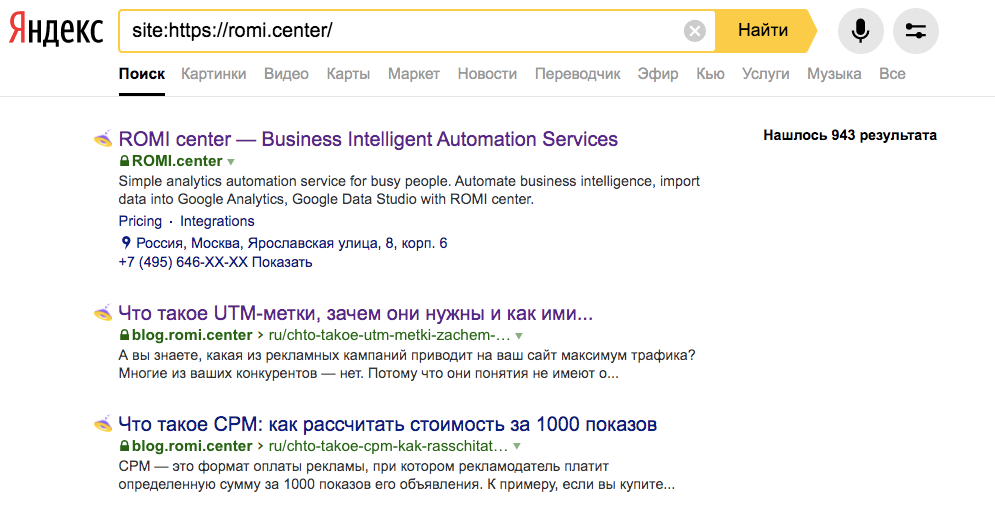
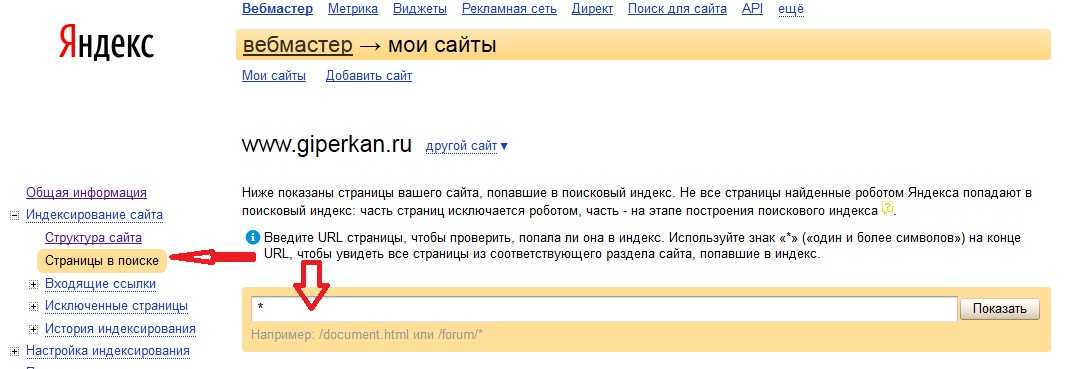
 Если вы уверены, что не сделали ничего плохого за время владения сайтом, возможно, санкции были наложены в тот период, когда им управлял предыдущий собственник. Поэтому очень важно проверять сайты на бан поисковиков перед тем, как покупать их. Если вы узнали о санкциях по факту, можно попробовать узнать причину на форуме Google. Но для того, чтобы быстро пройти индексацию сайта, проще развивать проект на другом домене.
Если вы уверены, что не сделали ничего плохого за время владения сайтом, возможно, санкции были наложены в тот период, когда им управлял предыдущий собственник. Поэтому очень важно проверять сайты на бан поисковиков перед тем, как покупать их. Если вы узнали о санкциях по факту, можно попробовать узнать причину на форуме Google. Но для того, чтобы быстро пройти индексацию сайта, проще развивать проект на другом домене. Появление сканированной страницы в индексе займет от нескольких минут до получаса. Единственный недостаток такого способа заключается в том, что его необходимо выполнять вручную. Если вам нужно проиндексировать в Google сразу несколько страниц, это потребует времени.
Появление сканированной страницы в индексе займет от нескольких минут до получаса. Единственный недостаток такого способа заключается в том, что его необходимо выполнять вручную. Если вам нужно проиндексировать в Google сразу несколько страниц, это потребует времени.


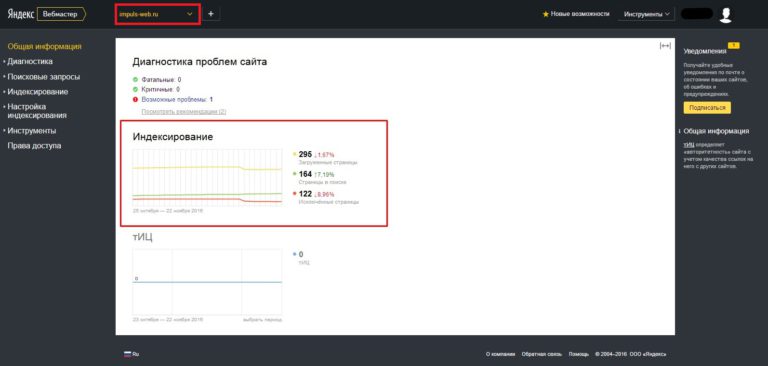 Потратив «бюджет» на ненужные страницы, бот может уйти, так и не посетив страницы с важным контентом. Этот параметр стоит учитывать, если нужно проиндексировать сразу много страниц.
Потратив «бюджет» на ненужные страницы, бот может уйти, так и не посетив страницы с важным контентом. Этот параметр стоит учитывать, если нужно проиндексировать сразу много страниц. txt. — он расположен в корневом каталоге сайта. Через директивы «Allow» и «Disallow» он разрешает или запрещает поисковым системам индексировать страницы сайта.
txt. — он расположен в корневом каталоге сайта. Через директивы «Allow» и «Disallow» он разрешает или запрещает поисковым системам индексировать страницы сайта.
